Page 1
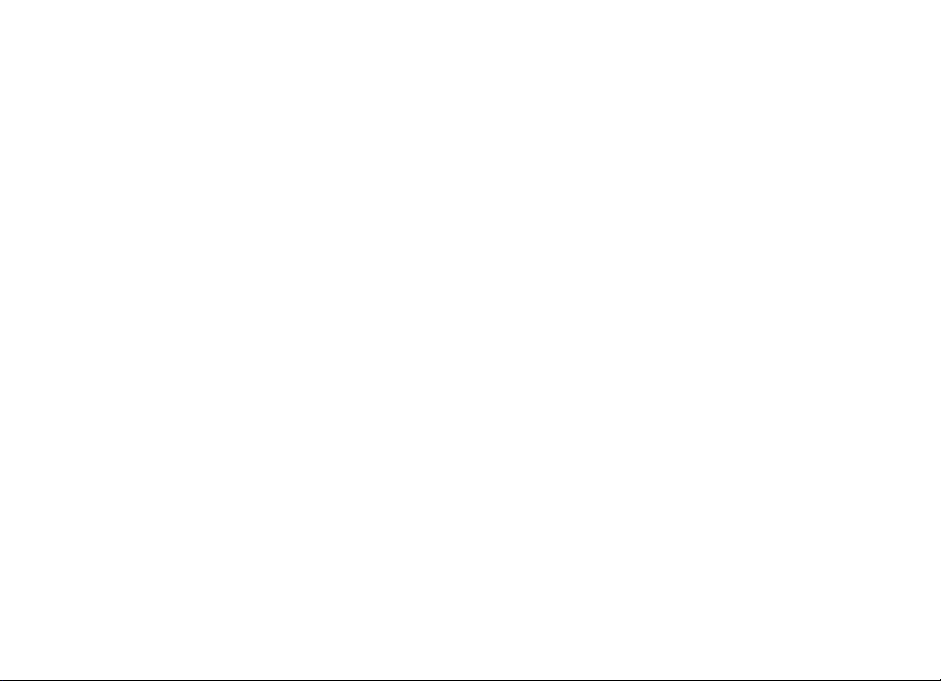
Nokia N80 Internet Edition
-laitteen käyttöopas
9243832
3. PAINOS / FI
Page 2
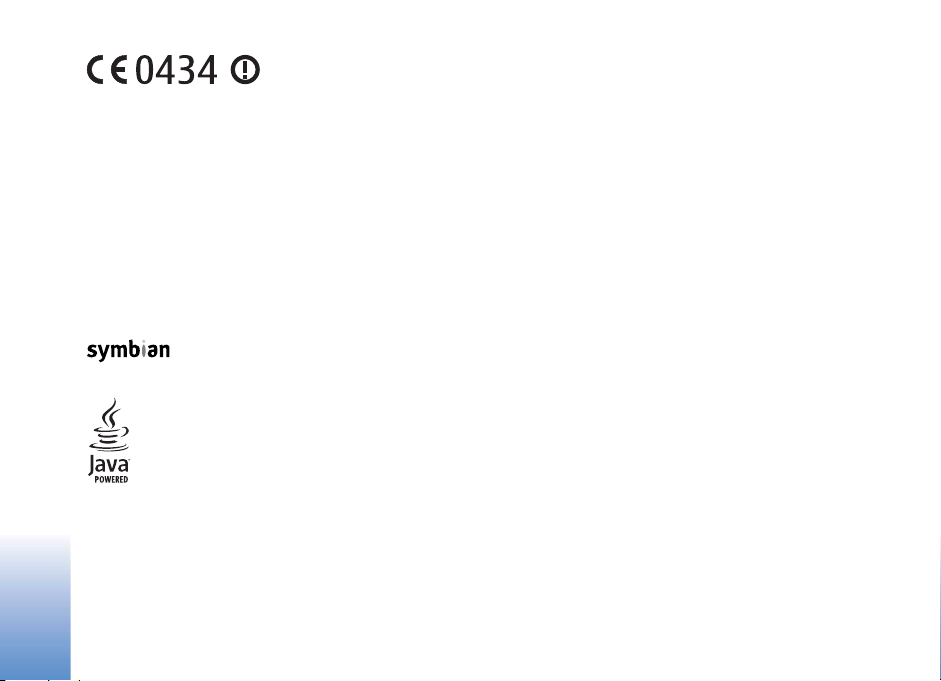
VAATIMUSTENMUKAISUUSILMOITUS
NOKIA Oyj ilmoittaa vastaavansa siitä, että tuote RM-159 noudattaa direktiivin
1999/5/EY perusvaatimuksia ja muita soveltuvia ehtoja.
Vaatimustenmukaisuusilmoituksesta on kopio WWW-osoitteessa
http://www.nokia.com/phones/declaration_of_conformity/.
© 2007 Nokia. Kaikki oikeudet pidätetään.
Nokia, Nokia Connecting People, Nseries, N80, Pop-Port ja Visual Radio ovat Nokia
Oyj:n tavaramerkkejä tai rekisteröityjä tavaramerkkejä. Nokia tune on Nokia Oyj:n
äänimerkki. Muut tässä asiakirjassa mainitut tuotteiden ja yritysten nimet voivat
olla omistajiensa tavaramerkkejä tai kauppanimiä.
Tämän asiakirjan sisällön jäljentäminen, jakeleminen tai tallentaminen kokonaan
tai osittain on kielletty ilman Nokian myöntämää kirjallista lupaa.
This product includes software licensed from Symbian
Software Ltd (c) 1998-2007. Symbian and Symbian OS are
trademarks of Symbian Ltd.
Java and all Java-based marks are trademarks or registered
trademarks of Sun Microsystems, Inc.
US Patent No 5818437 and other pending patents. T9 text input software
Copyright (C) 1997-2007. Tegic Communications, Inc. All rights reserved.
This product is licensed under the MPEG-4 Visual Patent Portfolio License (i) for
personal and noncommercial use in connection with information which has been
encoded in compliance with the MPEG-4 Visual Standard by a consumer engaged
in a personal and noncommercial activity and (ii) for use in connection with
MPEG-4 video provided by a licensed video provider. No license is granted or shall
be implied for any other use. Additional information, including that related to
promotional, internal, and commercial uses, may be obtained from MPEG LA, LLC.
See <http://www.mpegla.com>.
Tämä tuote on lisensoitu MPEG-4 Visual Patent Portfolio -lisenssin perusteella (i)
henkilökohtaiseen ja ei-kaupalliseen käyttöön niiden tietojen yhteydessä, jotka
yksityistä ja ei-kaupallista toimintaa harjoittava kuluttaja on koodannut MPEG-4
Visual -standardin mukaisesti, ja (ii) käytettäväksi lisensoidun videotoimittajan
toimittaman MPEG-4-videon yhteydessä. Käyttäjällä ei ole oikeutta mihinkään
muuhun käyttöön. Lisätietoja, mukaan lukien myynninedistämiskäyttöön sekä
sisäiseen ja kaupalliseen käyttöön liittyviä tietoja, antaa MPEG LA, LLC. Katso
<http://www.mpegla.com>.
Nokia kehittää tuotteitaan jatkuvasti ja pidättää siksi oikeuden tehdä muutoksia ja
parannuksia mihin tahansa tässä asiakirjassa mainittuun tuotteeseen ilman
ennakkoilmoitusta.
ELLEI PAKOTTAVASTA LAINSÄÄDÄNNÖSTÄ MUUTA JOHDU, NOKIA TAI SEN
LISENSSINHALTIJAT EIVÄT VASTAA TIETOJEN TAI TULOJEN MENETYKSESTÄ EIVÄTKÄ
MISTÄÄN ERITYISISTÄ, SATUNNAISISTA, EPÄSUORISTA TAI VÄLILLISISTÄ
VAHINGOISTA.
TÄMÄN ASIAKIRJAN SISÄLTÖ TARJOTAAN SELLAISENA KUIN SE ON. SEN
VIRHEETTÖMYYDESTÄ, LUOTETTAVUUDESTA, SISÄLLÖSTÄ TAI SOVELTUMISESTA
KAUPANKÄYNNIN KOHTEEKSI TAI JOHONKIN TIETTYYN TARKOITUKSEEN EI ANNETA
MITÄÄN NIMENOMAISTA TAI KONKLUDENTTISTA TAKUUTA, ELLEI SOVELTUVALLA
LAINSÄÄDÄNNÖLLÄ OLE TOISIN MÄÄRÄTTY. NOKIA VARAA ITSELLEEN OIKEUDEN
MUUTTAA TÄTÄ ASIAKIRJAA TAI POISTAA SEN JAKELUSTA MILLOIN TAHANSA
ILMAN ERILLISTÄ ILMOITUSTA.
Tuotteiden ja niihin liittyvien sovellusten ja palvelujen saatavuus voi vaihdella
alueittain. Lisätietoja ja tietoja eri kieliversioiden saatavuudesta saat Nokiajälleenmyyjältä.
Vientisäännöstely
Tämä laite saattaa sisältää hyödykkeitä, tekniikkaa tai ohjelmia, joihin sovelletaan
Yhdysvaltojen ja muiden maiden vientilakeja ja -määräyksiä. Käyttäjän tulee
noudattaa tällaisia lakeja ja määräyksiä.
Page 3
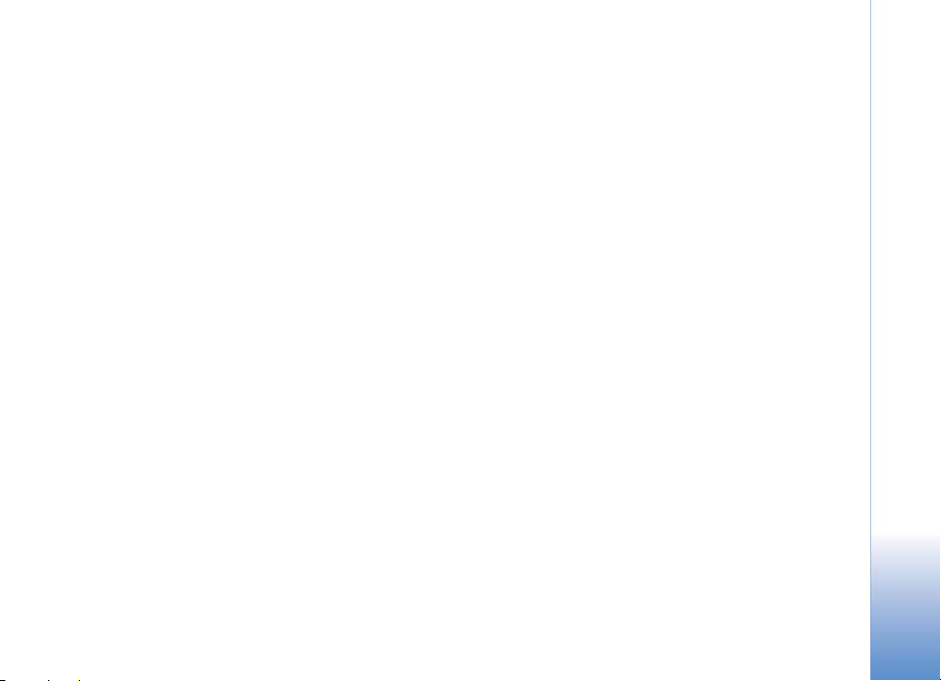
FCC:N JA INDUSTRY CANADAN ILMOITUS
Laite voi aiheuttaa häiriöitä TV:ssä ja radiossa (esimerkiksi käytettäessä puhelinta
lähellä vastaanotinta). FCC tai Industry Canada voi vaatia lopettamaan puhelimen
käytön, jos häiriötä ei pystytä poistamaan. Jos tarvitset apua, ota yhteys
paikalliseen huoltoliikkeeseen. Tämä laite on FCC-normien osan 15 mukainen.
Käyttö on sallittu seuraavilla kahdella ehdolla: (1) Laite ei saa aiheuttaa haitallisia
häiriöitä, ja (2) laitteen täytyy sietää myös sellaisia vastaanotettuja häiriöitä, jotka
voivat aiheuttaa virheitä sen toiminnassa. Muutokset, joita Nokia ei ole erikseen
hyväksynyt, voivat kumota käyttäjän oikeuden käyttää tätä laitetta.
Laitteen mukana tulevien kolmansien osapuolten sovellusten valmistajat ja
omistajat voivat olla henkilöitä tai yhteisöjä, jotka eivät liity Nokiaan. Nokia ei
omista tällaisten kolmansien osapuolten sovellusten tekijänoikeuksia tai
immateriaalioikeuksia. Nokia ei vastaa näiden sovellusten käyttäjätuesta tai
toimivuudesta eikä sovelluksissa tai ohjeaineistoissa annetuista tiedoista. Nokia ei
anna kolmansien osapuolten sovelluksille mitään takuuta.
SOVELLUSTEN KÄYTTÖ ON OSOITUS SIITÄ, ETTÄ KÄYTTÄJÄ HYVÄKSYY SEN, ETTÄ
SOVELLUKSET TOIMITETAAN SELLAISENAAN ILMAN MINKÄÄNLAISTA
NIMENOMAISTA TAI KONDLUDENTTISTA TAKUUTA, ELLEI PAKOTTAVASTA
LAINSÄÄDÄNNÖSTÄ MUUTA JOHDU. LISÄKSI KÄYTTÄJÄ HYVÄKSYY, ETTEI NOKIA
EIVÄTKÄ SEN EMO-, SISAR-, TYTÄR- TAI OSAKKUUSYHTIÖT ANNA MITÄÄN
NIMENOMAISIA TAI KONKLUDENTTISIA LUPAUKSIA, VAKUUTUKSIA TAI TAKUITA
ESIMERKIKSI SOVELLUKSEN OMISTUSOIKEUDESTA, SOVELTUVUUDESTA
KAUPANKÄYNNIN KOHTEEKSI TAI JOHONKIN TIETTYYN TARKOITUKSEEN TAI SIITÄ,
ETTÄ SOVELLUKSET EIVÄT LOUKKAA KOLMANSIEN OSAPUOLIEN PATENTTI- TAI
TEKIJÄNOIKEUKSIA, TAVARAMERKKEJÄ TAI MUITA OIKEUKSIA.
3. painos / FI, 9243832
Page 4
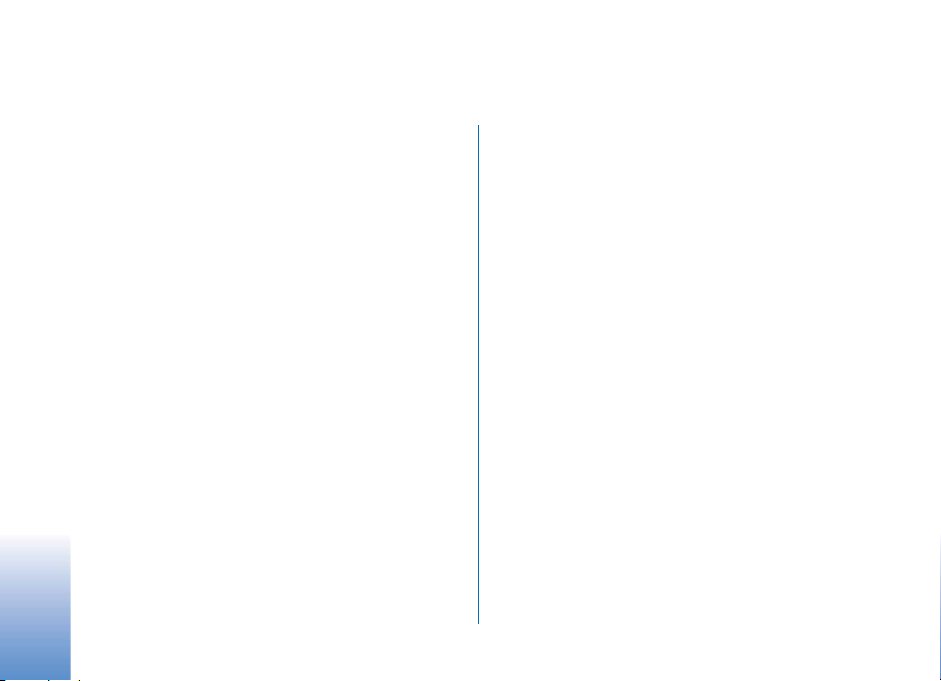
Sisältö
Turvallisuutesi vuoksi ................................7
Nokia N80................................................10
Ohjelmistopäivitykset ........................................................10
Asetukset...............................................................................10
Nokian tuki- ja yhteystiedot............................................10
Sisällön siirtäminen toisesta laitteesta.........................11
Tärkeimmät symbolit..........................................................12
Näppäinlukko ....................................................................... 13
Äänenvoimakkuuden ja kaiuttimen säätäminen........ 13
Kello........................................................................................13
Kuuloke .................................................................................. 14
Rannehihna...........................................................................14
Langaton lähiverkko...........................................................15
Kotiverkko ............................................................................. 16
Tärkeitä suojausta koskevia tietoja................................17
Muistikortti...........................................................................17
Tiedostonhallinta.................................................................19
Hyödyllisiä oikovalintoja...................................................20
Ohjeet..................................................................................... 21
Opetusohjelma.....................................................................21
Kamera......................................................22
Kuvien ottaminen................................................................22
Kuvien muokkaaminen ......................................................27
Videoiden kuvaaminen ......................................................28
Videoleikkeiden muokkaaminen......................................30
Galleria .....................................................33
Kuvien ja videoleikkeiden tarkasteleminen .................34
Diaesitys................................................................................. 35
Esitykset.................................................................................35
Albumit ..................................................................................35
Varmuuskopiotiedostot .....................................................36
Kotiverkko .............................................................................36
Verkkotulostus Galleria-sovelluksessa..........................39
Online-jakaminen ...............................................................40
Mediasovellukset .....................................43
Soitin ......................................................................................43
Kuvan tulostaminen...........................................................45
RealPlayer..............................................................................46
Ohjaaja...................................................................................48
Flash-soitin...........................................................................50
Page 5
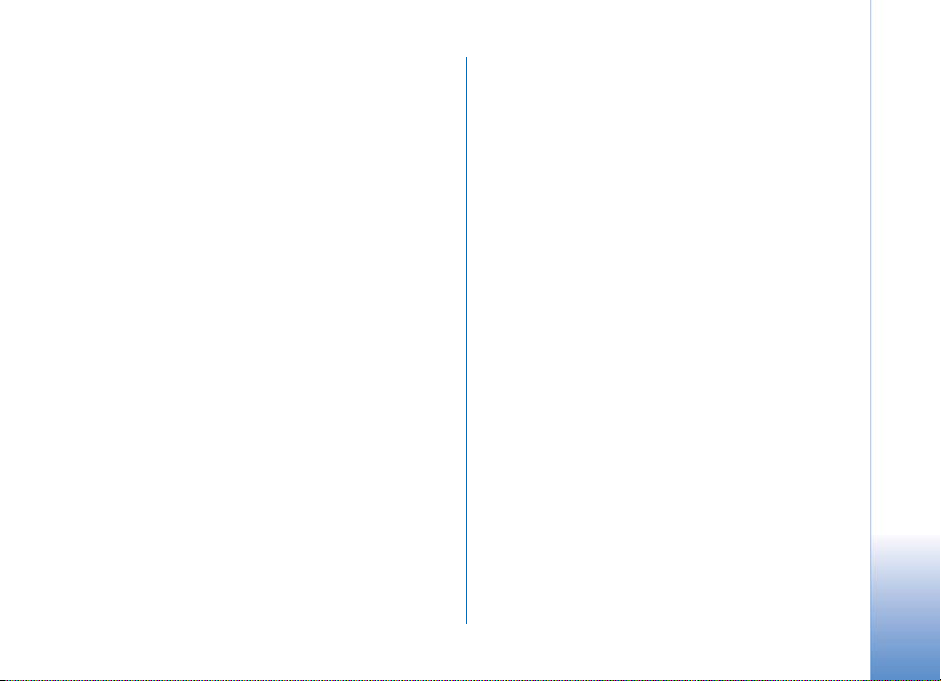
Viestit....................................................... 51
Tekstin kirjoittaminen ........................................................52
Viestien kirjoittaminen ja lähettäminen.......................54
Saapuneet – viestien vastaanottaminen......................56
Postilaatikko..........................................................................58
SIM-kortilla olevien viestien tarkasteleminen ............60
Viestien asetukset ...............................................................60
Osoitekirja (puhelinluettelo) ................. 65
Nimien ja numeroiden tallentaminen............................65
Yhteystietojen kopioiminen..............................................66
Soittoäänten liittäminen osoitekortteihin ...................67
Yhteysryhmien luominen...................................................67
Soittaminen............................................. 68
Äänipuhelut...........................................................................68
Videopuhelut.........................................................................70
Videon jakaminen................................................................71
Puheluun vastaaminen tai puhelun hylkääminen......74
Loki ..........................................................................................76
Palvelut.................................................... 78
Palvelut...................................................................................78
Yhteysosoite..........................................................................78
Kirjanmerkkinäkymä...........................................................78
Yhteyden suojaus.................................................................79
Selaaminen ...........................................................................79
Kohteiden hakeminen ja ostaminen..............................80
Yhteyden katkaiseminen...................................................80
Asetukset...............................................................................81
Web.........................................................................................82
Kalenteri...................................................87
Kalenterimerkintöjen luominen ......................................87
Kalenterinäkymät................................................................88
Kalenterimerkintöjen hallinta..........................................88
Kalenterin asetukset...........................................................88
Omat .........................................................89
Visual Radio..........................................................................89
Siirry-linkkien lisääminen.................................................91
Chat (pikaviestit).................................................................91
Pelit.........................................................................................94
Yhteydet muihin laitteisiin .....................95
Bluetooth-yhteydet............................................................95
Infrapunayhteys...................................................................98
Datakaapeli...........................................................................99
Yhteydet tietokoneeseen...................................................99
Yhteyksien hallinta...........................................................100
Synkronointi .......................................................................101
Laitehallinta........................................................................101
Page 6
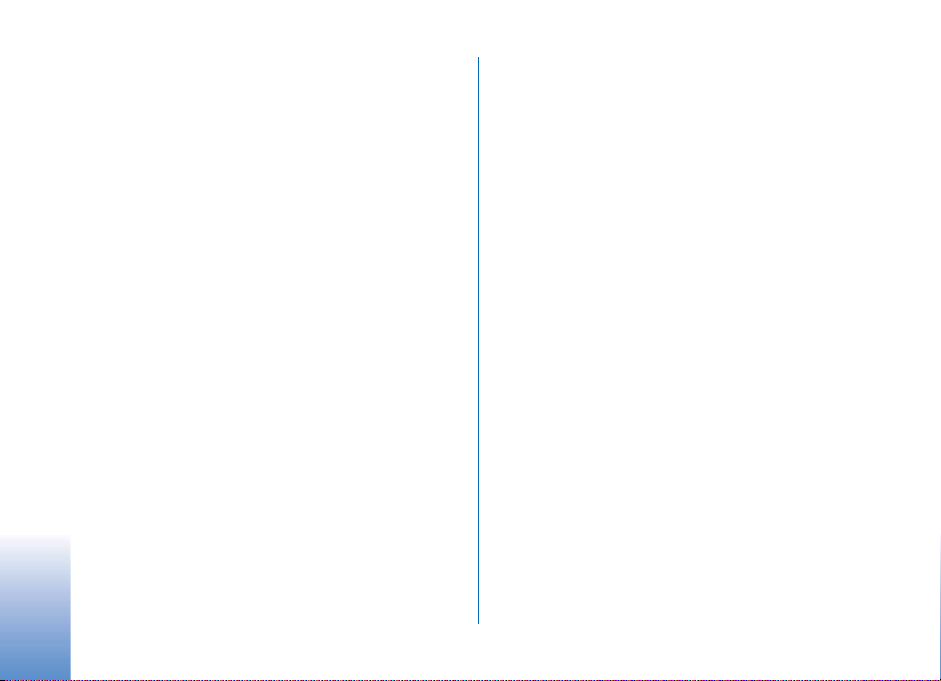
Toimisto ................................................. 104
Laskin....................................................................................104
Muunnin..............................................................................104
Muistikirja...........................................................................104
Äänitys .................................................................................105
Laitteen muokkaaminen
yksilölliseksi........................................... 106
Profiilit – äänten asettaminen......................................106
Laitteen ulkoasun muuttaminen ..................................107
Aktiivinen valmiustila......................................................108
Työkalut................................................. 109
Multimedianäppäin..........................................................109
Asetukset.............................................................................109
Äänikomennot....................................................................120
Sovellusten hallinta..........................................................121
Tekijänoikeuksin suojattujen tiedostojen
käyttöavaimet ..................................................................123
Ongelmien ratkaiseminen:
Kysymyksiä ja vastauksia..................... 124
Tietoa akuista ....................................... 128
Lataaminen ja purkaminen.............................................128
Ohjeet Nokian akun tunnistamista varten.................129
Huolto-ohjeita ...................................... 131
Turvallisuutta koskevia lisätietoja ...... 133
Hakemisto.............................................. 137
Page 7
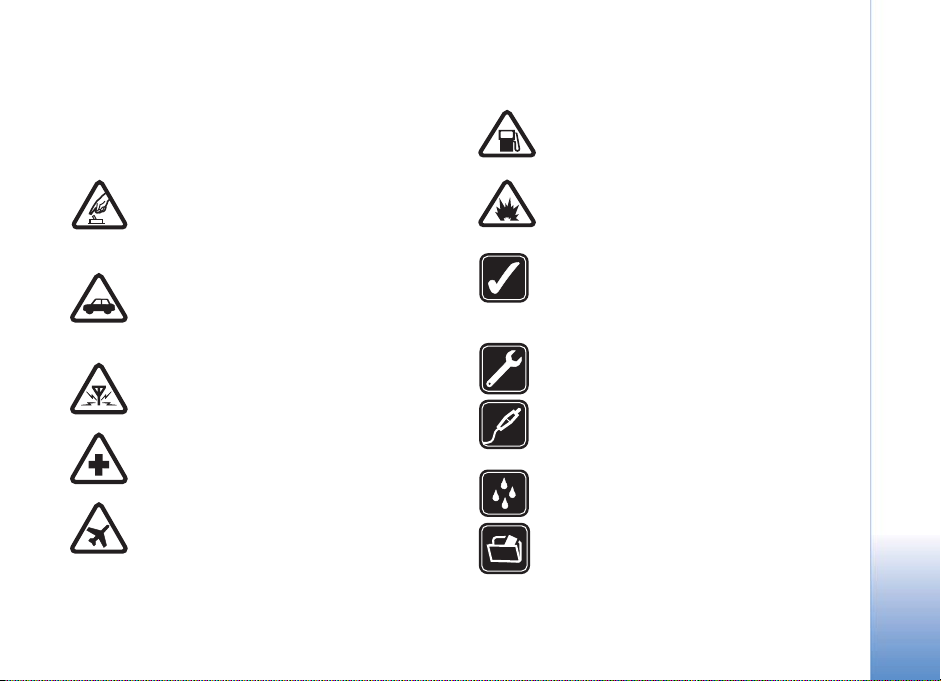
Turvallisuutesi vuoksi
Lue nämä ohjeet. Ohjeiden vastainen käyttö saattaa olla
vaarallista tai lainvastaista. Saat lisätietoja lukemalla koko
oppaan.
KYTKE VIRTA LAITTEESEEN TURVALLISESTI
Älä kytke laitteeseen virtaa silloin, kun
matkapuhelimen käyttö on kielletty tai se voi
aiheuttaa häiriöitä tai vaaratilanteen.
LIIKENNETURVALLISUUS Noudata kaikkia
paikallisia lakeja. Pidä kädet aina vapaina, jotta
voit hallita ajoneuvoa sitä ajaessasi. Aseta
ajaessasi ajoturvallisuus etusijalle.
HÄIRIÖT Kaikki langattomat laitteet ovat
alttiita häiriöille, jotka voivat vaikuttaa
laitteiden toimintaan.
SULJE LAITE SAIRAALASSA Noudata kaikkia
rajoituksia. Sulje laite lääketieteellisten
laitteiden lähellä.
SULJE LAITE ILMA-ALUKSISSA Noudata
kaikkia rajoituksia. Langattomat laitteet voivat
häiritä ilma-aluksen järjestelmien toimintaa.
SULJE LAITE TANKATESSASI Älä käytä
laitetta huoltoasemalla. Älä käytä sitä
polttoaineen tai kemikaalien läheisyydessä.
SULJE LAITE RÄJÄYTYSTYÖMAALLA
Noudata kaikkia rajoituksia. Älä käytä laitetta
räjäytystyömaalla.
KÄYTÄ JÄRKEVÄSTI Käytä laitetta vain
normaaliasennossa laitteen käyttöohjeiden
mukaisesti. Älä koske antenniin
tarpeettomasti.
VALTUUTETTU HUOLTO Vain valtuutettu
huoltoliike saa asentaa tai korjata tuotteen.
LISÄLAITTEET JA AKUT Käytä vain
hyväksyttyjä lisälaitteita ja akkuja. Älä yhdistä
yhteensopimattomia tuotteita toisiinsa.
VEDENKESTÄVYYS Laitteesi ei ole
vedenkestävä. Pidä se kuivana.
VARMUUSKOPIOT Muista tehdä
varmuuskopiot tai pitää kirjaa kaikista
laitteeseen tallennetuista tärkeistä tiedoista.
7
Page 8
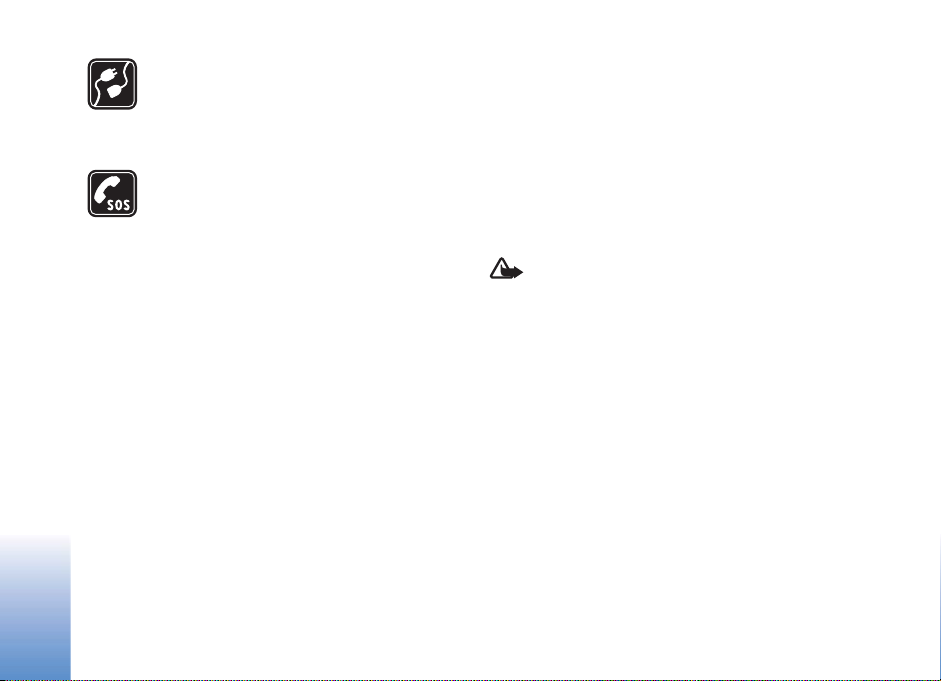
YHDISTÄMINEN MUIHIN LAITTEISIIN Kun
yhdistät tuotteen johonkin toiseen
laitteeseen, lue tarkat turvaohjeet laitteen
käyttöohjeesta. Älä yhdistä
yhteensopimattomia tuotteita toisiinsa.
HÄTÄPUHELUT Varmista, että laitteen
puhelintoiminto on päällä ja että laite on
verkon kuuluvuusalueella. Paina
lopetusnäppäintä niin monta kertaa kuin
tarvitaan näytön tyhjentämiseen ja
valmiustilaan palaamiseen. Näppäile
hätänumero ja paina soittonäppäintä. Ilmoita
olinpaikkasi. Älä katkaise puhelua, ennen kuin
saat luvan siihen.
Tietoja laitteesta
Tässä ohjeessa kuvattu langaton laite on hyväksytty
käytettäväksi EGSM 850/900/1800/1900- ja UMTS 2100
-verkoissa. Lisätietoja verkoista saat palveluntarjoajaltasi.
Kun käytät tämän laitteen toimintoja, noudata lakeja ja
paikallisia käytäntöjä sekä kunnioita muiden yksityisyyttä
ja oikeuksia, kuten tekijänoikeuksia.
Tekijänoikeussuoja saattaa estää joidenkin kuvien,
musiikin (myös soittoäänien) tai muun vastaavan sisällön
kopioimisen, muokkaamisen, siirtämisen tai edelleen
lähettämisen.
Laite tukee Internet-yhteyttä ja muita yhteysmenetelmiä.
Laite voi tietokoneen tapaan altistua viruksille,
vahingollisille viesteille ja sovelluksille sekä muulle
haitalliselle sisällölle. Noudata varovaisuutta ja avaa
viestit, hyväksy yhteyspyynnöt ja hyväksy asennukset vain,
jos ne ovat peräisin luotettavista lähteistä, sekä hae
sisältöä vain luotettavista lähteistä. Voit parantaa laitteen
tietoturvaa asentamalla virustentorjuntaohjelmiston,
johon sisältyy säännöllinen päivityspalvelu, ja käyttämällä
palomuurisovellusta.
Varoitus: Laitteen on oltava päällä, jotta sen
toimintoja (herätyskelloa lukuun ottamatta) voidaan
käyttää. Älä kytke laitteeseen virtaa silloin, kun
langattoman laitteen käyttö voi aiheuttaa häiriöitä tai
vaaratilanteen.
Toimistosovellukset tukevat Microsoftin Word-,
PowerPoint- ja Excel-ohjelmien (Microsoft Office ohjelmiston versioiden 2000, XP ja 2003) yleisiä
ominaisuuksia. Kaikkien tiedostomuotojen tiedostoja ei voi
tarkastella tai muokata.
Jos toiminto (esimerkiksi videopuhelu) kestää pitkään, laite
voi tuntua lämpimältä. Useimmiten tämä on normaalia.
Jos epäilet, ettei jokin laite toimi kunnolla, vie se
lähimpään valtuutettuun huoltoliikkeeseen.
Laitteeseen voi olla asennettu valmiiksi kolmansien
osapuolten Internet-sivustojen kirjanmerkkejä ja linkkejä.
8
Page 9
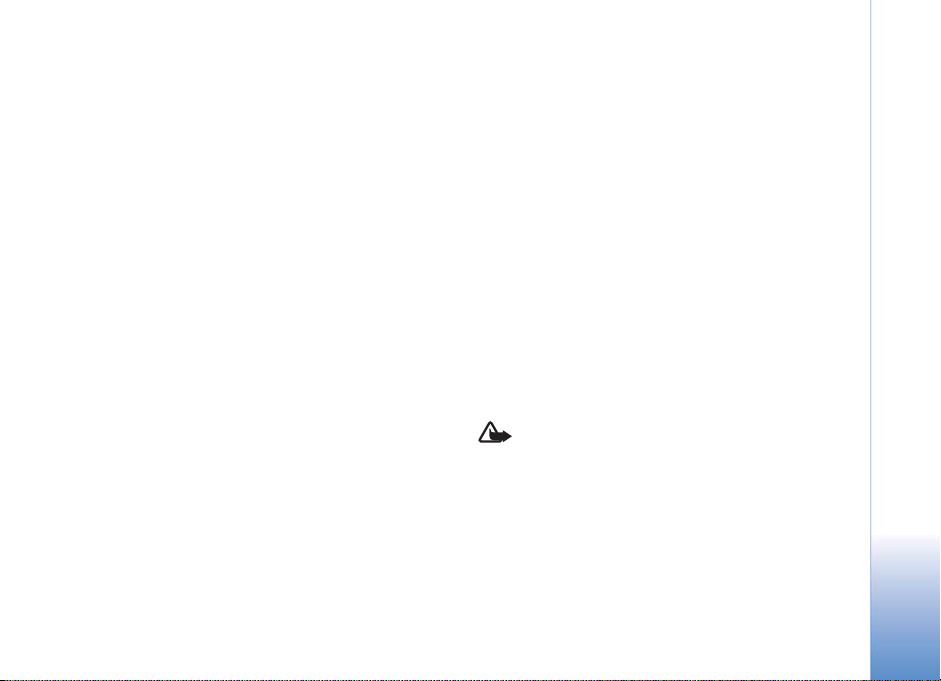
Voit muodostaa laitteella yhteyden myös muihin
kolmansien osapuolten sivustoihin. Kolmansien osapuolten
sivustot eivät liity Nokiaan, eikä Nokia tue näitä sivustoja
tai vastaa niistä. Jos päätät käyttää tällaisia sivustoja,
noudata turvallisuutta koskevia varotoimia ja suhtaudu
sisältöön harkiten.
Tämä laite tukee TCP/IP-yhteyskäytännön alaisuudessa
toimivia WAP 2.0 -määrittelyjä (HTTP ja SSL). Jotkin
laitteen toiminnot, kuten multimediaviestipalvelu,
selaaminen, sähköposti ja sisällön hakeminen selaimen
avulla tai multimediaviestipalvelun kautta, edellyttävät,
että verkko tukee näitä tekniikoita.
Verkkopalvelut
Puhelimen käyttö edellyttää palvelun tilaamista
langattomien palvelujen tarjoajalta. Monien
ominaisuuksien käyttö edellyttää verkon erityistoimintoja.
Nämä toiminnot eivät välttämättä ole käytettävissä
kaikissa verkoissa. Joissakin verkoissa täytyy ehkä sopia
erikseen palveluntarjoajan kanssa, ennen kuin
verkkopalveluja voi käyttää. Palveluntarjoaja antaa
tarvittaessa ohjeita ja tietoa soveltuvista maksuista.
Joissakin verkoissa voi olla rajoituksia, jotka vaikuttavat
verkkopalvelujen käyttöön. Jotkin verkot eivät esimerkiksi
välttämättä tue kaikkia kielikohtaisia merkkejä ja
palveluja.
Palveluntarjoajasi on voinut pyytää, että jotkin laitteesi
toiminnot poistetaan käytöstä tai että niitä ei aktivoida.
Tällöin ne eivät näy laitteen valikossa. Laitteeseesi on voitu
myös määrittää erityisasetuksia, kuten normaalista
poikkeavia valikoiden nimiä, valikkojärjestyksiä ja
kuvakkeita. Lisätietoja saat palveluntarjoajaltasi.
Lisälaitteet, akut ja laturit
Katkaise laitteesta virta ja irrota laturi aina ennen akun
poistamista.
Tarkista laturin mallinumero ennen sen käyttöä tämän
laitteen kanssa. Tämä laite on tarkoitettu käytettäväksi
laturien DC-4, AC-3 ja AC-4 kanssa ja laturien AC-1,
ACP-8, ACP-12, LCH-8, LCH-9 ja LCH-12 kanssa, kun sitä
käytetään CA-44-laturisovittimen kanssa.
Tämän laitteen kanssa on tarkoitus käyttää akkua BL-5B.
Varoitus: Käytä vain sellaisia akkuja, latureita ja
lisälaitteita, jotka Nokia on hyväksynyt käytettäväksi
tämän mallin kanssa. Muuntyyppisten tuotteiden
käyttö voi tehdä siitä hyväksynnän vastaisen tai
mitätöidä laitetta koskevan takuun ja saattaa olla
vaarallista.
Tietoja hyväksyttyjen lisälaitteiden saatavuudesta saat
laitteen myyjältä. Kun irrotat lisälaitteen virtajohdon, ota
kiinni ja vedä pistokkeesta, älä johdosta.
9
Page 10

Nokia N80
Mallinumero: Nokia N80-1
Jäljempänä käytetään nimitystä Nokia N80.
Nokia N80
Ohjelmistopäivitykset
Nokia voi toimittaa ohjelmistopäivityksiä, jotka voivat
sisältää uusia ominaisuuksia tai parannettuja toimintoja
tai jotka voivat parantaa suorituskykyä. Voit ehkä pyytää
näitä päivityksiä Nokia Software Updater tietokonesovelluksen avulla. Laitteen ohjelmiston
päivitykseen tarvitaan Nokia Software Updater -sovellus
ja yhteensopiva tietokone, jossa on Microsoft Windows
2000- tai Microsoft Windows XP -käyttöjärjestelmä,
Internet-laajakaistayhteys ja yhteensopiva datakaapeli,
jolla laite kytketään tietokoneeseen.
Lisätietoja ja Nokia Software Updater -sovellus on
saatavana osoitteesta www.nokia.com/softwareupdate
tai paikallisesta Nokian Web-sivustosta.
Jos käyttämäsi verkko sallii langattomat
ohjelmistopäivitykset, voit ehkä pyytää päivitykset myös
laitteesi kautta. Katso “Ohjelmistopäivitykset”, s. 102.
10
Asetukset
Nokia N80 -laitteessa ovat tavallisesti MMS-, GPRS-,
suoratoisto- ja WAP-asetukset valmiiksi määritettyinä
palveluntarjoajan tai verkko-operaattorin antamien
tietojen mukaan. Palveluntarjoajien asetukset on voitu
asettaa laitteeseen valmiiksi, tai voit saada tai pyytää
asetukset erityisviestinä palveluntarjoajilta.
Nokian tuki- ja yhteystiedot
Tämän oppaan viimeisimmän version, lisätietoja,
ladattavia ohjelmistoja ja Nokia-tuotteeseesi liittyviä
palveluja löydät osoitteesta www.nokia.com/support tai
paikallisesta Nokian Web-sivustosta.
Web-sivustossa on Nokian tuotteiden ja palvelujen käyttöä
koskevia tietoja. Jos haluat ottaa yhteyden
asiakaspalveluun, saat luettelon paikallisista Nokian
tukipisteistä osoitteesta www.nokia.com/customerservice.
Jos tarvitset huoltopalveluja, katso lähimmän Nokia Care
-huoltopisteen sijainti osoitteesta www.nokia.com/repair.
Page 11
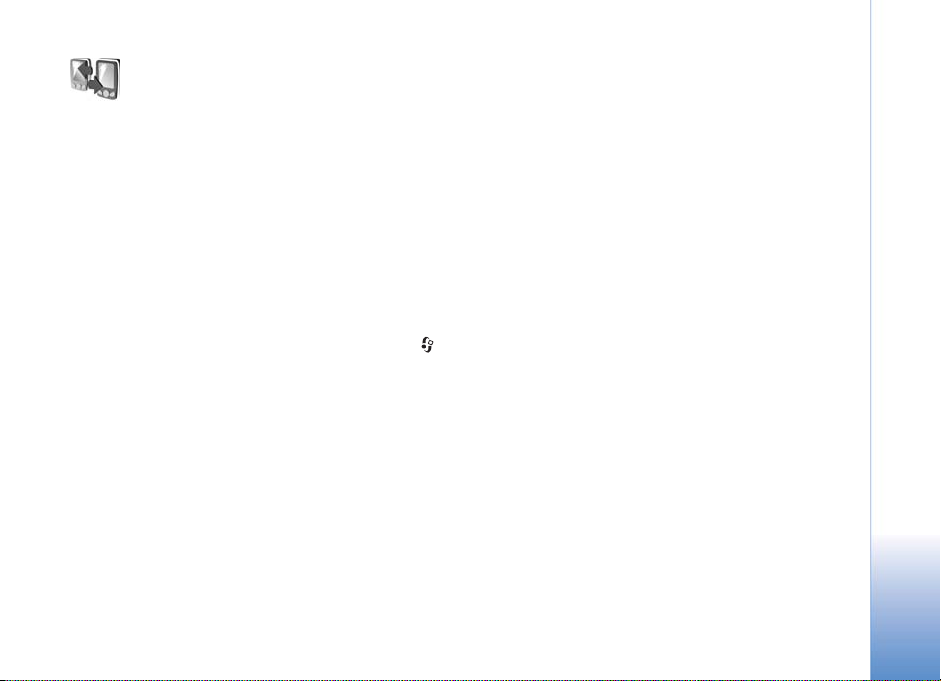
Sisällön siirtäminen toisesta laitteesta
Voit siirtää sisältöä (esimerkiksi yhteystietoja)
yhteensopivasta Nokian laitteesta Nokia N80 -laitteeseen
Bluetooth- tai infrapunayhteyden kautta. Siirrettävä
sisältö vaihtelee puhelinmallin mukaan. Jos toinen laite
tukee synkronointia, voit myös synkronoida tietoja toisen
laitteen ja Nokia N80 -laitteen välillä.
Voit asettaa SIM-korttisi toiseen laitteeseen. Kun Nokia
N80 -laitteeseen kytketään virta ilman SIM-korttia,
offline-profiili tulee automaattisesti käyttöön.
Sisällön siirtäminen
1 Kun käytät sovellusta ensimmäisen kerran, paina -
näppäintä ja valitse Työkalut > Siirto. Jos olet
käyttänyt sovellusta aiemmin ja haluat aloittaa uuden
siirron, valitse Tiedonsiirto.
2 Valitse, haluatko käyttää tietojen siirtämiseen
Bluetooth- vai infrapunayhteyttä. Molempien
laitteiden täytyy tukea valittua yhteystyyppiä.
3 Jos valitset Bluetooth-yhteyden, tee seuraavasti:
Valitse Jatka. Nokia N80 -laite alkaa etsiä laitteita,
joissa on Bluetooth-yhteys. Valitse toinen laite
luettelosta. Nokia N80 -laite kehottaa antamaan
koodin. Anna koodi (1–16 numeroa) ja valitse OK. Anna
sama koodi toisessa laitteessa ja valitse OK. Laitteiden
välille on nyt muodostettu pariliitos. Katso
‘Pariliitoksen muodostaminen’, s. 97.
Laitteesi lähettää Siirto-sovelluksen toiseen
laitteeseen viestinä. Tämä koskee joitakin
puhelinmalleja. Asenna Siirto-sovellus toiseen
laitteeseen avaamalla viesti ja noudattamalla
näyttöön tulevia ohjeita.
Jos käytät infrapunayhteyttä, kytke laitteet toisiinsa.
Katso ‘Infrapunayhteys’, s. 98.
4 Valitse Nokia N80 -laitteessa sisältö, jonka haluat
kopioida toisesta laitteesta.
Sisältö kopioituu toisen laitteen muistista vastaavaan
paikkaan Nokia N80 -laitteessa. Kopiointiaika vaihtelee
siirrettävän tiedon määrän mukaan. Voit peruuttaa
kopioinnin ja jatkaa myöhemmin.
Jos toinen laite tukee synkronointia, voit pitää tiedot
ajantasaisina molemmissa laitteissa. Kun haluat aloittaa
synkronoinnin yhteensopivan Nokian laitteen kanssa,
valitse Puhelimet, selaa laitteen kohdalle ja valitse
Valinnat > Synkronoi. Noudata näyttöön tulevia ohjeita.
Jos haluat tarkastella edellisen siirron lokia, valitse
Siirtoloki.
Nokia N80
11
Page 12
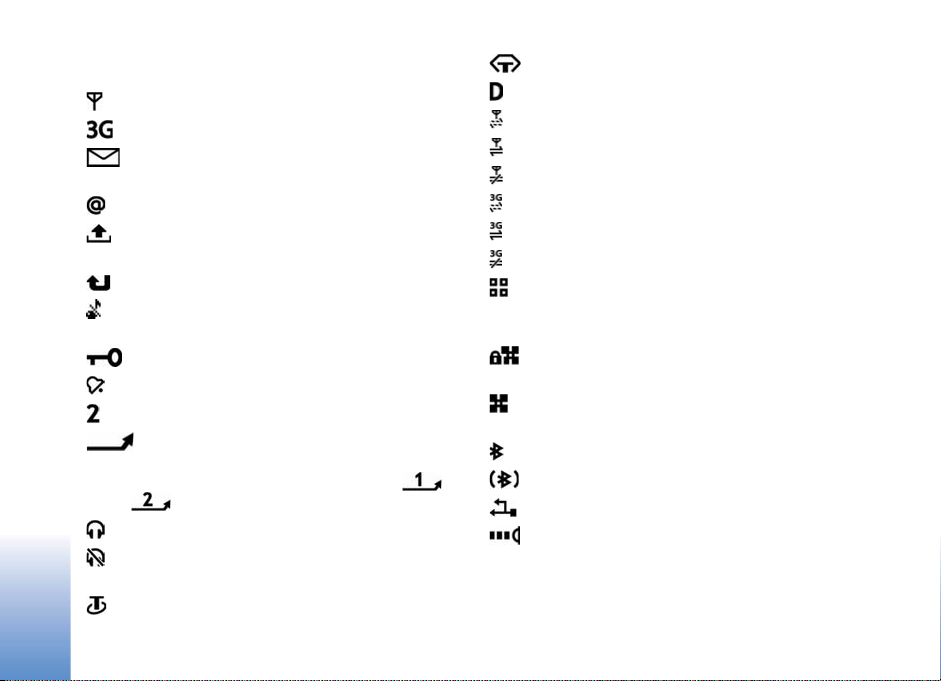
Tärkeimmät symbolit
Nokia N80
ainakin yksi lukematon viesti.
viestejä.
asetukseksi Äänetön.
toiseen numeroon. Jos käytössäsi on kaksi puhelulinjaa
(verkkopalvelu), ensimmäisen linjan symboli on ja
toisen .
katkennut.
induktiosilmukka.
12
Laitetta käytetään GSM-verkossa.
Laitetta käytetään UMTS-verkossa (verkkopalvelu).
Viestit-sovelluksen Saapuneet-kansiossa on
Olet saanut uutta sähköpostia etäpostilaatikkoon.
Lähtevät-kansiossa on lähettämistä odottavia
Puheluja on jäänyt vastaamatta.
Näkyy, jos Soittoäänityyppi-kohtaan on määritetty
Laitteen näppäimistö on lukittu.
Kellon hälytys on käytössä.
Toinen puhelulinja on käytössä (verkkopalvelu).
Kaikki laitteeseen tulevat puhelut on siirretty
Laitteeseen on kytketty yhteensopiva kuuloke.
Yhteys yhteensopivaan Bluetooth-kuulokkeeseen on
Laitteeseen on kytketty yhteensopiva
Laitteeseen on kytketty yhteensopiva Tekstipuhelin.
Datapuhelu on aktiivisena.
GPRS- tai EDGE-pakettidatayhteys on käytettävissä.
GPRS- tai EDGE-pakettidatayhteys on aktiivisena.
GPRS- tai EDGE-pakettidatayhteys on pidossa.
UMTS-pakettidatayhteys on käytettävissä.
UMTS-pakettidatayhteys on aktiivisena.
UMTS-pakettidatayhteys on pidossa.
Olet asettanut laitteen etsimään langattomia
lähiverkkoja, ja sellainen on käytettävissä. Katso ‘Langaton
lähiverkko’, s. 115.
Langaton lähiverkkoyhteys on aktiivisena verkossa,
jossa käytetään salausta.
Langaton lähiverkkoyhteys on aktiivisena verkossa,
jossa ei käytetä salausta.
Bluetooth-yhteys on käytössä.
Tietoa siirretään Bluetooth-yhteyden kautta.
USB-yhteys on aktiivisena.
Infrapunayhteys on aktiivisena. Jos symboli vilkkuu,
laite yrittää muodostaa yhteyttä toiseen laitteeseen tai
yhteys on katkennut.
Page 13
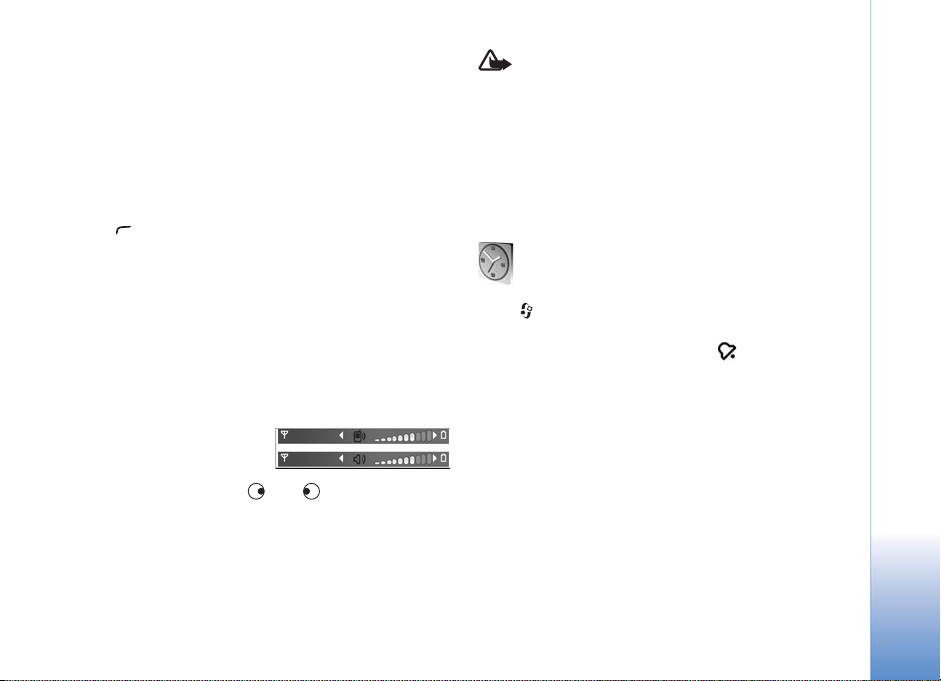
Näppäinlukko
Jos haluat lukita näppäimet, sulje liukunäppäimistö ja
valitse Kyllä, kun näyttöön tulee Lukitaanko näppäimet?
-kysymys. Jos haluat lukita näppäimet, kun
liukunäppäimistö on suljettuna, paina virtanäppäintä ja
valitse Lukitse näppäimet.
Kun haluat avata lukituksen, avaa liukunäppäimistö tai
paina (Avaa) -näppäintä ja valitse OK, kun näyttöön
tulee Avataanko näppäinlukko? -kysymys.
Kun näppäinlukko on käytössä, puhelut laitteeseen
ohjelmoituun viralliseen hätänumeroon voivat silti olla
mahdollisia.
Äänenvoimakkuuden ja kaiuttimen säätäminen
Voit suurentaa tai pienentää
äänenvoimakkuutta puhelun
aikana tai ääntä
kuunnellessasi painamalla - tai -näppäintä.
Sisäänrakennetun kaiuttimen ansiosta voit puhua ja
kuunnella ilman, että sinun tarvitsee pitää laitetta
korvalla.
Varoitus: Älä pidä laitetta korvallasi kaiuttimen
käytön aikana, koska äänenvoimakkuus voi olla erittäin
suuri.
Kun haluat käyttää kaiutinta puhelun aikana, valitse
Valinnat > Kaiutin käyttöön.
Kun haluat poistaa kaiuttimen käytöstä, valitse
Valinnat > Puhelin käyttöön.
Kello
Paina -näppäintä ja valitse Kello. Kun haluat asettaa
uuden hälytyksen, valitse Valinnat > Aseta hälytys. Kun
hälytys on asetettu, näytössä näkyy -symboli.
Jos haluat poistaa hälytyksen, valitse Pysäytä, tai jos
haluat keskeyttää hälytyksen viideksi minuutiksi, valitse
Torkku.
Jos laite on pois päältä määritettynä hälytysaikana,
laitteeseen kytkeytyy virta ja se aloittaa hälytysäänen
soittamisen. Jos valitset Pysäytä, laite kysyy, haluatko
aktivoida laitteen puhelujen soittamista varten. Voit
sulkea laitteen valitsemalla Ei tai soittaa ja vastaanottaa
puheluja valitsemalla Kyllä. Älä valitse Kyllä-vaihtoehtoa,
kun matkapuhelimen käyttö voi aiheuttaa häiriöitä tai
vaaratilanteen.
Nokia N80
13
Page 14
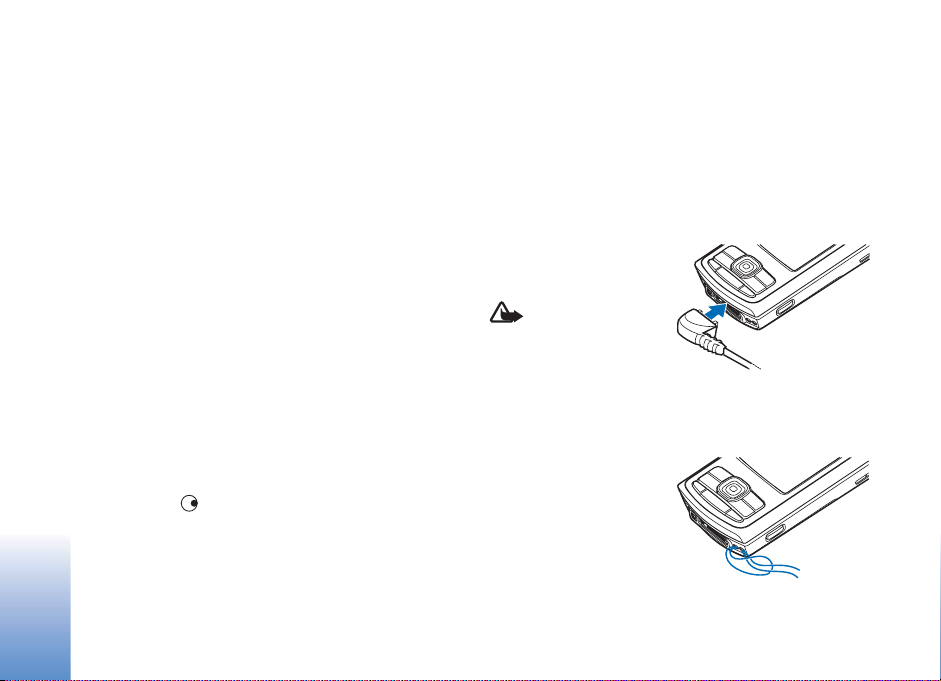
Kun haluat poistaa hälytyksen, valitse Kello > Valinnat >
Poista hälytys.
Kellon asetukset
Nokia N80
Voit vaihtaa kellon asetuksia valitsemalla Kello >
Valinnat > Asetukset.
Voit vaihtaa kellonajan tai päivämäärän valitsemalla
Kellonaika tai Päivämäärä.
Jos haluat vaihtaa valmiustilassa näkyvän kellon, valitse
Kellon tyyppi > Analoginen tai Digitaalinen.
Jos haluat matkapuhelinverkon päivittävän kellonaika-,
päivämäärä- ja aikavyöhyketiedot laitteeseen
(verkkopalvelu), valitse Verkko-operaatt. aika >
Automaattinen päivitys.
Jos haluat muuttaa hälytysäänen, valitse Kellon
hälytysääni.
Kun haluat asettaa nykyisen kaupunkisi, selaa kaupungin
kohdalle ja valitse Valinnat > Oma nyk. kaupunki.
Valitsemasi kaupunki näkyy kellon päänäkymässä, ja
laitteen aika muuttuu kyseisen kaupungin mukaiseksi.
Tarkista, että aika on oikein ja että se vastaa
aikavyöhykettä, jolla olet.
Kuuloke
Kytke yhteensopiva
kuuloke laitteen
TM
Pop-Port
Kuulokkeita käyttäessäsi
kykysi kuulla ulkopuolisia
ääniä voi heikentyä. Älä
käytä kuulokkeita silloin, kun se voi vaarantaa
turvallisuutesi.
-liittimeen.
Varoitus:
14
Maailmankello
Avaa Maailmankello-näkymä valitsemalla Kello-sovellus
ja painamalla -näppäintä. Maailmankello-näkymässä
näet eri kaupunkien ajan.
Jos haluat lisätä kaupunkeja luetteloon, valitse
Valinnat > Lisää kaupunki. Luetteloon voi lisätä enintään
15 kaupunkia.
Rannehihna
Pujota hihna kuvan
osoittamalla tavalla ja
kiristä se.
Page 15
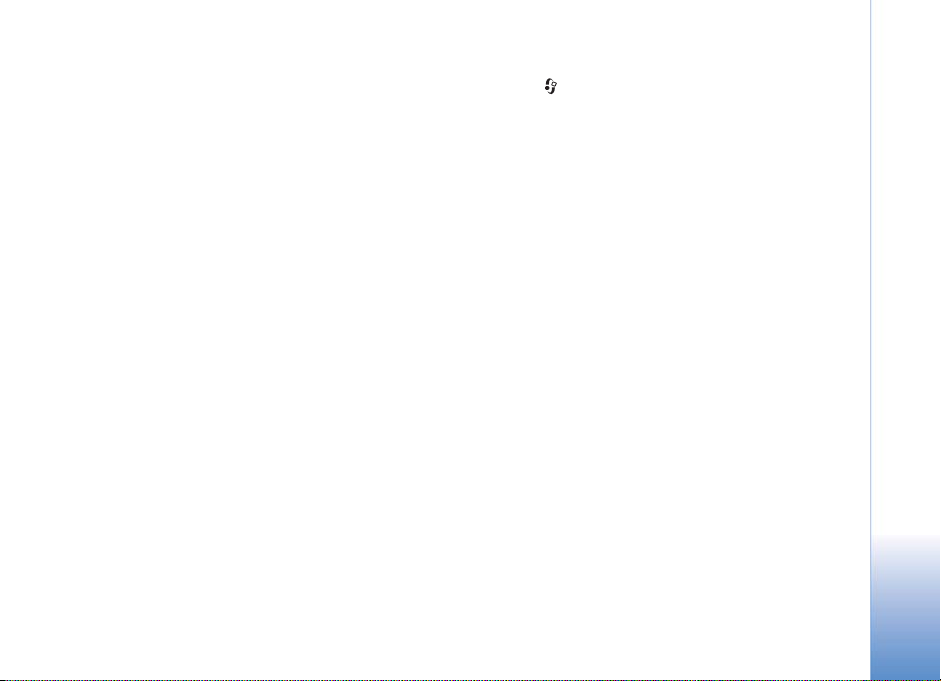
Langaton lähiverkko
Laite tukee langatonta lähiverkkoa (WLAN-verkkoa). Voit
muodostaa laitteesta yhteyden Internetiin ja
yhteensopiviin laitteisiin, joissa on WLAN-yhteys. Tietoja
laitteen käytöstä kotiverkossa on kohdassa ‘Kotiverkko’,
s. 16.
Joissakin paikoissa, kuten Ranskassa, on voimassa
langattoman lähiverkon käyttöä koskevia rajoituksia.
Lisätietoja saat paikallisilta viranomaisilta.
Langatonta lähiverkkoa käyttävät toiminnot tai sellaisten
jättäminen päälle taustalle muita toimintoja käytettäessä
lisäävät akkuvirran tarvetta ja lyhentävät akun käyttöikää.
Laitteessa on tuki seuraaville langattoman lähiverkon
ominaisuuksille:
• IEEE 802.11b/g -standardi
• Toiminta 2,4 GHz:n taajuudella
• WEP (wired equivalent privacy) -salausmenetelmät,
joissa on jopa 128-bittiset avaimet, WPA (Wi-Fi
protected access) -ominaisuus ja 802.1x-standardin
tuki. Näitä toimintoja voi käyttää vain, jos verkko tukee
niitä.
Voit luoda Internet-yhteysosoitteen langattomaan
lähiverkkoon ja käyttää sitä Internet-yhteyttä
edellyttävien sovellusten kanssa.
Internet-yhteysosoitteen luominen
1 Paina -näppäintä ja valitse Yhteydet > Yht.hall. >
Käyt. ol. WLAN.
2 Laite etsii sallitun säteen sisällä olevia langattomia
lähiverkkoja. Selaa sen verkon kohdalle, johon haluat
luoda Internet-yhteysosoitteen, ja valitse Valinnat >
Määritä yhteysos..
3 Laite luo Internet-yhteysosoitteen käyttämällä
oletusasetuksia. Jos haluat tarkastella tai muuttaa
näitä asetuksia, katso ‘Yhteysosoitteet’, s. 112.
Kun sovellus pyytää valitsemaan yhteysosoitteen, valitse
luotu yhteysosoite tai etsi sallitun säteen sisällä olevia
langattomia lähiverkkoja valitsemalla Etsi WLAN-verkko.
Langaton lähiverkkoyhteys muodostetaan silloin, kun luot
datayhteyden langattoman lähiverkon Internetyhteysosoitteen avulla. Aktiivinen langaton
lähiverkkoyhteys päättyy, kun katkaiset datayhteyden.
Tietoa yhteyden katkaisemisesta on kohdassa ‘Yhteyksien
hallinta’, s. 100.
Voit käyttää langatonta lähiverkkoa äänipuhelun aikana
tai silloin, kun pakettidatayhteys on aktiivisena. Voit olla
yhteydessä vain yhteen langattoman lähiverkon
yhteyslaitteeseen kerrallaan, mutta useat sovellukset
voivat käyttää samaa langatonta lähiverkkoyhteyttä.
Kun otat Offline-profiilin käyttöön, voit silti käyttää
langatonta lähiverkkoa (jos se on käytettävissä). Muista
Nokia N80
15
Page 16
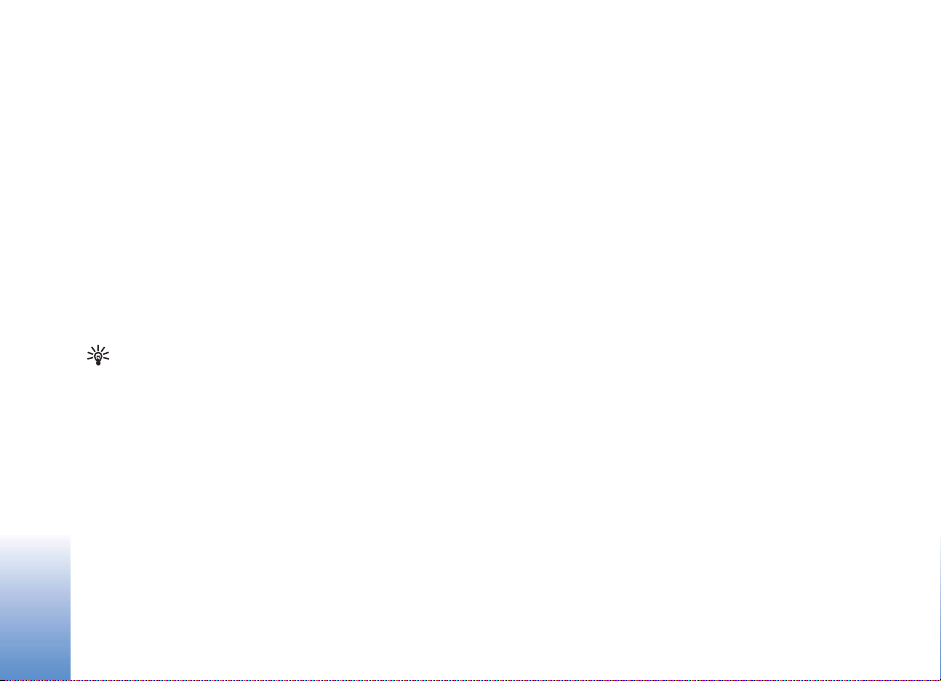
noudattaa kaikkia asiaankuuluvia turvavaatimuksia
muodostaessasi ja käyttäessäsi langatonta
lähiverkkoyhteyttä.
Langattomalla lähiverkolla on kaksi toimintatilaa:
infrastruktuuri- ja tilapäinen tila.
Nokia N80
Infrastruktuuritilassa laite on kytketty langattoman
lähiverkon yhteyslaitteeseen. Yhteyslaitteen kautta voit
olla yhteydessä muihin yhteensopiviin laitteisiin tai
langalliseen lähiverkkoon.
Tilapäisessä tilassa yhteensopivat laitteet voivat lähettää
ja vastaanottaa tietoa suoraan toistensa kanssa. Tietoa
Internet-yhteysosoitteen luomisesta tilapäisverkkoa
varten on kohdassa ‘Yhteysosoitteet’, s. 112.
Vihje! Voit tarkistaa laitteesi tunnistamiseen
käytettävän yksilöllisen MAC (Media Access Control)
-osoitteen kirjoittamalla merkkijonon *#62209526#
valmiustilassa.
Kotiverkko
Laite on yhteensopiva Universal Plug and Play (UPnP)
-verkkostandardin kanssa. Langattoman lähiverkon
yhteyslaitteen tai reitittimen avulla voit luoda kotiverkon
ja kytkeä verkkoon langatonta lähiverkkoa tukevia
yhteensopivia UPnP-laitteita, kuten Nokia N80 -laitteen,
yhteensopivan tietokoneen, tulostimen, äänijärjestelmän
tai television tai yhteensopivalla langattomalla
multimediavastaanottimella varustetun äänijärjestelmän
tai television.
Kun olet määrittänyt kotiverkon, voit kopioida, katsoa tai
toistaa yhteensopivia mediatiedostoja ja tulostaa
Galleria-valikossa olevia kuvia muilla verkkoon kytketyillä
yhteensopivilla laitteilla (esimerkiksi katsoa Nokia N80
-laitteeseen tallennettuja kuvia yhteensopivalla
televisiolla). Katso ‘Kotiverkko’, s. 36, ja ‘Kuvan
tulostaminen’, s. 45.
Voit ottaa kotiverkon käyttöön langattomassa lähiverkossa
luomalla ja määrittämällä ensin langattoman lähiverkon
Internet-yhteysosoitteen ja sen jälkeen laitteet. Määritä
asetukset Nokia N80 -laitteen Kotiverkko-sovelluksessa.
Katso ‘Kotiverkko’, s. 36. Jos haluat kytkeä yhteensopivan
tietokoneen kotiverkkoon, asenna Home Media Server
-ohjelmisto tietokoneeseen Nokia N80 -laitteen mukana
toimitetulta CD-ROM-levyltä.
Kun olet tehnyt tarvittavat määritykset kaikissa verkkoon
kytketyissä laitteissa, voit alkaa käyttää kotiverkkoa. Katso
‘Mediatiedostojen tarkasteleminen’, s. 37.
Kotiverkko käyttää langattoman lähiverkkoyhteyden
suojausasetuksia. Käytä kotiverkko-ominaisuutta
langattomassa lähiverkossa langattoman lähiverkon
yhteyslaitteen tai reitittimen kanssa siten, että salaus on
käytössä.
16
Page 17
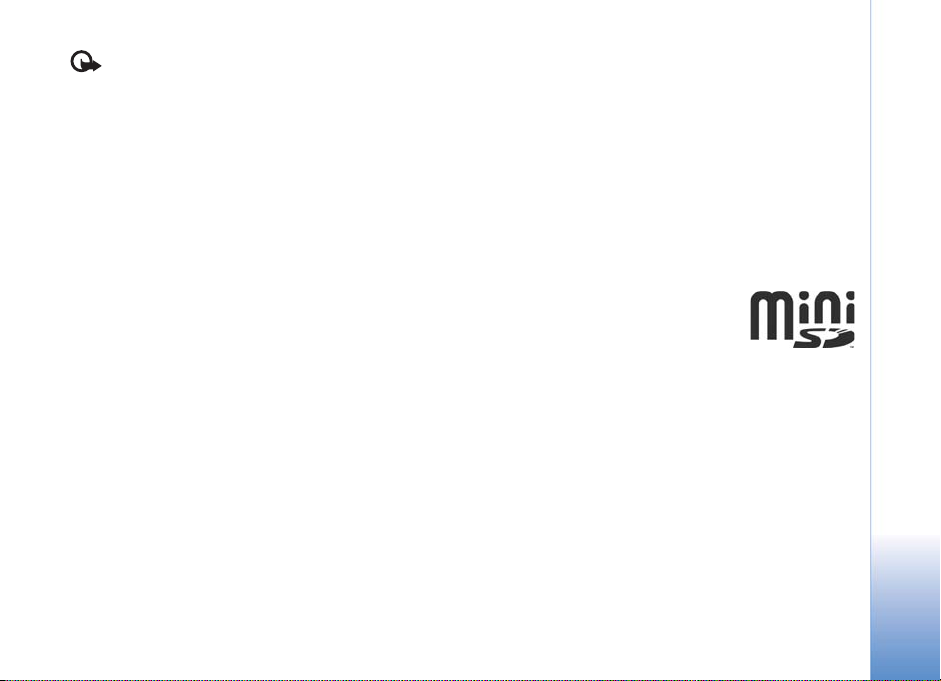
Tärkeää: Käytä aina jotakin saatavilla olevaa
salausmenetelmää. Näin parannat langattoman
lähiverkkoyhteyden turvallisuutta. Salaus pienentää
tietojesi luvattoman käytön riskiä.
Jos haluat tarkastella tai muuttaa langattoman lähiverkon
Internet-yhteysosoitteen asetuksia Nokia N80 -laitteessa,
katso ‘Yhteysosoitteet’, s. 112.
Tärkeitä suojausta koskevia tietoja
Kun määrität kotiverkon langattomaan lähiverkkoon, ota
salausmenetelmä käyttöön ensin yhteyslaitteessa tai
reitittimessä ja sen jälkeen muissa yhteensopivissa
laitteissa, joita aiot kytkeä kotiverkkoon. Lisätietoja on
laitteiden käyttöohjeissa. Älä paljasta salasanoja, ja säilytä
niitä turvallisessa paikassa erillään laitteista.
Jos haluat tarkastella tai muuttaa langattoman lähiverkon
Internet-yhteysosoitteen asetuksia Nokia N80 -laitteessa,
katso ‘Yhteysosoitteet’, s. 112.
Jos käytät tilapäistä toimintatilaa kotiverkon luontiin
yhteensopivan laitteen kanssa, ota jokin kohdan WLAN-
suojaustila salausmenetelmistä käyttöön määrittäessäsi
Internet-yhteysosoitetta. Tämä vähentää riskiä, että eitoivottu osapuoli liittyisi tilapäisverkkoon.
Laitteesi ilmoittaa, jos toinen laite yrittää muodostaa
yhteyttä siihen ja kotiverkkoon. Älä hyväksy
tuntemattomista laitteista tulevia yhteyspyyntöjä.
Jos käytät langatonta lähiverkkoa verkossa, jossa ei ole
käytössä salausta, lopeta Nokia N80 -laitteen tiedostojen
jakaminen muiden laitteiden kanssa äläkä jaa yksityisiä
mediatiedostoja. Tietoa jakamisasetusten muuttamisesta
on kohdassa ‘Kotiverkko’, s. 36.
Muistikortti
Voit käyttää yhteensopivaa miniSDkorttia lisätallennustilana laitteen
muistin säästämiseksi. Voit myös
varmuuskopioida laitteessa olevat
tiedot muistikortille.
Käytä vain yhteensopivia miniSD-kortteja, jotka Nokia on
hyväksynyt käytettäväksi tämän laitteen kanssa. Nokia
käyttää muistikorteissa hyväksyttyjä alan standardeja,
mutta jotkin muunmerkkiset kortit eivät ehkä ole täysin
yhteensopivia tämän laitteen kanssa.
Yhteensopimattoman kortin käyttäminen voi vahingoittaa
korttia ja laitetta ja vioittaa kortille tallennettuja tietoja.
Pidä kaikki muistikortit poissa pienten lasten ulottuvilta.
Nokia N80
17
Page 18
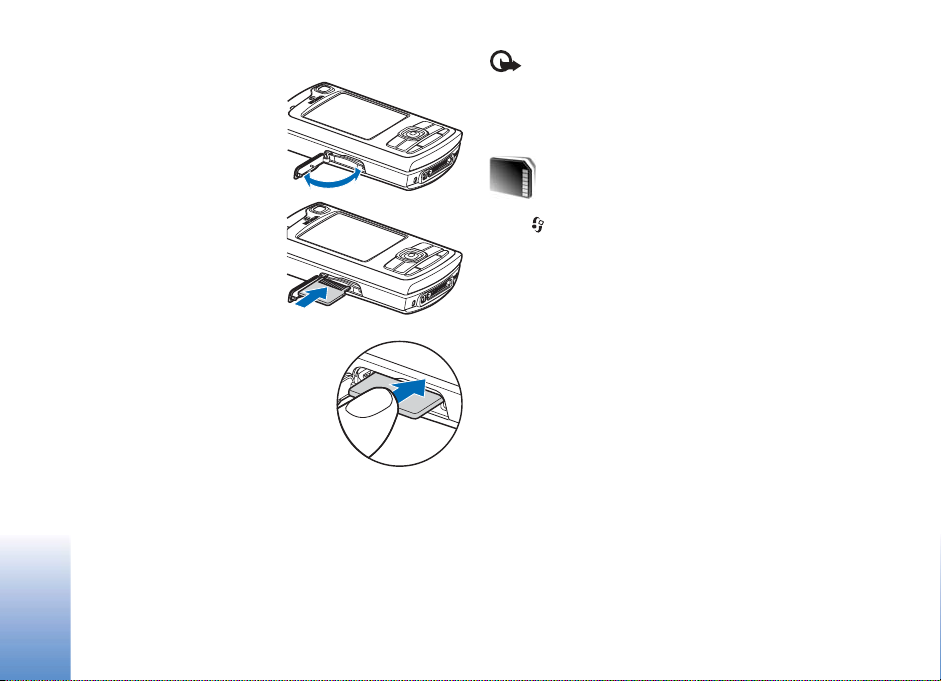
Muistikortin asettaminen paikalleen
1 Kun haluat asettaa
muistikortin paikalleen,
aseta sormesi muisti-
Nokia N80
korttipaikan luukun
yläosassa olevaan syvennykseen ja avaa luukku.
2 Aseta muistikortti
korttipaikkaan.
Varmista, että kortin
liittimet ovat ylöspäin ja
korttipaikkaa kohti ja
että viisto kulma on
laitteen pohjaa kohti.
3 Työnnä kortti sisään. Kun kortti
lukittuu paikalleen, kuuluu
napsahdus.
4 Sulje luukku. Muistikorttia ei voi
käyttää, jos luukku on auki.
Muistikortin poistaminen
1 Ennen kuin poistat muistikortin,
paina virtanäppäintä ja valitse
Poista muistikortti. Kaikki sovellukset sulkeutuvat.
2 Kun näyttöön tulee teksti Poista muistikortti ja paina
OK, avaa muistikorttipaikan luukku.
3 Vapauta muistikortti korttipaikasta painamalla sitä.
4 Poista muistikortti. Jos laitteeseen on kytketty virta,
valitse OK.
Tärkeää: Älä poista muistikorttia minkään korttia
käyttävän toiminnon aikana. Kortin poistaminen kesken
toiminnon voi vahingoittaa muistikorttia ja laitetta, ja
kortille tallennetut tiedot voivat vioittua.
Muistikortti
Paina -näppäintä ja valitse Työkalut > Muisti. Voit
käyttää yhteensopivaa miniSD-korttia lisätallennustilana
ja laitteen muistissa olevien tietojen varmuuskopiointiin.
Kun haluat varmuuskopioida tietoja laitteen muistista
yhteensopivalle muistikortille, valitse Valinnat > Varmista
puh. muisti.
Kun haluat palauttaa tietoja yhteensopivalta muistikortilta
laitteen muistiin, valitse Valinnat > Palauta kortilta.
Muistikortin alustaminen
Kun muistikortti alustetaan uudelleen, kaikki kortilla
olevat tiedot katoavat pysyvästi.
Jotkin muistikortit toimitetaan valmiiksi alustettuina,
mutta toiset edellyttävät alustamista. Myyjältä saat tietää,
onko muistikortti alustettava ennen käyttöä.
Kun muistikortti täytyy alustaa, valitse Valinnat > Alusta
muistikortti. Vahvista valitsemalla Kyllä.
18
Page 19
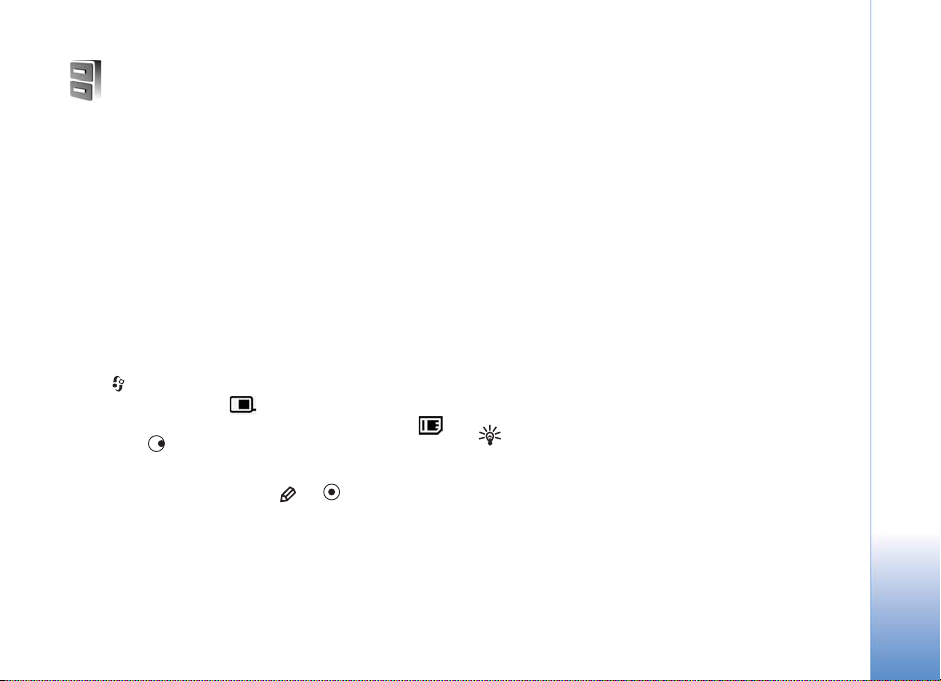
Tiedostonhallinta
Monet laitteen toiminnot tallentavat tietoja muistiin.
Näihin kuuluvat osoitekirja, viestit, kuvat, videot,
soittoäänet, kalenterimerkinnät, dokumentit ja laitteeseen
haetut sovellukset. Vapaana oleva muisti määräytyy sen
mukaan, miten paljon tietoa on jo tallennettu laitteen
muistiin.
Voit käyttää yhteensopivaa muistikorttia
lisätallennustilana. Muistikorteille voi kirjoittaa tietoa
uudelleen, joten voit poistaa vanhoja tietoja ja tallentaa
uusia tietoja.
Jos haluat selata laitteen muistissa tai muistikortilla (jos
laitteessa on muistikortti) olevia tiedostoja ja kansioita,
paina -näppäintä ja valitse Työkalut > Tied.hall..
Laitteen muistinäkymä ( ) avautuu. Jos
muistikorttinäkymä on käytettävissä, voit avata sen ( )
painamalla -näppäintä.
Jos haluat siirtää tai kopioida tiedostoja kansioon, merkitse
tiedosto painamalla näppäimiä ja samanaikaisesti
ja valitse Valinnat > Siirrä kansioon tai Kopioi kansioon.
Jos haluat etsiä tiedoston, valitse Valinnat > Etsi, valitse
muisti, johon haku kohdistuu, ja kirjoita tiedoston nimeä
vastaava hakuteksti.
Muistin kulutuksen tarkasteleminen
Kun haluat katsoa, millaisia tietoja laitteeseen on
tallennettu ja miten paljon muistia erilaiset tiedot vievät,
valitse Valinnat > Muistin tiedot. Vapaan muistin määrä
näkyy kohdassa Vapaa muisti.
Muisti lähes täynnä – vapauta muistia
Laite ilmoittaa, jos sen tai muistikortin muisti on vähissä.
Voit vapauttaa laitteen muistia siirtämällä tietoja
yhteensopivalle muistikortille, jos käytössä on sellainen.
Merkitse siirrettävät tiedostot, valitse Siirrä kansioon >
Muistikortti ja valitse kansio.
Voit siirtää mediatiedostoja myös esimerkiksi
yhteensopivaan tietokoneeseen käyttämällä Galleriasovelluksessa olevaa siirtotoimintoa. Katso
‘Varmuuskopiotiedostot’, s. 36.
Vihje! Nokia PC Suite -ohjelmiston Nokia Phone
Browser -sovelluksen avulla voit tarkastella laitteen eri
muisteja ja siirtää tietoja.
Jos haluat vapauttaa muistia poistamalla tietoja, käytä
Tied.hall.-sovellusta tai siirry asianomaiseen
sovellukseen. Voit poistaa esimerkiksi
•viestejä Viestit-sovelluksen Saapuneet-, Luonnokset-
ja Lähetetyt-kansioista
• haettuja sähköpostiviestejä laitteen muistista
Nokia N80
19
Page 20
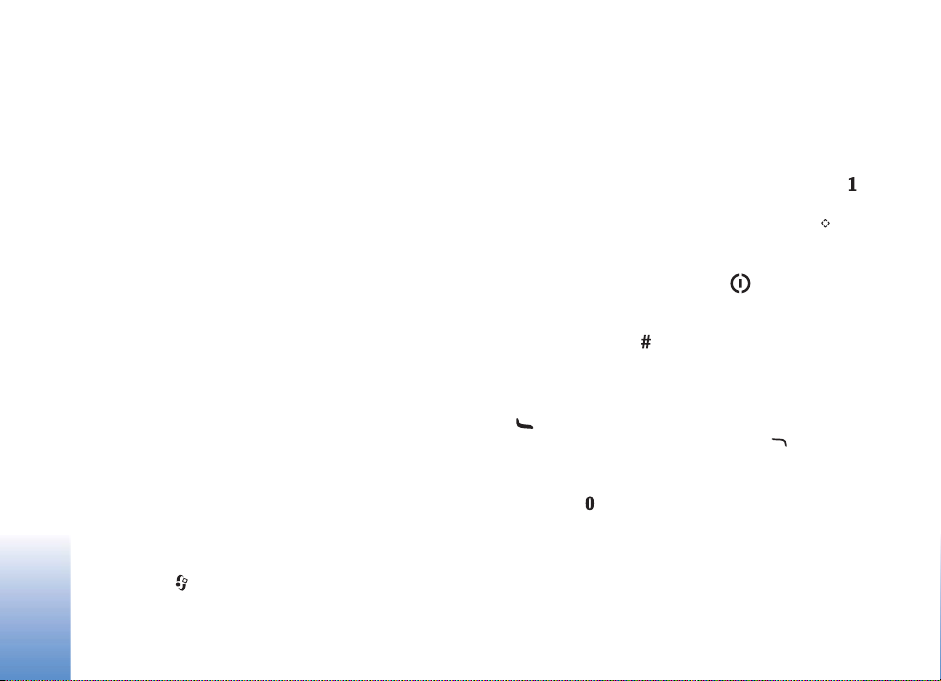
• tallennettuja Web-sivuja
• tallennettuja kuvia, videoita tai äänitiedostoja
• yhteystietoja
• kalenterimerkintöjä
• laitteeseen haettuja sovelluksia (katso myös
Nokia N80
‘Sovellusten hallinta’, s. 121)
• muita tietoja, joita et enää tarvitse.
Kun yhteensopivalle muistikortille asennetaan sovelluksia,
asennustiedostot (.sis) jäävät laitteen muistiin. Nämä
tiedostot voivat varata paljon muistia ja estää muiden
tiedostojen tallentamisen. Riittävän muistin määrän
varmistamiseksi varmuuskopioi asennustiedostot yhteensopivaan tietokoneeseen Nokia PC Suite -ohjelmiston
avulla ja poista asennustiedostot laitteen muistista
tiedostonhallinnan avulla. Katso ‘Tiedostonhallinta’, s. 19.
Jos .sis-tiedosto on tullut viestin liitteenä, poista viesti
Viestit-sovelluksen Saapuneet-kansiosta.
Hyödyllisiä oikovalintoja
Oikovalinnoilla voit käyttää laitetta kaikkein
tehokkaimmin. Lisätietoja on tämän käyttöoppaan
kutakin toimintoa esittelevässä kohdassa.
Valmiustila
• Voit siirtyä avoinna olevasta sovelluksesta toiseen
pitämällä -näppäintä alaspainettuna ja valitsemalla
sovelluksen. Jos muisti on vähissä, laite voi sulkea
joitakin sovelluksia. Laite tallentaa mahdolliset
tallentamattomat tiedot ennen sovelluksen sulkemista.
Sovellusten jättäminen päälle taustalle lisää virran
tarvetta ja lyhentää akun käyttöikää.
• Käynnistä kamera pitämällä kuvausnäppäintä
alaspainettuna yli sekunnin ajan.
• Voit soittaa vastaajaasi (verkkopalvelu) pitämällä näppäintä alaspainettuna.
• Voit avata multimediasovelluksia painamalla näppäintä tai pitämällä sitä alaspainettuna. Katso
‘Multimedianäppäin’, s. 109.
• Voit vaihtaa profiilia painamalla -näppäintä ja
valitsemalla profiilin.
•Voit vaihtaa Yleinen-profiilista Äänetön-profiiliin ja
takaisin pitämällä -näppäintä alaspainettuna. Jos
sinulla on kaksi puhelulinjaa (verkkopalvelu), tämä
toiminto vaihtaa näiden linjojen välillä.
• Voit avata soitettujen puhelujen luettelon painamalla
-näppäintä.
• Voit käyttää äänikomentoja pitämällä -näppäintä
alaspainettuna.
• Voit muodostaa Palvelut-yhteyden (verkkopalvelu)
pitämällä -näppäintä alaspainettuna. Katso
‘Palvelut’, s. 78.
Lisätietoja muista valmiustilassa käytettävissä olevista
oikovalinnoista on kohdassa ‘Aktiivinen valmiustila’,
s. 108.
20
Page 21
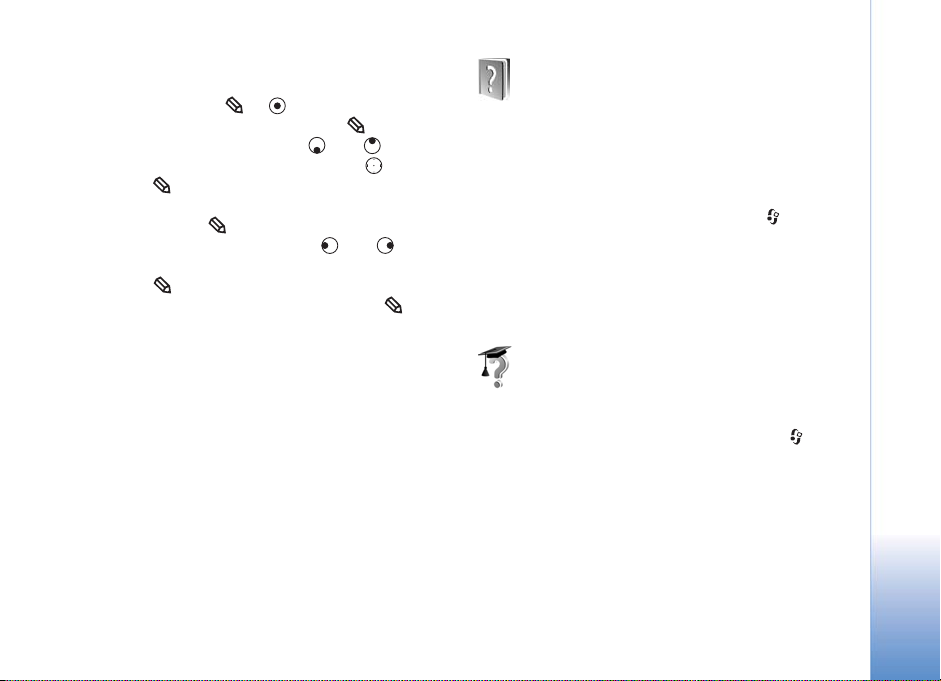
Tekstin ja luetteloiden muokkaaminen
• Jos haluat valita kohteen luettelosta, selaa sen kohdalle
ja paina näppäimiä ja yhtä aikaa.
• Jos haluat valita useita kohteita, pidä -näppäintä
alaspainettuna ja paina samalla - tai näppäintä. Kun haluat lopettaa, vapauta -näppäin
ja sitten -näppäin.
• Tekstin kopioiminen ja liittäminen: Valitse kirjaimia ja
sanoja pitämällä -näppäintä alaspainettuna.
Korosta teksti painamalla samalla - tai näppäintä. Kopioi teksti leikepöydälle pitämällä
edelleen -näppäintä alaspainettuna ja valitsemalla
Kopioi. Lisää teksti dokumenttiin pitämällä -
näppäintä alaspainettuna ja valitsemalla Liitä.
Ohjeet
Laitteessa on tilannekohtainen ohjetoiminto. Kun sovellus
on avoinna, voit avata avoinna olevaa näkymää koskevan
ohjeen valitsemalla Valinnat > Ohjeet.
Kun luet ohjeita, voit siirtyä ohjetoiminnon ja taustalla
avoinna olevan sovelluksen välillä pitämällä -näppäintä
alaspainettuna.
Voit avata ohjeen päävalikosta valitsemalla Työkalut >
Ohjeet. Valitse haluamasi sovellus, jolloin näyttöön
tulevat sen ohjeaiheet.
Opetusohjelma
Opetusohjelma antaa laitteen joitakin toimintoja koskevia
tietoja. Voit avata opetusohjelman painamalla näppäintä ja valitsemalla Omat > Opetusohj. sekä osan,
jota haluat tarkastella.
Nokia N80
21
Page 22

Kamera
Kamera
22
Nokia N80 -laitteessa on kaksi kameraa: laitteen
takapuolella on suuritarkkuuksinen pääkamera ja laitteen
etupuolella toinen kamera, jonka tarkkuus on pienempi.
Molemmilla kameroilla voidaan ottaa valokuvia ja kuvata
videoita. Etupuolella olevaa toista kameraa käytetään
pystykuvatilassa ja takapuolella olevaa pääkameraa
vaakakuvatilassa.
Laitteesi tukee kuvien ottamista 2 048 x 1 536 pikselin
tarkkuudella. Tässä oppaassa kuvien tarkkuus voi olla
erilainen.
Ota kamera käyttöön
painamalla näppäintä ja valitsemalla
Kuvankäs. > Kamera tai
pitämällä
kuvausnäppäintä
alaspainettuna.
Kuvattava näkymä näkyy
etsimessä. Jos haluat
vaihtaa kamerasta toiseen, valitse Valinnat > Käytä
2. kameraa tai Käytä pääkameraa.
Kuvat ja videoleikkeet tallentuvat automaattisesti
Galleria-sovelluksen Kuv. ja videot -kansioon. Kamerat
tallentavat kuvat .jpeg-muodossa. Videoleikkeet
tallentuvat 3GPP-muodossa, ja niiden tiedostotarkennin
on .3gp (kun videon laatu on Normaali tai Jaettava),
tai .mp4-muodossa (kun videon laatu on Hieno). Katso
‘Videon asetukset’, s. 29.
Voit lähettää kuvia tai videoleikkeitä multimediaviestissä,
sähköpostin liitetiedostona tai Bluetooth-yhteyden kautta.
Kuvien ottaminen
Jos kamerassa on Videotila käytössä, avaa kuvatila
valitsemalla Valinnat > Kuvatila.
Jos haluat valita toisen kameran ja ottaa esimerkiksi itsesi
mukaan kuvaan, valitse Valinnat > Käytä 2. kameraa.
Jos haluat poistaa siirrettyjen tiedostojen kopiot ja
tyhjentää muistia uusia kuvia varten, valitse Valinnat >
Vapaa muisti (vain pääkamera).
Ota kuva pääkameralla painamalla kuvausnäppäintä. Kun
käytät toista kameraa, paina selausnäppäintä. Älä liikuta
laitetta, ennen kuin kuva on tallentunut.
Jos haluat säätää valoisuutta tai värejä ennen kuvan
ottamista, valitse Valinnat > Kuva-asetukset. Katso
‘Asetukset – värien ja valoisuuden säätäminen’, s. 25.
Page 23
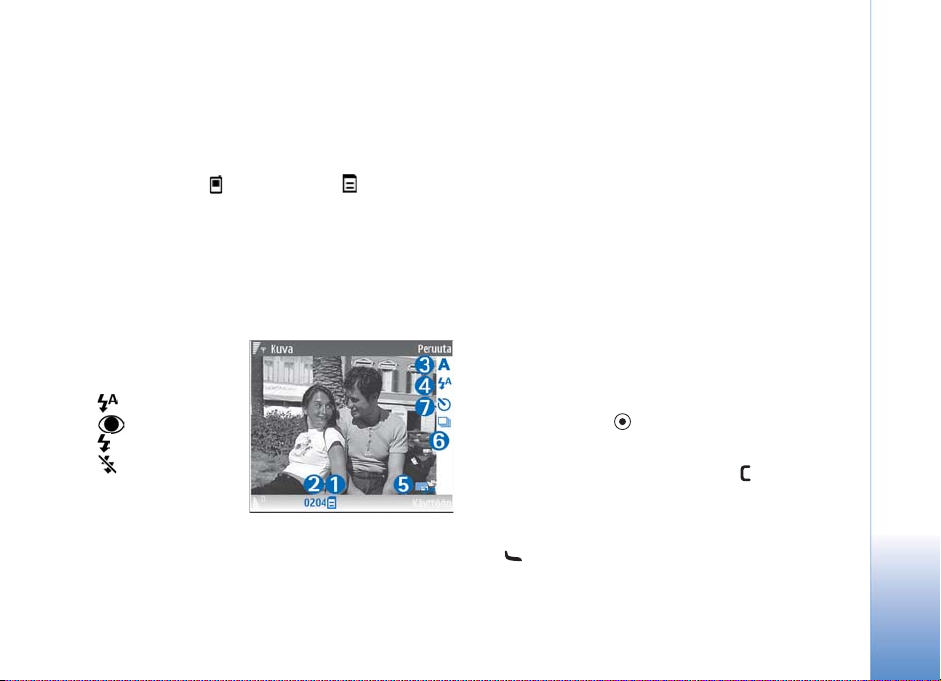
Kuvan tallentaminen voi kestää kauemmin, jos zoomaus-,
valoisuus- tai väriasetuksia on muutettu.
Voit valita kuvaustilan valitsemalla Valinnat > Kuva-
asetukset > Kuvaustila. Katso ‘Kuvaustilat’, s. 25.
Kameran tilailmaisimilla on seuraavat merkitykset:
• Laitteen muistin ( ) ja muistikortin ( ) symbolit (1)
osoittavat, mihin kuvat tallentuvat.
• Kuvamäärän osoittimessa (2) näkyy arvio siitä, miten
monta kuvaa (valitun kuvan laadun mukaan) sopii
laitteessa tai muistikortilla (jos se on laitteessa) vielä
vapaana olevaan muistiin.
• Kuvaustilan symboli (3) osoittaa käytössä olevan
kuvaustilan.
• Salamasymboli (4) on
näkyvissä, jos salaman
asetus on Automaatt.
(), Punas. poisto
(), Aina käytössä
() tai Ei käytössä
().
• Kuvan tarkkuuden
symboli (5) osoittaa
kuvan laadun.
• Sarjakuvauksen symboli (6) osoittaa, että käytössä on
sarjakuvaustila. Katso ‘Sarjakuvaus’, s. 24.
• Itselaukaisimen symboli (7) näyttää, että itselaukaisin
on käytössä. Katso ‘Itselaukaisin’, s. 24.
Käytettävissä ovat seuraavat oikovalinnat:
• Voit suurentaa tai pienentää kohdetta selaamalla ylös
tai alas. Sivuruudussa näkyvä zoomaussymboli näyttää
zoomaustason.
• Voit siirtyä kohtaan Kuva-asetukset selaamalla
vasemmalle. Katso ‘Asetukset – värien ja valoisuuden
säätäminen’, s. 25.
Huomaa seuraavat seikat ottaessasi kuvaa:
• Pidä laitetta molemmilla käsillä, jotta kamera ei
liikkuisi.
• Kun otat kuvia tai kuvaat videota erilaisissa
ympäristöissä, käytä kullekin ympäristölle sopivaa
kuvaustilaa.
• Zoomattu (suurennettu) kuva on laadultaan huonompi
kuin zoomaamaton kuva.
• Kamera siirtyy virransäästötilaan, jos mitään
näppäintä ei hetkeen paineta. Jos haluat jatkaa kuvien
ottamista, paina -näppäintä.
Kun kuva on otettu:
• Jos et halua tallentaa kuvaa, paina -näppäintä tai
valitse Valinnat > Poista.
• Voit lähettää kuvan (lähetystapana Multimedia,
Sähköposti, Bluetooth tai Infrapuna) painamalla
-näppäintä tai valitsemalla Valinnat > Lähetä.
Lisätietoja on kohdassa ‘Viestit’, s. 51, ja kohdassa
Kamera
23
Page 24
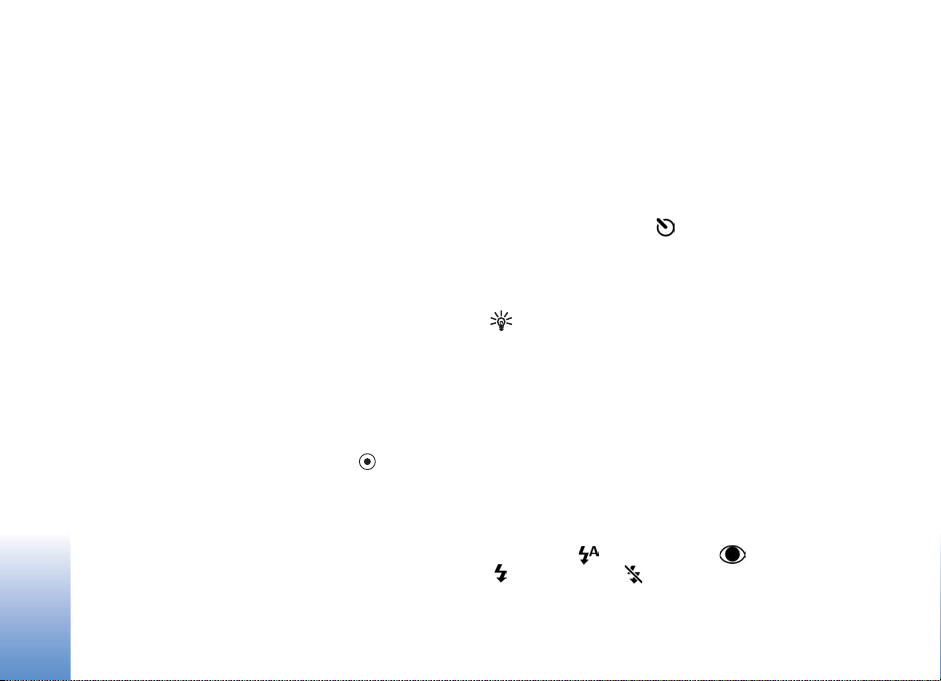
‘Bluetooth-yhteydet’, s. 95. Tämä valinta ei ole
käytettävissä puhelun aikana.
• Voit lähettää kuvan puhelun toiselle osapuolelle
Kamera
valitsemalla Valinnat > Lähetä soittajalle.
• Voit muokata kuvaa valitsemalla Valinnat >
Muokkaa. Katso ‘Kuvien muokkaaminen’, s. 27.
• Voit tulostaa kuvan valitsemalla Valinnat > Tulosta.
Katso ‘Kuvan tulostaminen’, s. 45.
Sarjakuvaus
Sarjakuvauksen aset.-vaihtoehto on käytettävissä vain
pääkamerassa.
Voit asettaa kameran ottamaan useita kuvia sarjana
valitsemalla Valinnat > Sarjakuvauksen aset. ja
asettamalla kuvaustiheyden. Käytettävissä oleva muisti
rajoittaa kuvien määrää.
Ota kuvasarja painamalla kuvausnäppäintä.
Kun olet ottanut kuvat, ne näkyvät näytön ruudukossa. Jos
haluat katsoa kuvaa, avaa se painamalla -näppäintä.
Voit käyttää sarjakuvaustilaa myös, kun itselaukaisin on
käytössä.
Voit palata etsimeen sarjakuvaustilassa painamalla
kuvausnäppäintä.
Itselaukaisin
Itselaukaisin on käytettävissä vain pääkamerassa.
Itselaukaisimen avulla voit lykätä kuvan ottamista niin,
että pääset itse mukaan kuvaan. Kun haluat asettaa
itselaukaisimen viiveen, valitse Valinnat > Itselaukaisin >
2 sekuntia, 10 sekuntia tai 20 sekuntia. Voit ottaa
itselaukaisimen käyttöön valitsemalla Käyttöön.
Itselaukaisimen symboli ( ) vilkkuu ja laitteesta kuuluu
äänimerkki, kun itselaukaisin on toiminnassa. Kamera
ottaa kuvan, kun valittu viiveaika on kulunut.
Voit käyttää itselaukaisinta myös sarjakuvaustilassa.
Vihje! Valitse Valinnat > Itselaukaisin > 2 sekuntia,
jotta voit pitää kätesi vakaana ottaessasi kuvaa.
Salama
Salama on käytettävissä vain pääkamerassa.
Käytä salamavaloa turvallisen etäisyyden päästä. Älä
laukaise salamaa lähellä ihmisiä tai eläimiä. Älä peitä
salamaa kuvaa ottaessasi.
Kamerassa on LED-salama huonoja valaistusoloja varten.
Käytettävissä ovat seuraavat salama-asetukset:
Automaatt. (), Punas. poisto (), Aina käytössä
() ja Ei käytössä ().
24
Page 25
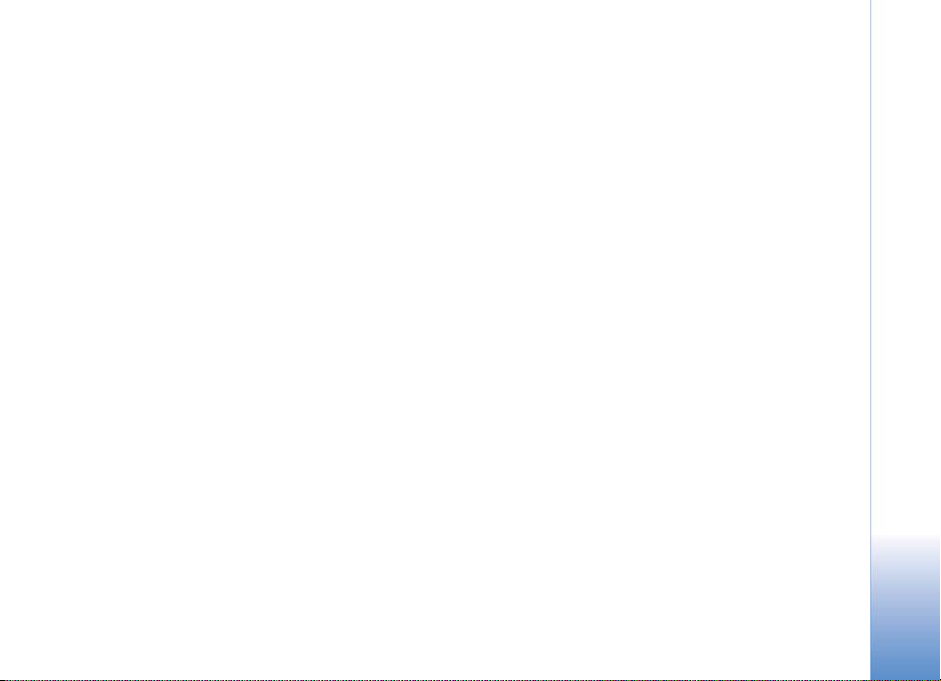
Jos haluat käyttää salamaa, valitse Valinnat > Kuva-
asetukset > Salama > Aina käytössä.
Jos salaman asetuksena on Ei käytössä tai Automaatt. ja
valaistus on kirkas, salama lähettää heikkoa valoa kuvaa
otettaessa. Näin kuvan kohde näkee, että kuvaa otetaan.
Salama ei vaikuta otettavaan kuvaan.
Jos salaman asetuksena on Punas. poisto, silmien
punaisuus vähenee kuvassa.
Asetukset – värien ja valoisuuden säätäminen
Kun haluat kameran toistavan värit ja valoisuuden tarkasti
tai kun haluat lisätä tehosteita kuviin tai videoihin, valitse
Valinnat > Kuva-asetukset tai Videoasetukset ja valitse
jokin seuraavista:
Kuvaustila – Valitse sopiva kuvaustila sitä ympäristöä
varten, jossa otat kuvia. Kussakin kuvaustilassa käytetään
omia valoisuusasetuksia, jotka on säädetty tiettyä
ympäristöä varten.
Salama (vain kuvat) – Aseta salama valaistusolojen
mukaan. Katso ‘Salama’, s. 24.
Valkotasapaino – Valitse valoisuusasetus luettelosta. Näin
kamera pystyy esittämään värit tarkasti.
Valotusarvo (vain kuvat) – Säädä kameran valotusaikaa.
Värisävy – Valitse väritehoste luettelosta.
Kuvan terävyys (vain kuvat) – Säädä kuvan terävyyttä.
Kirkkaus – Valitse haluamasi kirkkaus.
Kontrasti – Valitse haluamasi kontrasti.
Värikylläisyys – Säädä kuvan värien syvyyttä.
Näyttö muuttuu tekemiesi asetusten mukaiseksi, jotta voit
nähdä, kuinka muutokset vaikuttavat kuviin tai videoihin.
Käytettävissä olevat asetukset vaihtelevat valitun
kameran mukaan.
Asetukset ovat kamerakohtaisia. Toisen kameran
asetusten muuttaminen ei vaikuta pääkameran asetuksiin.
Asetukset siirtyvät kuitenkin kuva- ja videotilojen välillä.
Asetukset palautuvat oletusarvoiksi, kun suljet kameran.
Jos valitset uuden kuvaustilan, asetukset korvautuvat
uuden kuvaustilan asetuksilla. Katso ‘Kuvaustilat’, s. 25.
Jos asetuksia täytyy muuttaa, voit tehdä sen kuvaustilan
valitsemisen jälkeen.
Kuvaustilat
Kuvaustilan avulla löydät helposti ympäristöön sopivat
väri- ja valoisuusasetukset. Valitse kuvien ottamiseen tai
videon kuvaamiseen sopiva kuvaustila
kuvaustilaluettelosta. Kunkin kuvaustilan asetukset on
valittu tietyn tyylin tai ympäristön mukaan.
Kamera
25
Page 26

Laitteessa on lähikuvakytkin, joka sijaitsee pääkameran
linssin alapuolella. Lähikuvakytkimen avulla voit valita,
haluatko ottaa lähikuvia vai kuvata tekstiä. Jos haluat
käyttää oletuksena lähikuvatilaa, käännä kytkin
Kamera
lähikuvatilaan ( ). Voit siirtyä Lähikuvatila- ja
Asiakirjateksti-kuvaustilojen välillä valitsemalla
Valinnat > Kuva-asetukset > Kuvaustila.
Jos haluat valita jonkin toisen kuvaustilan, käännä kytkin
takaisin tavalliseen asentoonsa ( ), valitse Valinnat >
Kuva-asetukset tai Videoasetukset > Kuvaustila ja
valitse sitten sopiva kuvaustila.
Videokuvaustilat
Automaattinen ( ) (oletus) ja Yö ()
Valokuvaustilat
Automaattinen () (oletus), Määritä (), Muotokuva
(), Maisema (), Urheilu ( ) (kun käytät Urheilu-
kuvaustilaa, kuvien tarkkuus pienenee, ja se on 1 280 x
960. Katso Kuvan laatu kohdassa ‘Kameran valokuvaasetukset’, s. 26.), Yömaisema (), Yömuotokuva ()
ja Kynttilänvalo ().
Kun otat kuvia, oletuskuvaustila on Automaattinen. Voit
valita Määritä-kuvaustilan oletuskuvaustilaksi.
Jos haluat luoda oman tiettyyn ympäristöön sopivan
kuvaustilasi, selaa kohtaan Määritä ja valitse Valinnat >
Muuta. Itse määrittämässäsi kuvaustilassa voit säätää
erilaisia valoisuus- ja väriasetuksia. Voit kopioida
asetukset toisesta kuvaustilasta valitsemalla Perustuu
tilaan -vaihtoehdon ja sitten haluamasi kuvaustilan.
Käytettävissä olevat kuvaustilat vaihtelevat valitun
kameran mukaan.
Kameran valokuva-asetukset
Valokuvakamerassa on kahdenlaisia asetuksia: Kuva-
asetukset ja pääasetukset. Lisätietoja Kuva-asetukset-
kohdan asetusten säätämisestä on kohdassa ‘Asetukset –
värien ja valoisuuden säätäminen’, s. 25. Kuva-asetukset
palautuvat oletusarvoiksi, kun suljet kameran, mutta
pääasetukset säilyvät, kunnes muutat niitä uudelleen. Voit
muuttaa pääasetuksia valitsemalla Valinnat > Asetukset
ja jonkin seuraavista:
Kuvan laatu – Tulostus 3 M – suuri (tarkkuus 2 048 x 1
536), Tulostus 2 M – normaali (tarkkuus 1 600 x 1 200),
Tulostus 1,3 M – pieni (tarkkuus 1 280 x 960),
Sähköposti, 0,5 M (tarkkuus 800 x 600) tai
Multimediaviesti, 0,3 M (tarkkuus 640 x 480). Mitä
parempi kuvan laatu on, sitä enemmän kuva tarvitsee
muistia. Jos haluat tulostaa kuvan, valitse Tulostus 3 M –
suuri, Tulostus 2 M – normaali tai Tulostus 1,3 M –
pieni. Jos haluat lähettää kuvan sähköpostitse, valitse
Sähköposti, 0,5 M. Jos haluat lähettää kuvan
multimediaviestissä, valitse Multimediaviesti, 0,3 M.
26
Page 27
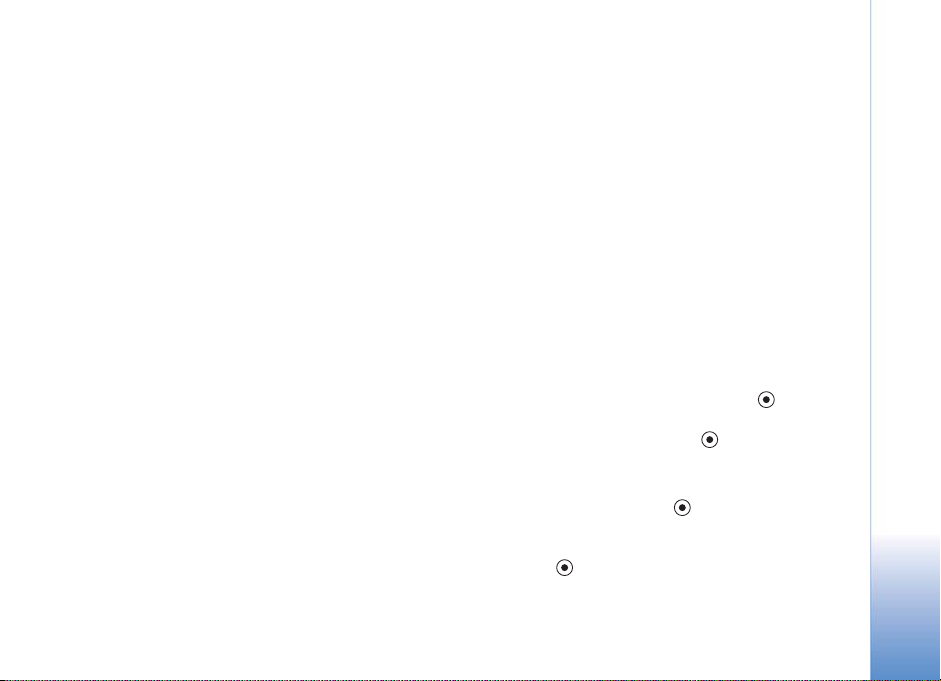
Lisää albumiin – Valitse, mihin Galleria-sovelluksen
albumiin haluat tallentaa kuvan. Jos valitset Kyllä,
näyttöön tulee luettelo käytettävissä olevista albumeista.
Näytä otettu kuva – Valitse Kyllä, jos haluat nähdä kuvan
sen ottamisen jälkeen, tai Ei, jos haluat heti jatkaa kuvien
ottamista.
Erikoissuurennus (vain pääkamera) – Valitse Käytössä, jos
haluat kuvattavalle kohteelle enimmäissuurennuksen
kuvaa ottaessasi. Zoomattu (suurennettu) kuva on
laadultaan huonompi kuin zoomaamaton kuva. Jos haluat
rajoittaa suurennusta siten, että valittu kuvan laatu säilyy,
valitse Ei käytössä.
Kuvan oletusnimi – Määritä kuvien oletusnimi.
Kuvausääni – Valitse ääni, jonka haluat kuulla kuvaa
otettaessa.
Käytettävä muisti – Valitse kuvien tallennuspaikka.
Kuvien muokkaaminen
Voit muokata ottamiasi kuvia tai muita Galleriasovellukseen tallennettuja kuvia valitsemalla Valinnat >
Muokkaa.
Valitse Valitse toiminto, kun haluat esimerkiksi rajata ja
kiertää kuvaa, säätää sen kirkkautta, väriä, kontrastia ja
tarkkuutta sekä lisätä kuvaan tehosteita, tekstiä,
leikekuvia tai kehyksiä.
Voit rajata kuvaa valitsemalla Valinnat > Valitse
toiminto > Rajaus. Jos haluat rajata kuvan kokoa
manuaalisesti, valitse Manuaalisesti tai valitse valmiiksi
määritetty kuvasuhde luettelosta. Jos valitset
Manuaalisesti-vaihtoehdon, kuvan vasempaan
yläkulmaan ilmestyy risti. Valitse rajattava alue
selausnäppäimellä ja valitse sitten Aseta. Kuvan oikeaan
alakulmaan tulee näkyviin toinen risti. Valitse jälleen
rajattava alue. Jos haluat säätää ensin valittua aluetta,
valitse Takaisin. Valitut alueet muodostavat nelikulmion,
joka näyttää rajatun kuvan.
Jos valitsit valmiiksi määritetyn kuvasuhteen, valitse
rajattavan alueen vasen yläkulma. Voit muuttaa
korostettuna näkyvän alueen kokoa selausnäppäimellä.
Jos haluat kiinnittää valitun alueen, paina -näppäintä.
Voit siirtää aluetta kuvan sisällä selausnäppäimen avulla.
Valitse rajattava alue painamalla -näppäintä.
Voit vähentää silmien punaisuutta kuvassa valitsemalla
Valinnat > Valitse toiminto > Punasilmäis. poisto. Siirrä
risti silmän kohdalle ja paina -näppäintä. Näyttöön
tulee silmukka. Muuta silmukan kokoa silmän koon
mukaan selausnäppäimellä. Vähennä punaisuutta
painamalla -näppäintä.
Kamera
27
Page 28
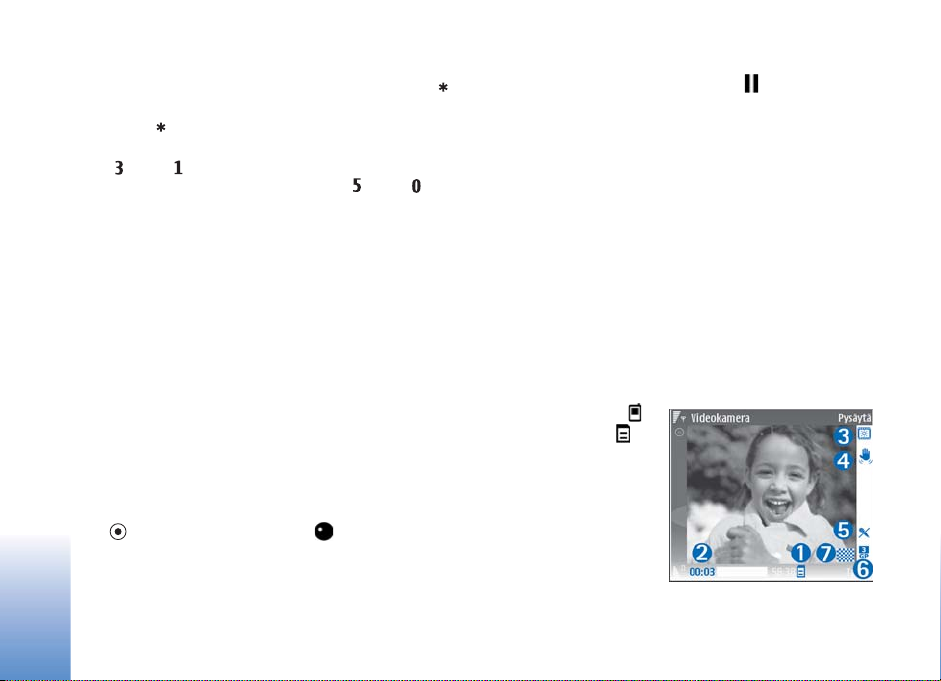
Kuvanmuokkausohjelman oikovalinnat:
• Voit tarkastella kuvaa koko näytössä painamalla -
Kamera
näppäintä. Kun haluat palata normaalinäkymään,
paina -näppäintä uudelleen.
• Voit kiertää kuvaa myötä- tai vastapäivään painamalla
- tai -näppäintä.
• Voit suurentaa tai pienentää kuvaa - tai näppäimellä.
• Voit liikkua suurennetussa kuvassa selaamalla ylös,
alas, vasemmalle tai oikealle.
Videoiden kuvaaminen
Jos kamerassa on Kuvatila käytössä, valitse videotila
valitsemalla Valinnat > Videotila.
Jos haluat valita toisen kameran ja ottaa esimerkiksi itsesi
mukaan videoon, valitse Valinnat > Käytä 2. kameraa.
Jos haluat poistaa siirrettyjen tiedostojen kopiot ja
tyhjentää muistia uusia videoleikkeitä varten, valitse
Valinnat > Vapaa muisti (vain pääkamera).
1 Aloita kuvaaminen pääkameralla painamalla
kuvausnäppäintä tai toisella kameralla painamalla
-näppäintä. Kuvaussymboli tulee näyttöön.
LED-salama syttyy, ja äänimerkki ilmaisee kohteelle,
että videon kuvaaminen on käynnissä. Salama ei
vaikuta kuvattavaan videoon.
2 Voit keskeyttää kuvaamisen milloin tahansa
valitsemalla Tauko. Taukosymboli ( ) vilkkuu
näytössä. Videon kuvaus päättyy automaattisesti, jos
taukonäppäintä on painettu eikä mitään näppäintä
paineta minuutin aikana.
3 Voit jatkaa kuvaamista valitsemalla Jatka.
4 Voit pysäyttää tallennuksen valitsemalla Pysäytä.
Video tallentuu automaattisesti Galleria-sovelluksen
Kuv. ja videot -kansioon. Katso ‘Galleria’, s. 33.
Jos haluat säätää valoisuutta tai värejä ennen videon
kuvaamista, valitse Valinnat > Videoasetukset. Katso
‘Asetukset – värien ja valoisuuden säätäminen’, s. 25.
Voit valita kuvaustilan valitsemalla Valinnat >
Videoasetukset > Kuvaustila. Katso ‘Kuvaustilat’, s. 25.
Videokuvauksessa käytettävillä symboleilla on seuraavat
merkitykset:
• Laitteen muistin ( )
ja muistikortin ( )
symbolit (1)
osoittavat, mihin
video tallentuu.
• Videon pituuden
osoittimessa (2) näkyy
kulunut ja jäljellä
oleva aika.
28
Page 29
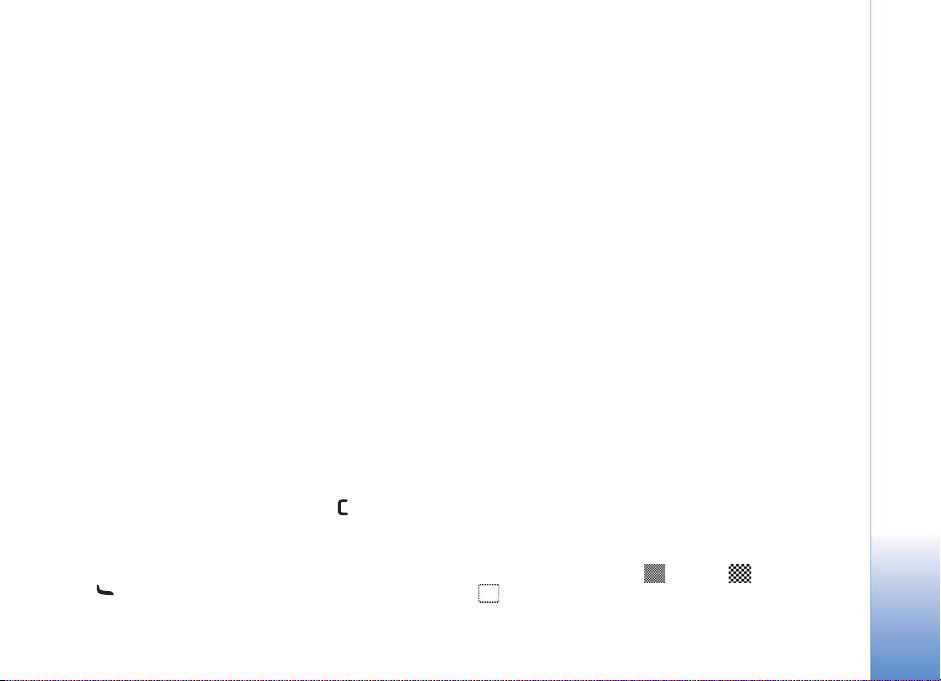
• Kuvaustilan symboli (3) osoittaa käytössä olevan
kuvaustilan.
• Kuvanvakautuksen symboli (4) osoittaa, että pienten
liikkeiden vaikutusta kuvan terävyyteen estävä
kuvanvakautin on käytössä (vain pääkamera).
• Mikrofonisymboli (5) osoittaa, että mikrofoni on
mykistetty.
• Tiedostomuodon symboli (6) osoittaa videoleikkeen
muodon.
• Videon laadun symboli (7) osoittaa, onko videon laatu
Hieno, Normaali vai Jaettava.
Käytettävissä ovat seuraavat oikovalinnat:
• Voit suurentaa tai pienentää kohdetta selaamalla ylös
tai alas. Sivuruudussa näkyvä zoomaussymboli näyttää
zoomaustason.
• Voit siirtyä kohtaan Videoasetukset selaamalla
vasemmalle. Katso ‘Asetukset – värien ja valoisuuden
säätäminen’, s. 25.
Kun videoleike on kuvattu:
• Jos haluat toistaa juuri kuvaamasi videoleikkeen heti,
valitse Valinnat > Toista.
• Jos et halua tallentaa videota, paina -näppäintä tai
valitse Valinnat > Poista.
• Voit lähettää videon (lähetystapana Multimedia,
Sähköposti, Bluetooth tai Infrapuna) painamalla
-näppäintä tai valitsemalla Valinnat > Lähetä.
Lisätietoja on kohdassa ‘Viestit’, s. 51, ja kohdassa
‘Bluetooth-yhteydet’, s. 95. Tämä valinta ei ole
käytettävissä puhelun aikana. Multimediaviestissä ei
voi lähettää .mp4-tiedostomuodossa olevia
videoleikkeitä.
• Voit lähettää videoleikkeen puhelun toiselle
osapuolelle valitsemalla Valinnat > Lähetä
soittajalle.
• Voit muokata videota valitsemalla Valinnat >
Muokkaa. Katso ‘Videoleikkeiden muokkaaminen’,
s. 30.
Videon asetukset
Videokamerassa on kahdenlaisia asetuksia:
Videoasetukset ja pääasetukset. Lisätietoja
Videoasetukset-kohdan asetusten säätämisestä on
kohdassa ‘Asetukset – värien ja valoisuuden säätäminen’,
s. 25. Videoasetukset palautuvat oletusarvoiksi, kun suljet
kameran, mutta pääasetukset säilyvät, kunnes muutat
niitä uudelleen. Voit muuttaa pääasetuksia valitsemalla
Valinnat > Asetukset ja jonkin seuraavista:
Äänitys – Valitse Käytössä, jos haluat tallentaa sekä
kuvaa että ääntä.
Videon laatu – Voit valita videoleikkeen laaduksi Hieno-,
Normaali- tai Jaettava-asetuksen. Laatua osoittaa jokin
seuraavista symboleista: (hieno), (normaali) tai
(jaettava). Jos valitset Hieno- tai Normaali-
Kamera
29
Page 30

asetuksen, videoleikkeen pituutta rajoittaa muistikortilla
(jos se on laitteessa) vapaana oleva tila. Leikkeen pituus
on enintään yksi tunti. Jos haluat katsoa videota
televisiossa tai tietokoneella, valitse laaduksi Hieno, jolla
Kamera
on CIF-tarkkuus (352 x 288) ja jonka tiedostomuoto
on .mp4. Multimediaviestissä ei voi lähettää .mp4tiedostomuodossa olevia videoleikkeitä. Jos haluat katsoa
leikettä langattomassa laitteessa, valitse Normaali, jolla
on QCIF-tarkkuus (176 x 144) ja jonka tiedostomuoto
on .3gp. Jos haluat lähettää videoleikkeen
multimediaviestissä, valitse Jaettava (QCIFtarkkuus, .3gp-tiedostomuoto). Normaali-asetusta
käytettäessä videoleikkeen koko on enintään 300
kilotavua (vastaa noin 20 sekunnin kestoa). Näin se
voidaan lähettää kätevästi multimediaviestissä
yhteensopivaan laitteeseen. Joissakin verkoissa
lähetettävien multimediaviestien enimmäiskoko on 100
kilotavua. Saat lisätietoja verkko-operaattorilta tai
palveluntarjoajalta.
Lisää albumiin – Valitse, mihin Galleria-sovelluksen
albumiin tallennat kuvatun videoleikkeen. Jos valitset
Kyllä, näyttöön tulee luettelo käytettävissä olevista
albumeista.
Näytä kuvattu video – Valitse, näytetäänkö
videoleikkeen ensimmäinen kuva näytössä sen jälkeen,
kun kuvaaminen on päättynyt. Valitse Valinnat > Toista,
jos haluat katsoa videoleikkeen.
Videon oletusnimi – Määritä videoleikkeiden oletusnimi.
Käytettävä muisti – Määritä oletustallennuskohteena
käytettävä muisti: laitteen muisti tai muistikortti (jos se on
laitteessa).
Videoleikkeiden muokkaaminen
Voit muokata Galleria-sovellukseen tallennettuja
videoleikkeitä ja luoda mukautettuja videoleikkeitä
selaamalla videoleikkeen kohdalle ja valitsemalla
Valinnat > Muokkaa. Katso ‘Galleria’, s. 33. Voit luoda
omia videoleikkeitä yhdistämällä ja leikkaamalla
videoleikkeitä ja lisäämällä kuvia, äänitteitä, siirtymiä ja
tehosteita. Siirtymät ovat visuaalisia tehosteita, joita
voidaan lisätä videon alkuun ja loppuun tai videoleikkeiden
väliin.
Videonmuokkausohjelmassa näkyy kaksi aikajanaa:
videoleikkeen aikajana ja äänitteen aikajana.
Videoleikkeeseen lisätyt kuvat, tekstit ja siirtymät näkyvät
videoleikkeen aikajanalla. Voit vaihtaa aikajanojen välillä
selaamalla ylös tai alas.
30
Page 31

Videon, äänen, kuvan, tekstin ja siirtymien muokkaaminen
Jos haluat luoda mukautettuja videoleikkeitä, merkitse ja
valitse yksi tai useita videoleikkeitä ja valitse sitten
Valinnat > Muokkaa.
Kun haluat muokata videota, valitse jokin seuraavista
vaihtoehdoista:
Muokkaa videoleik.:
Leikkaa – Voit leikata videoleikkeen leikkausnäkymässä.
Lisää väritehoste – Voit lisätä väritehosteen
videoleikkeeseen.
Käytä hidastusta – Voit hidastaa videoleikkeen nopeutta.
Mykistä/Poista mykistys – Voit mykistää alkuperäisen
videoleikkeen äänen tai poistaa mykistyksen.
Siirrä – Voit siirtää videoleikkeen valittuun paikkaan.
Poista – Voit poistaa videoleikkeen videosta.
Kopioi – Voit tehdä kopion valitusta videoleikkeestä.
Muokkaa tekstiä (näkyy vain, jos olet lisännyt tekstiä) –
Voit siirtää, poistaa tai kopioida tekstiä, muuttaa tekstin
väriä ja tyyliä, määrittää, kuinka kauan se näkyy näytössä,
ja lisätä tehosteita tekstiin.
Muokkaa kuvaa (näkyy vain, jos olet lisännyt kuvan) –
Voit siirtää, poistaa tai kopioida kuvan, määrittää, kuinka
kauan se näkyy näytössä, ja asettaa kuvaan taustan tai
väritehosteen.
Muokkaa äänitettä (näkyy vain, jos olet lisännyt
äänitteen) – Voit leikata tai siirtää äänitteen, säätää sen
pituutta tai poistaa tai kopioida sen.
Muokkaa siirtymää – Siirtymiä voi olla kolmessa
paikassa: videon alussa, videon lopussa ja videoleikkeiden
välissä. Alkusiirtymän voi valita, kun videon ensimmäinen
siirtymä on aktiivisena.
Lisää – Videoleike, Kuva, Teksti, Äänite tai Uusi äänite.
Elokuva – Voit esikatsella elokuvaa koko näytössä tai
pikkukuvana, tallentaa tai lähettää elokuvan tai leikata
sen sopivan kokoiseksi ja lähettää sen
multimediaviestissä.
Jos haluat ottaa tilannekuvan videoleikkeestä, valitse
Valinnat > Ota tilannekuva videon leikkausnäkymässä
tai paina -näppäintä pikkukuvan esikatselunäkymässä
ja valitse Ota tilannekuva.
Voit tallentaa videon valitsemalla Valinnat > Elokuva >
Tallenna. Voit määrittää, mikä on Käytettävä muisti,
valitsemalla Valinnat > Asetukset. Oletuksena on laitteen
muisti.
Kamera
31
Page 32

Asetukset-näkymässä voit määrittää myös asetukset
Videon oletusnimi, Til.kuvan oletusnimi, Tarkkuus ja
Käytettävä muisti.
Kamera
Valitse Lähetä > Multimedia, Sähköposti, Bluetooth tai
Infrapuna, jos haluat lähettää videon. Verkko-
operaattorilta tai palveluntarjoajalta saat tietää
lähetettävän multimediaviestin enimmäiskoon. Jos video
on liian suuri lähetettäväksi multimediaviestissä,
näyttöön tulee -symboli.
Vihje! Jos haluat lähettää videoleikkeen, jonka koko
on palveluntarjoajan sallimaa multimediaviestin
enimmäiskokoa suurempi, voit lähettää leikkeen
langattoman Bluetooth-yhteyden kautta. Katso ‘Tiedon
lähettäminen Bluetooth-yhteyden kautta’, s. 97. Voit
siirtää videoita myös yhteensopivaan tietokoneeseen
Bluetooth-yhteyden kautta tai käyttämällä yhteensopivaa
SD-muistikortin lukijaa (lisälaite).
32
Page 33

Galleria
Kun haluat tallentaa ja järjestää kuvia, videoleikkeitä,
äänitteitä, kappalelistoja ja suoratoistolinkkejä tai jakaa
tiedostoja muiden yhteensopivien Universal Plug and Play
(UPnP) -laitteiden kanssa langattoman lähiverkon kautta,
paina -näppäintä ja valitse Galleria. Voit avata
gallerian Kamera-sovelluksesta valitsemalla Valinnat >
Siirry Galleriaan. Kamera-sovelluksesta käytettävissä on
vain Kuv. ja videot -kansio.
Vihje! Jos haluat vaihtaa Galleria-sovelluksesta
kameraan, valitse Kuv. ja videot -kansiossa Valinnat >
Siirry kameraan.
Valitse Kuv. ja videot ,
Kappaleet , Äänitteet ,
Suoratoistolinkit ,
Esitykset , Kaikki tied.
tai Kotiverkko ja
avaa valitsemasi vaihtoehto
painamalla -näppäintä.
Kotiverkko-sovellukseen
liittyviä vaihtoehtoja voi
valita Galleria-sovelluksesta
vasta, kun Kotiverkkosovelluksen asetukset on määritetty.
Voit selata ja avata kansioita, merkitä kohteita ja kopioida
ja siirtää niitä kansioihin. Voit myös luoda albumeita ja
valita, kopioida ja lisätä kohteita albumeihin. Katso
‘Albumit’, s. 35.
Voit avata tiedoston painamalla -näppäintä. Katso
‘Kuvien ja videoleikkeiden tarkasteleminen’, s. 34.
Videoleikkeet, .ram-tiedostot ja suoratoistolinkit avataan
ja toistetaan RealPlayer-sovelluksessa ja äänitteet
soitinsovelluksessa. Katso ‘RealPlayer’, s. 46, ja ‘Soitin’,
s. 43.
Jos haluat kopioida tai siirtää tiedostoja yhteensopivalle
muistikortille (jos se on asetettu laitteeseen) tai laitteen
muistiin, valitse tiedosto ja valitse sitten Valinnat > Siirrä
ja kopioi > Kopioi muistikortille/Siirrä muistikortille tai
Kopioi puh. muistiin/Siirrä puh. muistiin.
Muistikortille (jos se on asetettu laitteeseen)
tallennettujen tiedostojen kohdalla näkyy -symboli.
Jos haluat pienentää jo muihin paikkoihin (kuten
yhteensopivaan tietokoneeseen) kopioimiesi tiedostojen
kokoa, valitse Valinnat > Kutista. Kutista-valinta
pienentää kuvan tarkkuuden 640 x 480 pikseliin. Jos
haluat lisää vapaata muistia, valitse tiedosto ja
Galleria
33
Page 34

Valinnat > Vapauta muistia. Katso
‘Varmuuskopiotiedostot’, s. 36.
Jos haluat hakea tiedostoja johonkin Galleria-sovelluksen
Galleria
pääkansioon selaimella, valitse Grafiikkahaku, Videoiden
haku, Kappalehaku tai Äänitehaku. Selain avautuu, ja
voit valita sen sivuston kirjanmerkin, josta haet tiedostoja.
Kuvien ja videoleikkeiden tarkasteleminen
Kameralla otetut kuvat ja kuvatut videoleikkeet
tallentuvat Galleria-sovelluksen Kuv. ja videot
-kansioon. Laite näyttää videoleikkeen laadun ja koon
seuraavilla kuvakkeilla:
videoleike voidaan lähettää multimediaviestissä, tai se
voidaan jakaa
videoleike voidaan jakaa
videoleike on liian suuri lähetettäväksi tai jaettavaksi.
Kuvia ja videoleikkeitä voidaan myös lähettää laitteeseesi
multimediaviestissä, sähköpostin liitetiedostona tai
Bluetooth- tai infrapunayhteyden kautta. Jotta
vastaanotettua kuvaa tai videoleikettä voisi katsoa
galleriassa tai mediasoittimella, se täytyy tallentaa
laitteen muistiin tai yhteensopivalle muistikortille (jos se
on asetettu laitteeseen).
Avaa Galleria-sovelluksen Kuv. ja videot -kansio. Kuvat ja
videoleikkeet näkyvät päivämäärän mukaisessa
järjestyksessä. Tiedostojen määrä näkyy näytössä. Voit
selata tiedostoja selaamalla ylös tai alas. Jos haluat selata
tiedostoja toistuvasti alusta loppuun, pidä
selausnäppäimen ylä- tai alareunaa alaspainettuna.
Voit selata tiedostoja ryhminä selaamalla vasemmalle tai
oikealle. Voit avata tiedoston painamalla selausnäppäintä.
Voit muokata valokuvaa tai videoleikettä valitsemalla
Valinnat > Muokkaa. Näyttöön tulee kuvanmuokkaus- tai
videonmuokkausohjelma.
Voit lisätä kuvan tai videoleikkeen Galleria-sovelluksessa
olevaan albumiin valitsemalla Valinnat > Albumit > Lisää
albumiin. Katso ‘Albumit’, s. 35.
Jos haluat luoda mukautettuja videoleikkeitä, valitse
Galleria-sovelluksesta yksi tai useita leikkeitä ja valitse
sitten Valinnat > Muokkaa. Katso ‘Videoleikkeiden
muokkaaminen’, s. 30.
Voit tulostaa kuvat laitteeseen liitetyllä yhteensopivalla
tulostimella tai tallentaa ne muistikortille (jos se on
asetettu laitteeseen) tulostamista varten valitsemalla
Valinnat > Tulosta. Katso ‘Kuvan tulostaminen’, s. 45.
Jos haluat zoomata kuvaa, valitse Valinnat > Suurenna tai
Pienennä. Zoomaussuhde näkyy näytön yläreunassa.
Zoomaussuhde ei tallennu pysyvästi.
34
Page 35

Kun haluat asettaa kuvan taustakuvaksi, valitse ensin kuva
ja sitten Valinnat > Aseta > Taustakuvaksi.
Voit poistaa kuvan tai videoleikkeen painamalla
-näppäintä.
Diaesitys
Voit tarkastella kuvia ja videoleikkeitä koko näytössä
valitsemalla Valinnat > Diaesitys > Aloita. Diaesitys alkaa
vanhimmasta tiedostosta. Valitse jokin seuraavista:
• Toista – Voit avata RealPlayer-sovelluksen ja toistaa
videoleikkeen.
• Tauko – Voit keskeyttää diaesityksen.
• Jatka – Voit jatkaa diaesitystä.
• Lopeta – Voit lopettaa diaesityksen.
Voit aktivoida Tauko-, Jatka- tai Lopeta-toiminnon
painamalla valintanäppäintä. Voit selata kuvia painamalla
-näppäintä (edellinen kuva) tai -näppäintä
(seuraava kuva).
Voit säätää diaesityksen tempoa ennen diaesityksen
aloittamista valitsemalla Valinnat > Diaesitys >
Asetukset > Viive diojen välillä.
Voit lisätä äänen diaesitykseen valitsemalla Valinnat >
Diaesitys> Asetukset ja jonkin seuraavista:
• Musiikki – Valitse Käytössä tai Ei käytössä.
• Kappale – Valitse musiikkitiedosto luettelosta.
Voit vähentää tai lisätä äänenvoimakkuutta - tai näppäimellä.
Esitykset
Esitystoiminnon avulla voit katsoa SVG (scalable vector
graphics) -tiedostoja, kuten piirroksia ja karttoja. SVGkuvat säilyttävät ulkomuotonsa, kun ne tulostetaan tai
niitä katsotaan erikokoisissa näytöissä ja erilaisilla
tarkkuuksilla. Voit katsoa SVG-tiedostoja valitsemalla
Esitykset-kansion, selaamalla kuvan kohdalle ja
valitsemalla Valinnat > Toista.
Voit suurentaa kohdetta näytössä painamalla -
näppäintä. Voit pienentää kohdetta näytössä painamalla
-näppäintä.
Voit siirtyä koko näytön ja tavallisen näytön välillä
painamalla *-näppäintä.
Albumit
Albumeita käyttämällä voit kätevästi pitää kuvat ja
videoleikkeet järjestyksessä. Jos haluat tarkastella Kuv. ja
videot -kansion albumiluetteloa, valitse Valinnat >
Albumit > Näytä albumit.
Jos haluat luoda uuden albumin, valitse Valinnat > Uusi
albumi. Kirjoita albumin nimi ja valitse OK.
Galleria
35
Page 36

Voit lisätä kuvan tai videoleikkeen Galleria-sovelluksessa
olevaan albumiin selaamalla kuvan tai videoleikkeen
kohdalle ja valitsemalla Valinnat > Albumit > Lisää
albumiin. Albumiluettelo avautuu. Valitse albumi, johon
Galleria
haluat lisätä kuvan tai videoleikkeen, ja paina näppäintä.
Voit poistaa tiedoston albumista painamalla näppäintä. Tiedosto ei poistu Galleria-sovelluksen Kuv. ja
videot -kansiosta.
Varmuuskopiotiedostot
Voit siirtää ja varmuuskopioida mediatiedostoja laitteesta
yhteensopivaan tietokoneeseen langattoman lähiverkon
kautta valitsemalla Valinnat > Siirrä > Aloita. Katso
‘Langaton lähiverkko’, s. 15.
Laite aloittaa laitehaun. Valitse laite ja kansio, johon
haluat siirtää mediatiedostot. Valitse OK.
Jos haluat muuttaa Tallennuslaite- tai Tallennuskansioasetuksia, valitse Valinnat > Siirrä > Asetukset.
Kotiverkko
Laite on yhteensopiva Universal Plug and Play (UPnP)
-verkkostandardin kanssa. Langattoman lähiverkon
yhteyslaitteen tai reitittimen avulla voit luoda kotiverkon
ja kytkeä verkkoon langatonta lähiverkkoa tukevia
yhteensopivia UPnP-laitteita, kuten Nokia N80 -laitteen,
yhteensopivan tietokoneen, tulostimen tai
äänijärjestelmän, television tai yhteensopivalla
langattomalla multimediavastaanottimella varustetun
äänijärjestelmän tai television.
Huomaa, että Nokia N80 -laitteen langattomien
lähiverkkotoimintojen käyttö kotiverkossa edellyttää
toimivaa langattoman kotiverkkoyhteyden määritystä ja
sitä, että muissa laitteissa on UPnP-ominaisuudet ja että
ne kytketään samaan kotiverkkoon.
Voit jakaa Galleria-sovellukseen tallennettuja
mediatiedostoja muiden yhteensopivien UPnP-laitteiden
kanssa kotiverkon kautta. Voit hallita Kotiverkkoasetuksia painamalla -näppäintä ja valitsemalla
Yhteydet > Kotiverkko. Kotiverkon kautta voit myös
katsoa, toistaa, kopioida tai tulostaa Galleriasovelluksessa olevia yhteensopivia mediatiedostoja. Katso
‘Mediatiedostojen tarkasteleminen’, s. 37.
Tärkeää: Pidä aina jokin käytettävissä olevista
salausmenetelmistä käytössä. Se parantaa langattoman
lähiverkkoyhteyden turvallisuutta. Salauksen käyttäminen
pienentää riskiä, että tietojasi voitaisiin käyttää luvatta.
36
Page 37

Kotiverkon asetukset
Jotta voisit jakaa Galleria-sovellukseen tallennettuja
mediatiedostoja muiden yhteensopivien UPnP-laitteiden
kanssa langattoman lähiverkon kautta, luo ja määritä
ensin langattoman lähiverkon Internet-yhteysosoite ja
määritä sitten Kotiverkko-sovelluksen asetukset. Katso
‘Langaton lähiverkko’, s. 15, ja langattoman lähiverkon
asetukset kohdasta ‘Yhteysosoitteet’, s. 112 ja kohdasta
‘Langaton lähiverkko’, s. 115.
Kotiverkko-sovellukseen liittyviä vaihtoehtoja voi valita
Galleria-sovelluksesta vasta, kun Kotiverkko-sovelluksen
asetukset on määritetty.
Asetusten määrittäminen
Voit määrittää Kotiverkko-sovelluksen asetukset
valitsemalla Yhteydet > Kotiverkko > Asetukset ja jonkin
seuraavista:
Sisällön jakaminen – Voit sallia mediatiedostojen
jakamisen yhteensopivien laitteiden kanssa tai estää sen.
Ota Sisällön jakaminen -toiminto käyttöön vasta, kun olet
määrittänyt kaikki muut asetukset. Jos otat Sisällön
jakaminen -toiminnon käyttöön, kotiverkossa olevat muut
UPnP-yhteensopivat laitteet voivat nähdä ja kopioida
tiedostojasi.
Kotiyhteysosoite – Valitse kotiverkon Internet-
yhteysosoite. Jos kotiverkossa ei ole otettu käyttöön
langattoman lähiverkon suojausasetuksia, näyttöön tulee
suojausvaroitus. Voit jatkaa ja ottaa langattoman
lähiverkon suojausasetukset käyttöön myöhemmin tai
peruuttaa yhteysosoitteen määrittämisen ja ottaa
langattoman lähiverkon suojausasetukset ensin käyttöön.
Katso Langaton lähiverkko kohdassa ‘Yhteysosoitteet’,
s. 112.
Oman laitteen nimi – Anna laitteen nimi, joka näkyy
kotiverkon muille yhteensopiville laitteille.
Jaettavan sisällön määritys
Kun otat Sisällön jakaminen -toiminnon käyttöön,
kotiverkossa olevat muut UPnP-yhteensopivat laitteet
voivat nähdä jaettavaksi valitsemasi tiedostot ja kopioida
niitä.
Jos haluat valita mediatiedostoja jaettavaksi muiden
laitteiden kanssa tai tarkastella Kuvat ja video- tai
Musiikki-albumin jaettavuuden tilaa, valitse Jaa sisältöä.
Mediatiedostojen tarkasteleminen
Jos haluat kytkeä yhteensopivan tietokoneen
kotiverkkoon, asenna tähän liittyvä ohjelmisto
tietokoneeseen Nokia N80 -laitteen mukana toimitetulta
CD-ROM-levyltä.
Jos Sisällön jakaminen -toiminto on otettu käyttöön
laitteessa, kotiverkon muut UPnP-yhteensopivat laitteet
Galleria
37
Page 38

voivat nähdä Jaa sisältöä -kohdassa jaettavaksi
valitsemasi mediatiedostot ja kopioida niitä. Jos et halua
muiden laitteiden käyttävän tiedostojasi, poista Sisällön
jakaminen -toiminto käytöstä. Vaikka Sisällön
Galleria
jakaminen -toiminto olisi poistettu käytöstä laitteessasi,
voit silti nähdä ja kopioida toiseen kotiverkon laitteeseen
tallennettuja mediatiedostoja, jos toinen laite sallii sen.
Omaan laitteeseen tallennettujen
mediatiedostojen näyttäminen
Jos haluat valita laitteeseen tallennettuja kuvia, videoita
ja musiikkikappaleita ja näyttää niitä toisessa kotiverkon
laitteessa, kuten yhteensopivassa televisiossa, tee
seuraavasti:
1 Valitse kuva, videoleike tai musiikkikappale Galleria-
sovelluksesta.
2 Valitse Valinnat > Näytä kotiverkossa (kuvat ja
videokuva) tai Toista kotiverkossa (musiikki).
3 Valitse yhteensopiva laite, jossa mediatiedosto
näytetään. Kuvat näytetään sekä toisessa kotiverkon
laitteessa että omassa laitteessasi, mutta
videoleikkeet ja äänitteet toistetaan vain toisessa
laitteessa.
Toiseen laitteeseen tallennettujen
mediatiedostojen näyttäminen
Jos haluat valita toiseen kotiverkon laitteeseen
tallennettuja mediatiedostoja ja näyttää niitä toisessa
laitteessa, kuten yhteensopivassa televisiossa, toimi
seuraavasti:
1 Valitse Kotiverkko-vaihtoehto Galleria-sovelluksesta.
Laitteesi alkaa etsiä muita yhteensopivia laitteita.
Laitteiden nimiä alkaa ilmestyä näyttöön.
2 Valitse laite luettelosta.
3 Valitse, minkätyyppisiä mediatiedostoja haluat katsoa
toisesta laitteesta. Käytettävissä olevat tiedostotyypit
määräytyvät toisen laitteen ominaisuuksien mukaan.
4 Valitse kuva, videoleike tai musiikkikappale, jota haluat
tarkastella tai jonka haluat toistaa, ja valitse
Valinnat > Näytä kotiverkossa (kuvat ja videokuva) tai
Toista kotiverkossa (musiikki).
5 Valitse laite, jossa tiedosto näytetään.
Jos haluat lopettaa mediatiedoston jakamisen, valitse
Valinnat > Lopeta näyttäminen.
Jos haluat tulostaa Galleria-sovellukseen tallennettuja
kuvia Kotiverkko-sovelluksen kautta UPnPyhteensopivalla tulostimella, valitse tulostusvaihtoehto
Galleria-sovelluksesta. Katso ‘Kuvan tulostaminen’, s. 45.
Sisällön jakaminen -toiminnon ei tarvitse olla käytössä.
Jos haluat etsiä tiedostoja eri perustein, valitse Valinnat >
Etsi. Jos haluat lajitella löytyneet tiedostot, valitse
Valinnat > Järjestysperuste.
38
Page 39

Mediatiedostojen kopioiminen
Kun haluat kopioida tai siirtää mediatiedostoja laitteesta
toiseen yhteensopivaan laitteeseen, kuten UPnPyhteensopivaan tietokoneeseen, valitse ensin tiedosto
Galleria-sovelluksesta ja valitse sitten Valinnat > Siirrä ja
kopioi > Kopioi kotiverkkoon tai Siirrä kotiverkkoon.
Sisällön jakaminen -toiminnon ei tarvitse olla käytössä.
Jos haluat kopioida tai siirtää tiedostoja toisesta laitteesta
omaan laitteeseesi, valitse ensin tiedosto toisesta
laitteesta ja sitten Valinnat > Kopioi puhelimeen tai
Kopioi muistikortille. Sisällön jakaminen -toiminnon ei
tarvitse olla käytössä.
Verkkotulostus
Galleria-sovelluksessa
Online-tulost.-sovelluksella voit tilata verkossa tulosteet
kuvistasi joko suoraan kotiisi tai liikkeeseen, josta voit
noutaa ne. Voit myös tilata kuvan painettuna johonkin
tuotteeseen, kuten mukiin tai hiirimattoon. Saatavilla
olevat tuotteet vaihtelevat palveluntarjoajan mukaan.
Jotta voisit käyttää Online-tulost.-sovellusta, laitteessa
on oltava asennettuna vähintään yhden tulostuspalvelun
kokoonpanotiedosto. Tiedostoja saa Online-tulost.sovellusta tukevilta tulostuspalvelun tarjoajilta.
Paperikuvien tilaaminen
Voit tulostaa vain .jpeg-muodossa olevia kuvia.
Paina -näppäintä ja valitse Galleria > Kuv. ja videot.
1 Valitse kuva tai kuvat ja Valinnat > Tulosta > Tilaa
kuvat.
2 Valitse palveluntarjoaja luettelosta.
3 Valitse Valinnat ja jokin seuraavista:
Avaa – Voit muodostaa yhteyden palveluntarjoajaan.
Tiedot – Voit tarkistaa palveluntarjoajan tiedot, kuten
liikkeen osoitteen, yhteystiedot ja palveluntarjoajasta
lisätietoja antavat Web-linkit.
Poista – Voit poistaa palveluntarjoajan luettelosta.
Loki – Voit tarkastella aiempien tilausten tietoja.
4 Jos palveluntarjoaja on yksittäinen liike,
palveluntarjoajaan muodostetaan yhteys ja Galleriasovelluksessa valitsemasi kuvat tulevat näkyviin kuvien
esikatselunäkymään. Valitse Valinnat ja jokin
seuraavista:
Esikatselu – Voit tarkastella kuvaa ennen tilaamista.
Voit katsoa kuvia selaamalla ylös- tai alaspäin.
Tilaa – Voit lähettää tilauksesi.
Muuta tilausta – Voit muuttaa valitun kuvan
tuotetietoja ja kopiomäärää. Tuotteen
tilausnäkymässä voit valita tilattavan tuotteen ja
tyypin. Saatavilla olevat vaihtoehdot ja tuotteet
vaihtelevat palveluntarjoajan mukaan.
Galleria
39
Page 40
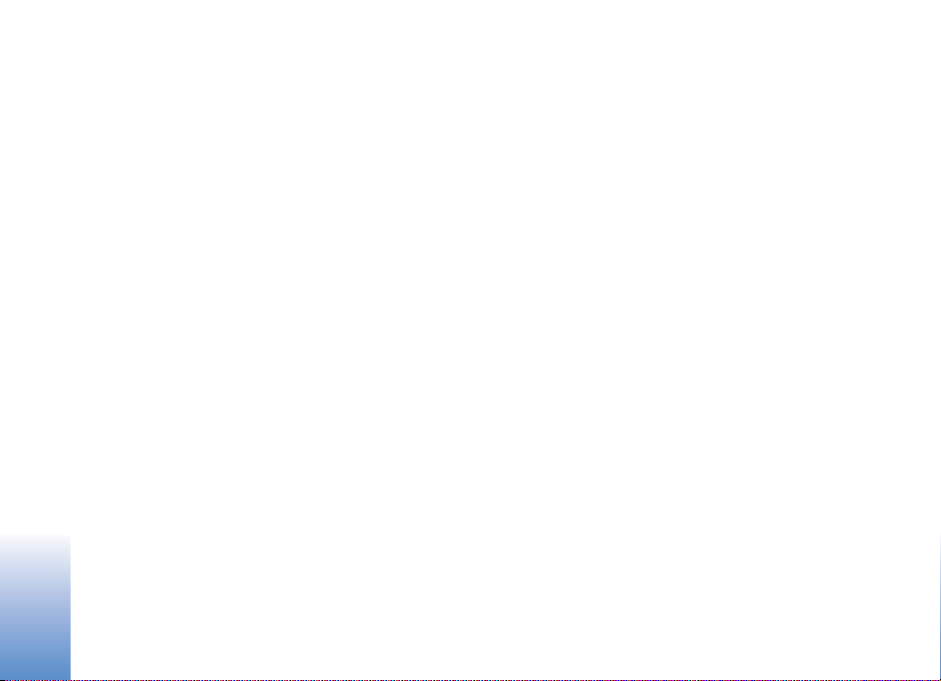
Voit tarkastella ja muuttaa muiden kuvien tietoja
selaamalla vasemmalle tai oikealle.
Muuta asiakkaan tietoja – Voit muuttaa asiakas- ja
Galleria
tilaustietoja.
Lisää kuva – Voit lisätä kuvia tilaukseen.
Poista kuva – Voit poistaa kuvia tilauksesta.
5 Jos palveluntarjoajana on jälleenmyyntiketju,
palveluntarjoajaan muodostetaan yhteys ja sinun on
valittava liike, josta haluat noutaa kuvat. Galleriasovelluksesta valitsemasi kuvat näkyvät kuvien
esikatselunäkymässä. Voit ehkä selata ja etsiä liikkeitä
eri hakuehdoilla palveluntarjoajan mukaan.
Voit tarkistaa valitun liikkeen tiedot (kuten
aukioloajan) valitsemalla Valinnat > Tiedot (jos
palveluntarjoaja tukee tätä toimintoa).
Siirry sen liikkeen kohdalle, josta haluat noutaa kuvat,
ja paina selausnäppäintä. Ennen kuin tilaat kuvat, voit
katsella kuvia esikatselunäkymässä, muuttaa kuvien
tietoja tai asiakastietoja sekä lisätä tilaukseen kuvia
tai poistaa siitä kuvia. Voit tilata kuvat valitsemalla
Valinnat > Tilaa.
Online-jakaminen
Online-jakam.-sovelluksella voit jakaa kuviasi ja
videoitasi yhteensopivissa online-albumeissa,
verkkolokeissa ja muissa yhteensopivissa Internetin
online-jakamispalveluissa. Voit siirtää sisältöä, tallentaa
keskeneräiset kohteet luonnoksiksi ja jatkaa niiden
muokkausta myöhemmin tai tarkastella albumien sisältöä.
Tuetut sisältölajit voivat vaihdella palveluntarjoajan
mukaan.
Käytön aloittaminen
Online-jakam.-sovelluksen käyttö edellyttää, että tilaat
palveluntarjoajalta online-palvelun, jolla voit jakaa kuvia.
Tällaisen palvelun voi yleensä tilata palveluntarjoajan
Web-sivulta. Lisätietoja palvelun tilaamisesta saat
palveluntarjoajalta. Lisätietoa yhteensopivista
palveluntarjoajista on osoitteessa www.nokia.com/
support.
Kun avaat palvelun ensimmäisen kerran Onlinejakaminen-sovelluksessa, sinua pyydetään luomaan uusi
tili ja määrittämään sen käyttäjänimi ja salasana. Voit
määrittää tiliasetukset myöhemmin valitsemalla Online-
jakam. > Valinnat > Asetukset. Katso ‘Online-jakamisen
asetukset’, s. 42.
40
Page 41

Tiedostojen siirtäminen
Paina -näppäintä ja valitse Galleria > Kuvat ja videot,
valitse siirrettävät tiedostot ja valitse sitten Valinnat >
Lähetä > Lähetä Webiin. Voit käynnistää Online-jakam.-
sovelluksen myös pääkamerasta.
Valitse palvelu -näkymä tulee näyttöön. Luo uusi tili
palveluun valitsemalla Valinnat > Lisää uusi tili tai
valitsemalla palveluluettelosta Luo uusi -palvelukuvake.
Jos olet luonut uuden tilin offline-tilassa tai muokannut
tiliä tai palveluasetuksia yhteensopivan tietokoneen Webselaimessa, voit päivittää laitteen palveluluettelon
valitsemalla Valinnat > Hae palvelut. Voit valita palvelun
painamalla selausnäppäintä.
Kun valitset palvelun, valitut kuvat ja videot tulevat
näkyviin muokkaustilassa. Voit avata ja tarkastella
tiedostoja, järjestää niitä uudelleen, lisätä niihin tekstiä tai
lisätä uusia tiedostoja.
Jos haluat keskeyttää Web-siirron ja tallentaa luodun
kohteen luonnokseksi, valitse Takaisin > Tallenna
luonnoksena. Jos siirto on jo alkanut, valitse Peruuta >
Tallenna luonnoksena.
Kun haluat muodostaa yhteyden palveluun ja siirtää
tiedostoja Webiin, valitse Valinnat > Lähetä tai paina
-näppäintä.
Online-palvelun avaaminen
Voit tarkastella online-palveluun siirrettyjä kuvia ja
videoita sekä laitteessa olevia luonnoksia ja lähetettyjä
kohteita valitsemalla Kuvat ja videot >Valinnat > Avaa
online-palvelu. Jos luot uuden tilin offline-tilassa tai
muokkaat tiliä tai palveluasetuksia yhteensopivan
tietokoneen Web-selaimessa, voit päivittää laitteen
palveluluettelon valitsemalla Valinnat > Hae palvelut.
Valitse palvelu luettelosta.
Kun olet avannut palvelun, valitse jokin seuraavista:
• Avaa Web-selaimessa – Voit muodostaa yhteyden
valittuun palveluun ja tarkastella siirrettyjä ja
luonnostilassa olevia albumeita Web-selaimessa.
Näkymä voi vaihdella palveluntarjoajan mukaan.
• Luonnokset – Voit tarkastella ja muokata kohteiden
luonnoksia ja siirtää niitä Webiin.
• Lähetetyt – Voit tarkastella luetteloa, jossa on 20
viimeksi laitteella luotua kohdetta.
• Uusi merkintä – Voit luoda uuden kohteen.
Käytettävissä olevat vaihtoehdot voivat vaihdella
palveluntarjoajan mukaan.
Galleria
41
Page 42

Online-jakamisen asetukset
Voit muokata online-jakamisen asetuksia Online-jakam.sovelluksessa valitsemalla Valinnat > Asetukset.
Galleria
Omat tilit
Omat tilit -valikossa voit luoda uusia tilejä ja muokata
aiemmin luotuja tilejä. Jos haluat luoda uuden tilin,
valitse Valinnat > Lisää uusi tili. Jos haluat muokata
aiemmin luotua tiliä, valitse ensin tili ja sitten Valinnat >
Muokkaa. Valitse jokin seuraavista:
Tilin nimi – Anna tilille haluamasi nimi.
Palveluntarjoaja – Valitse käytettävä palveluntarjoaja. Et
voi vaihtaa aiemmin luodun tilin palveluntarjoajaa. Jos
haluat tehdä sen, luo uusi tili uutta palveluntarjoajaa
varten. Jos poistat tilin Omat tilit -valikossa, laitteesta
poistetaan myös kyseiseen tiliin liittyvät palvelut, kuten
palveluun lähetetyt kohteet.
Käyttäjänimi ja Salasana – Anna tilisi käyttäjänimi ja
salasana, jotka loit rekisteröityessäsi online-palveluun.
Lähetettäv. kuvan koko – Valitse palveluun lähetettävien
kuvien koko.
Sovelluksen asetukset
Kuvan koko näytössä – Valitse laitteen näytössä
näytettävien kuvien koko. Tämä asetus ei vaikuta
lähetettävien kuvien kokoon.
Tekstin koko näytössä – Valitse tekstin fonttikoko, jota
käytetään luonnoksien ja lähetettyjen kohteiden
näyttämisessä ja uuden kohteen tekstin lisäämisessä ja
muokkaamisessa.
Lisäasetukset
Palveluntarjoajat – Voit tarkastella tai muokata
palveluntarjoajan asetuksia, lisätä uuden
palveluntarjoajan tai tarkastella palveluntarjoajan tietoja.
Jos vaihdat palveluntarjoajan, aiemman palveluntarjoajan
tiedot häviävät Omat tilit -valikosta. Et voi muuttaa
valmiiksi määritettyjen palveluntarjoajien asetuksia.
Oletusyhteysosoite – Voit vaihtaa online-palveluyhteyden
muodostuksessa käytettävän yhteysosoitteen valitsemalla
haluamasi yhteysosoitteen.
42
Page 43

Mediasovellukset
Soitin
Paina -näppäintä ja valitse Soitin. Voit soitinta
käyttämällä soittaa musiikkitiedostoja ja luoda sekä
kuunnella kappalelistoja.
Varoitus: Kuuntele musiikkia kohtuullisella
äänenvoimakkuudella. Jatkuva altistuminen suurelle
äänenvoimakkuudelle voi vahingoittaa kuuloasi. Älä
pidä laitetta korvallasi kaiuttimen käytön aikana, koska
äänenvoimakkuus voi olla erittäin suuri.
Musiikin lisääminen
Kun avaat soittimen ensimmäisen kerran, se etsii laitteen
muistista musiikkitiedostoja musiikkikirjaston luontia
varten.
Kun olet lisännyt musiikkitiedostoja laitteeseen tai poistanut niitä, päivitä musiikkikirjasto. Valitse Valinnat >
Musiikkikirjasto > Valinnat > Päivitä musiikkikirjasto.
Vihje! Voit siirtää musiikkitiedostoja laitteesta
yhteensopivalle muistikortille (jos se on asetettu
laitteeseen) Nokia PC Suite -ohjelmistoon sisältyvän
Nokia Audio Manager -sovelluksen avulla.
Voit siirtää laitteeseen musiikkia yhteensopivasta
tietokoneesta tai muusta yhteensopivasta laitteesta USBkaapelin tai Bluetooth-yhteyden välityksellä. Lisätietoja
laitteen yhteyden muodostamisesta on kohdassa
‘Yhteydet muihin laitteisiin’, s. 95. Jos haluat muuttaa
USB-yhteyden oletustilan, paina , valitse Yhteydet >
Datakaapeli ja valitse jokin Datakaapelitila-asetuksista.
Musiikin toistaminen
Kun avaat soittimen,
edellinen soitettu kappale tai
edellinen kappalelista tulee
näkyviin. Jos haluat
tarkastella musiikkikirjastoa,
valitse tai Valinnat >
Musiikkikirjasto ja
haluamasi toistolista. Jos
haluat alkaa toistaa
näkymässä näkyviä
kappaleita, valitse
Valinnat > Toista.
Kun kappaletta toistetaan, voit vaihtaa toiston ja tauon
välillä painamalla - tai -näppäintä.
Mediasovellukset
43
Page 44

Voit lopettaa kappaleen toistamisen painamalla näppäintä. Voit pikakelata eteen- tai taaksepäin pitämällä
- tai -näppäintä alaspainettuna. Voit aloittaa
seuraavan tai edellisen kappaleen toistamisen - tai
-näppäimellä.
Jos haluat tarkastella parhaillaan soitettavaa toistolistaa,
valitse tai Valinnat > Avaa toistolista. Jos haluat
tallentaa toistolistan kappalelistana, valitse Valinnat >
Mediasovellukset
Lisää kappalelistaan ja luo uusi kappalelista tai valitse
tallennettu kappalelista.
Voit säätää äänenvoimakkuutta - ja -näppäimillä.
Voit vaihtaa satunnaisesta soittojärjestyksestä normaaliin
soittojärjestykseen ja takaisin valitsemalla Valinnat >
Satunnaistoisto. Voit valita, päättyykö toisto
kappalelistan lopussa vai alkaako se uudelleen listan
alusta, valitsemalla Valinnat > Jatkuva toisto.
Vihje! Voit jättää sovelluksen auki ja antaa musiikin
soida taustalla palaamalla valmiustilaan painamalla
-näppäintä kahdesti. Kun haluat palata
sovellukseen, paina -näppäintä ja valitse Soitin.
Jos haluat avata Web-kirjanmerkkejä musiikin hakemista
varten, valitse Valinnat > Kappalehaku.
Voit palata valmiustilaan ja jättää musiikin soimaan
taustalle valitsemalla Valinnat > Soita taustalla.
Musiikkikirjasto
Jos haluat tarkastella musiikkikirjastoa, valitse Valinnat >
Musiikkikirjasto. Kaikki kappaleet -kohdassa on lueteltu
kaikki musiikkitiedostot. Jos haluat tarkastella lajiteltuja
kappaleita, valitse Albumit, Esiintyjät, Lajityypit tai
Säveltäjät. Laite kerää albumien, esittäjien, lajityyppien ja
säveltäjien tiedot tiedostojen ID3- tai M4A-tunnisteista,
jos ne ovat käytettävissä.
Voit lisätä kappalelistaan kappaleita, albumeita, esittäjiä,
lajityyppejä tai säveltäjiä valitsemalla kohteet ja
valitsemalla sitten Valinnat > Lisää kappalelistaan. Voit
luoda uuden kappalelistan tai lisätä kappaleita aiemmin
luotuun listaan.
Jos haluat tarkastella kappalelistoja, valitse Kappalelistat.
Jos haluat luoda uuden kappalelistan, valitse Valinnat >
Uusi kappalelista. Kun tarkastelet itse luomaasi
kappalelistaa ja haluat lisätä siihen uusia kappaleita,
valitse Valinnat > Lisää kappaleita.
Jos haluat poistaa kappalelistan, paina -näppäintä.
Kappalelistan poistaminen poistaa vain itse listan, mutta ei
musiikkitiedostoja.
44
Page 45

Kuvan tulostaminen
Voit tulostaa kuvia Kuvan tulostus -sovelluksella
valitsemalla ensin tulostettavan kuvan ja sitten
tulostustoiminnon galleriassa, kamerassa,
kuvanmuokkausohjelmassa tai kuvankatseluohjelmassa.
Kuvan tulostus -sovelluksella voit tulostaa kuvia käyttäen
yhteensopivaa USB-datakaapelia, langatonta lähiverkkoa
(jos se on käytettävissä), Bluetooth-yhteyttä tai
yhteensopivaa muistikorttia (jos se on käytettävissä).
Voit tulostaa vain .jpeg-muodossa olevia kuvia. Kameralla
otetut kuvat tallentuvat automaattisesti .jpeg-muodossa.
Jos haluat tulostaa PictBridge-yhteensopivalle
tulostimelle, kytke datakaapeli ennen tulostustoiminnon
valitsemista.
Tulostimen valitseminen
Kun käytät Kuvan tulostus -sovellusta ensimmäisen
kerran, näyttöön tulee kuvan valitsemisen jälkeen luettelo
käytettävissä olevista tulostimista. Valitse tulostin.
Tulostimesta tulee oletustulostin.
Jos olet kytkenyt PictBridge-yhteensopivan tulostimen
yhteensopivan USB-kaapelin avulla, tulostin näkyy
automaattisesti.
Jos oletustulostin ei ole käytettävissä, luettelo
käytettävissä olevista tulostimista tulee näyttöön.
Jos haluat vaihtaa oletustulostimen, valitse Valinnat >
Asetukset > Oletustulostin.
Tulostuksen esikatselu
Tulostuksen esikatselunäkymä tulee näyttöön vain, kun
tulostettava kuva on galleriassa.
Valitsemasi kuvat näkyvät valmiiksi määritettyjen
asettelujen mukaisina. Voit vaihtaa asettelun selaamalla
valitun tulostimen kanssa käytettävissä olevien
asettelujen luetteloa vasemmalle ja oikealle. Jos kuvat
eivät mahdu yhdelle sivulle, saat lisää sivuja näyttöön
selaamalla ylös- tai alaspäin.
Tulostusasetukset
Käytettävissä olevat asetukset määräytyvät valitsemasi
tulostuslaitteen ominaisuuksien mukaan.
Jos haluat asettaa oletustulostimen, valitse Valinnat >
Oletustulostin.
Jos haluat valita paperin koon, valitse ensin Paperin koko,
sitten paperin koko luettelosta ja lopuksi OK. Palaa
edelliseen näkymään valitsemalla Peruuta.
Mediasovellukset
45
Page 46

RealPlayer
Paina -näppäintä ja valitse Kuvankäs. > RealPlyr..
RealPlyr.-sovelluksen avulla voit toistaa videoleikkeitä tai
katsoa mediatiedostoja suoratoistona. Voit aktivoida
suoratoistolinkin, kun selaat Web-sivuja, tai voit tallentaa
sen laitteen muistiin tai yhteensopivalle muistikortille (jos
Mediasovellukset
se on asetettu laitteeseen).
Vihje! Voit katsoa laitteessasi olevia videoleikkeitä
tai suoratoistolinkkejä myös langattoman lähiverkon
kautta muilla yhteensopivilla UPnP-laitteilla, kuten
televisiolla tai tietokoneella. Katso ‘Mediatiedostojen
tarkasteleminen’, s. 37.
RealPlyr. tukee tiedostoja, joiden tarkennin on esimerkiksi
.3gp, .mp4 tai .rm. RealPlyr. ei kuitenkaan välttämättä
tue kaikkia tiedostomuotoja tai tiedostomuotojen
muunnelmia. RealPlyr. yrittää avata .mp4-tiedostoja,
mutta joissakin .mp4-tiedostoissa saattaa olla sisältöä,
joka ei noudata 3GPP-standardeja. Siksi tämä laite ei tue
tällaista sisältöä.
Videoleikkeiden toistaminen
1 Kun haluat toistaa laitteen muistiin tai muistikortille
(jos se on asetettu laitteeseen) tallennetun
mediatiedoston, valitse Valinnat > Avaa ja valitse
sitten jokin seuraavista:
Viime leikkeet – Voit toistaa jonkin kuudesta
RealPlyr.-sovelluksessa viimeksi toistetusta
tiedostosta.
Tallennettu leike – Voit toistaa Galleria-sovellukseen
tallennetun tiedoston.
Katso ‘Galleria’, s. 33.
2 Selaa tiedoston kohdalle ja toista tiedosto painamalla
-näppäintä.
Vihje! Voit katsoa videoleikettä koko näytössä
painamalla -näppäintä. Voit siirtyä takaisin
normaaliin näyttötilaan painamalla mitä tahansa
näppäintä.
Oikovalinnat toiston aikana:
• Voit pikakelata eteenpäin pitämällä -näppäintä
alaspainettuna.
• Voit kelata mediatiedostoa taaksepäin pitämällä näppäintä alaspainettuna.
• Voit mykistää äänen painamalla -näppäintä niin
kauan, kunnes -symboli tulee näkyviin. Voit ottaa
äänen käyttöön painamalla -näppäintä niin kauan,
kunnes -symboli tulee näkyviin.
46
Page 47

Suoratoisto
Monet palveluntarjoajat edellyttävät Internetyhteysosoitteen (IAP) käyttämistä oletusyhteysosoitteena.
Joillekin palveluntarjoajille kelpaa myös WAPyhteysosoite.
Yhteysosoitteet voi määrittää silloin, kun laite avataan
ensimmäisen kerran.
Lisätietoja saat palveluntarjoajaltasi.
RealPlyr.-sovelluksessa voi avata vain rtsp://-muotoisia
URL-osoitteita. RealPlyr. kuitenkin tunnistaa .ramtiedostoon johtavan http-linkin.
Kun haluat katsoa sisältöä suoratoistona, valitse
suoratoistolinkki, joka on tallennettu Galleriasovellukseen, joka löytyy Web-sivulta tai joka on
vastaanotettu teksti- tai multimediaviestissä. Ennen
suoratoiston alkamista laite muodostaa yhteyden
sivustoon ja alkaa hakea sisältöä. Sisältö ei tallennu
laitteeseesi.
RealPlayer-asetusten vastaanottaminen
Voit saada RealPlyr.-asetukset erityisessä tekstiviestissä
verkko-operaattorilta tai palveluntarjoajalta. Katso ‘Data
ja asetukset’, s. 57. Lisätietoja saat verkko-operaattorilta
tai palveluntarjoajalta.
RealPlayer-asetusten muuttaminen
Valitse Valinnat > Asetukset ja jokin seuraavista:
Video – Voit määrittää RealPlyr.-sovelluksen aloittamaan
videoleikkeiden toiston automaattisesti uudelleen, kun
videoleike loppuu.
Yhteys – Voit valita, käytetäänkö proksipalvelinta. Lisäksi
voit muuttaa oletusyhteysosoitteen ja määrittää yhteyttä
muodostettaessa käytettävän porttivälin. Saat oikeat
asetukset palveluntarjoajalta.
Proksiaset.:
Käytä proksia – Kun haluat käyttää proksipalvelinta,
valitse Kyllä.
Proksipalv. osoite – Anna proksipalvelimen IP-osoite.
Proksiportin numero – Anna proksipalvelimen portin
numero.
Sanasto: Proksipalvelimet ovat mediapalvelinten ja niiden
käyttäjien välissä olevia palvelimia. Niiden avulla jotkin
palveluntarjoajat antavat lisäsuojaa tai nopeuttavat
äänitteitä tai videoleikkeitä sisältävien sivujen käyttöä.
Verkon aset.:
Oletusyhteysosoite – Selaa sen yhteysosoitteen kohdalle,
jota haluat käyttää Internet-yhteyden muodostamiseen,
ja paina -näppäintä.
Mediasovellukset
47
Page 48

Yhteysaika – Aseta RealPlyr.-sovellusta varten aika,
jonka kuluttua se katkaisee yhteyden verkkoon silloin, kun
olet pysäyttänyt medialeikkeen toistamisen verkkolinkin
kautta. Valitse Määritä ja paina -näppäintä. Anna aika
ja valitse OK.
Pienin UDP-portti – Anna palvelimen porttivälin pienin
portin numero. Pienin mahdollinen arvo on 1024.
Mediasovellukset
Suurin UDP-portti – Anna palvelimen porttivälin suurin
portin numero. Suurin mahdollinen arvo on 65535.
Kun haluat muokata eri verkkojen kaistanleveysarvoja,
valitse Valinnat > Lisäasetukset.
Ohjaaja
Voit luoda muvee-videoita painamalla -näppäintä ja
valitsemalla Kuvankäs. > Ohjaaja. Muvee-videot ovat
lyhyitä muokattuja videoleikkeitä, jotka voivat sisältää
videokuvaa, kuvia, musiikkia ja tekstiä. Pika-muvee on
video, jonka Ohjaaja-sovellus luo automaattisesti sen
jälkeen, kun olet valinnut muvee-videon tyylin. Ohjaajasovellus käyttää valittuun tyyliin liittyvää oletusmusiikkia
ja -tekstiä. Oma muvee -sovelluksessa voit valita omat
videoleikkeet ja äänitteet, kuvat ja tyylin sekä lisätä
aloitus- ja lopetusviestin. Voit lähettää muvee-videot
multimediaviestin mukana.
Avaa Ohjaaja-sovellus ja siirry - ja -näkymien
välillä painamalla - tai -näppäintä. Voit myös
palata päänäkymään -näkymästä valitsemalla Valmis.
-näkymässä on luettelo videoleikkeistä, joille voit
valita toiminnon Näytä, Lähetä, Muuta nimeä tai Poista.
Pika-muvee-videon luominen
1 Valitse Ohjaaja-sovelluksen päänäkymässä Pika-
muvee.
2 Valitse muvee-videon tyyli tyyliluettelosta. Luomasi
muvee-video tallentuu Ohjaaja-sovelluksen muveeluetteloon. Laite toistaa muvee-videon automaattisesti
tallennuksen jälkeen.
Oman muvee-videon luominen
1 Valitse Ohjaaja-sovelluksen päänäkymässä Oma
muvee.
2 Valitse muvee-videoon lisättävät leikkeet Video-,
Kuva-, Tyyli- tai Musiikki-näkymässä.
Kun olet valinnut videoleikkeet ja kuvat, voit määrittää
tiedostojen toistamisjärjestyksen muvee-videossa
valitsemalla Valinnat > Lisävalinnat. Voit valita
siirrettävän tiedoston painamalla -näppäintä. Selaa
sitten sen tiedoston kohdalle, jonka alapuolelle haluat
asettaa merkitsemäsi tiedoston, ja paina näppäintä.
48
Page 49

Voit leikata videoleikkeitä valitsemalla Valinnat >
Valitse sisältö. Katso ‘Sisällön valitseminen’, s. 49.
Kohdassa Viesti voit lisätä muvee-videoon alku- ja
lopputekstin.
3 Valitse Luo muvee ja jokin seuraavista:
Multimediaviesti – Voit optimoida muvee-videon
pituuden multimediaviestissä lähettämistä varten.
Automaattinen valinta – Voit lisätä kaikki valitsemasi
kuvat ja videoleikkeet muvee-videoon.
Sama kuin musiikki – Voit asettaa muvee-videon
keston samaksi kuin valitun musiikkileikkeen kesto.
Määritä – Voit määrittää muvee-videon pituuden.
4 Valitse Valinnat > Tallenna.
Jos haluat esikatsella omaa muvee-videota ennen sen
tallentamista, siirry Esikatselu -näkymään ja valitse
Valinnat > Näytä.
Jos haluat luoda uuden oman muvee-videon käyttämällä
samoja tyyliasetuksia, valitse Valinnat > Tee uudelleen.
Sisällön valitseminen
Voit leikata videoleikkeitä valitsemalla Valinnat >
Lisävalinnat > Valinnat > Valitse sisältö. Voit valita,
mitkä osat videoleikkeestä haluat lisätä muvee-videoon tai
jättää pois siitä. Liukusäätimessä vihreä tarkoittaa
lisättävää osaa, punainen pois jätettävää osaa ja harmaa
neutraalia osaa.
Voit lisätä osan videoleikkeestä muvee-videoon
selaamalla osan kohdalle ja valitsemalla Valinnat >
Sisällytä. Voit jättää osan pois valitsemalla Valinnat >
Ohita. Voit jättää otoksen pois valitsemalla Valinnat >
Ohita otos.
Voit antaa Ohjaaja-sovelluksen sattumanvaraisesti lisätä
tai jättää pois osan videoleikkeestä selaamalla osan
kohdalle ja valitsemalla Valinnat > Neutraaliksi.
Voit antaa Ohjaaja-sovelluksen sattumanvaraisesti lisätä
tai jättää pois osia videoleikkeestä valitsemalla
Valinnat > Kaikki neutraaliksi.
Asetukset
Valitse Asetukset, jolloin pääset muokkaamaan seuraavia
asetuksia:
Käytettävä muisti – Valitse muvee-videoiden
tallennuspaikka.
Tarkkuus – Valitse muvee-videoiden tarkkuus.
Muveen oletusnimi
oletusnimi.
– Määritä muvee-videoiden
Mediasovellukset
49
Page 50

Flash-soitin
Jos haluat poistaa Flash-tiedoston, selaa sen kohdalle ja
paina -näppäintä.
Flash-soittimella voit tarkastella, toistaa ja käsitellä
langattomiin laitteisiin tarkoitettuja yhteensopivia Flashtiedostoja.
Voit käsitellä yhteensopivia Flash-tiedostoja avaamalla
Flash-tiedoston sisältävän viestin tai siirtämällä Flash-
Mediasovellukset
tiedoston laitteen Muu-kansioon.
Flash-tiedostojen järjestäminen
Paina -näppäintä ja valitse Kuvankäs. > Flash-soitin.
Selaa oikealle.
Avaa kansio tai aloita Flash-tiedoston toisto selaamalla
sen kohdalle ja painamalla selausnäppäintä.
Jos haluat lähettää Flash-tiedoston yhteensopivaan
laitteeseen, siirry tiedoston kohdalle ja valitse Valinnat >
Lähetä.
Jos haluat kopioida Flash-tiedoston toiseen kansioon,
valitse Valinnat > Järjestele > Kopioi kansioon.
Jos haluat siirtää Flash-tiedoston toiseen kansioon, valitse
Valinnat > Järjestele > Siirrä kansioon.
Jos haluat luoda kansion Flash-tiedostojen järjestämistä
varten, valitse Valinnat > Järjestele > Uusi kansio.
Käytettävissä olevat vaihtoehdot voivat vaihdella.
50
Flash-tiedostojen toistaminen
Paina -näppäintä ja valitse Kuvankäs. > Flash-soitin.
Selaa Flash-tiedoston kohdalle ja paina selausnäppäintä.
Jos toiminto on käytettävissä, valitse Valinnat ja jokin
seuraavista:
• Tauko – Keskeytä toisto.
• Pysäytä – Pysäytä toisto.
• Äänenvoimakkuus – Säädä toiston
äänenvoimakkuutta. Voit suurentaa ja pienentää
äänenvoimakkuutta selaamalla vasemmalle ja oikealle.
• Laatu – Valitse toiston laatu.
Mikäli toisto vaikuttaa nykivältä ja hitaalta, muuta
Laatu-asetukseksi Normaali tai Karkea.
• Koko näyttö – Toista tiedosto koko näytön kokoisena.
Voit palata normaalinäyttöön valitsemalla Normaali
näyttö.
Näppäintoiminnot eivät ole näkyvissä Koko näyttö tilassa, mutta ne voivat toimia, kun painat
jompaakumpaa valintanäppäintä.
• Sovita näyttöön – Toista tiedosto sen alkuperäisessä
koossa suurennettuna.
• Panorointi käyttöön – Voit siirtää näyttöä selausnäppäimellä, kun tiedostoa toistetaan suurennettuna.
Page 51

Viestit
Paina -näppäintä ja valitse Viestit (verkkopalvelu).
Viestit-sovelluksessa voit luoda, lähettää, vastaanottaa,
tarkastella, muokata ja järjestää tekstiviestejä, multimediaviestejä, sähköpostiviestejä ja dataa sisältäviä
erikoistekstiviestejä. Voit myös vastaanottaa Webpalveluviestejä ja tiedotteita sekä lähettää palvelukäskyjä. Bluetooth- tai infrapunayhteyden kautta
vastaanotetut viestit ja tiedot tallentuvat Viestitsovelluksen Saapuneet-kansioon.
Jos haluat luoda uuden viestin, valitse Luo viesti.
Multimediaviestejä voi vastaanottaa ja katsoa vain
sellaisilla laitteilla, joissa on yhteensopivat ominai-suudet.
Viestin ulkonäkö voi vaihdella vastaanottavan laitteen
mukaan.
Viestit-sovelluksessa on seuraavat kansiot:
Saapuneet – Saapuneet viestit sähköpostia ja tie-
dotteita lukuun ottamatta tallentuvat tähän kansioon.
Sähköpostiviestit tallentuvat Postilaatikko-kansioon.
Omat kansiot – Voit järjestää viestisi kansioihin.
Vihje! Viestipohjakansiossa olevien tekstien avulla
vältytään kirjoittamasta usein lähetettäviä viestejä
uudelleen.
Postilaatikko – Voit muodostaa yhteyden etäposti-
Viestit
laatikkoosi ja hakea sieltä uudet sähköpostiviestit tai
katsoa aiemmin haettuja sähköpostiviestejä offlinetilassa. Katso ‘Sähköposti’, s. 62.
Luonnokset – Lähettämättömät viestiluonnokset
tallentuvat tähän kansioon.
Lähetetyt – Viimeiset 20 lähetettyä viestiä
tallentuvat tähän kansioon lukuun ottamatta Bluetoothtai infrapunayhteyden kautta lähetettyjä viestejä. Jos
haluat muuttaa tallennettavien viestien määrää, katso
‘Muut asetukset’, s. 64.
Lähtevät – Lähettämistä odottavat viestit tallentuvat
tilapäisesti tähän kansioon.
Esimerkki: Viestit tallentuvat Lähtevät-kansioon
esimerkiksi silloin, kun laite ei ole verkon
peittoalueella. Voit myös ajoittaa sähköpostiviestit
lähetettäväksi silloin, kun seuraavan kerran muodostat
yhteyden etäpostilaatikkoon.
Välitystiedot – Voit pyytää verkkoa lähettämään
sinulle lähettämiesi teksti- ja multimediaviestien
välitystiedot (verkkopalvelu). Sähköpostiosoitteeseen
lähetetystä multimediaviestistä ei ehkä voi saada
välitystietoraporttia.
51
Page 52

Vihje! Kun olet avannut jonkin oletuskansioista, voit
siirtyä kansiosta toiseen painamalla - tai -
Viestit
näppäintä.
Voit kirjoittaa palvelupyyntöjä (niin sanottuja USSDkomentoja) ja lähettää niitä palveluntarjoajallesi. Käytä
palvelupyyntöjä esimerkiksi silloin, kun haluat ottaa
jonkin verkkopalvelun käyttöön. Valitse Viestitsovelluksen päänäkymästä Valinnat > Palvelukäsky.
Tiedotteet-toiminto (verkkopalvelu) mahdollistaa
erilaisia aiheita koskevien tiedotteiden (esimerkiksi sää- ja
liikennetietojen) vastaanottamisen palveluntarjoa-jalta.
Tietoa eri aiheista ja niiden numeroista saat
palveluntarjoajaltasi. Valitse Viestit-sovelluksen
päänäkymässä Valinnat > Tiedotteet. Päänäkymässä
näkyy aiheen tila, numero ja nimi sekä symboli ( ), joka
kertoo, onko aihe asetettu seurantaan.
Tiedotepalvelun viestejä ei voi vastaanottaa UMTSverkoissa. Pakettidatayhteys saattaa estää solun
tiedotteiden vastaanoton.
Tekstin kirjoittaminen
ABC, abc ja Abc ilmaisevat valitun merkkitilan. 123
ilmaisee numerotilan.
Perinteinen tekstinsyöttö
tulee näkyviin, kun kirjoitat tekstiä käyttäen
perinteistä tekstinsyöttöä.
• Paina numeronäppäintä ( – ) toistuvasti, kunnes
haluamasi merkki tulee näyttöön. Numeronäppäimellä
voi tuottaa useampia merkkejä kuin näppäimeen on
merkitty.
• Jos seuraava kirjain löytyy samasta näppäimestä kuin
nykyinen kirjain, odota, kunnes kohdistin tulee
näkyviin, (tai katkaise viivejakso painamalla ) ja
kirjoita kirjain.
• Välilyönnin saat -näppäimellä. Voit siirtää
kohdistimen seuraavalle riville painamalla näppäintä kolme kertaa.
Ennustava tekstinsyöttö
Voit kirjoittaa minkä merkin tahansa yhdellä
näppäinpainalluksella. Ennustava tekstinsyöttö perustuu
sisäiseen sanakirjaan, johon voi myös lisätä uusia sanoja.
tulee näkyviin, kun kirjoitat tekstiä käyttäen
ennustavaa tekstinsyöttöä.
1 Jos haluat käyttää ennustavaa tekstinsyöttöä, paina
-näppäintä ja valitse Ennust. tekstinsyöttö. Tämä
ottaa käyttöön ennustavan tekstinsyötön laitteen
kaikissa muokkaustiloissa.
52
Page 53

2 Kirjoita haluamasi sana
painamalla näppäimiä
– . Paina vain kerran
näppäintä, johon
haluamasi kirjain on
merkitty. Jos esimerkiksi
haluat kirjoittaa sanan
Nokia, kun
englanninkielinen
sanakirja on valittu, paina
(N), (o), (k), (i) ja (a).
Ehdotettu sana vaihtuu kullakin näppäinpainalluksella.
3 Kun olet kirjoittanut sanan oikein, vahvista se
painamalla -näppäintä tai lisää välilyönti
painamalla -näppäintä.
Jos sana ei ole oikea, paina -näppäintä toistuvasti,
jolloin saat sanakirjan löytämät sanavaihtoehdot esiin
yksitellen, tai paina -näppäintä ja valitse Ennust.
tekstinsyöttö > Sanavaihtoehdot.
Jos sanan jäljessä näkyy kysymysmerkki (?), sitä ei ole
sanakirjassa. Jos haluat lisätä sanan sanakirjaan, valitse
Kirjoita, kirjoita sana käyttäen perinteistä
tekstinsyöttöä ja valitse OK. Sana lisätään sanakirjaan.
Kun sanakirja tulee täyteen, uusi sana korvaa
vanhimman sanakirjaan lisätyn sanan.
4 Ala kirjoittaa seuraavaa sanaa.
Yhdyssanojen kirjoittaminen
Kirjoita yhdyssanan ensimmäinen osa ja vahvista se
painamalla -näppäintä. Kirjoita yhdyssanan loppuosa.
Yhdyssana on valmis, kun lisäät välilyönnin painamalla
-näppäintä.
Ennustavan tekstinsyötön poistaminen
käytöstä
Voit poistaa ennustavan tekstinsyötön käytöstä laitteen
kaikissa muokkaustiloissa painamalla -näppäintä ja
valitsemalla Ennustava tekstinsyöttö > Ei käytössä.
Vihje! Voit ottaa ennustavan tekstinsyötön käyttöön
tai poistaa sen käytöstä painamalla -näppäintä
kaksi kertaa nopeasti.
Tekstinsyöttöä koskevia vihjeitä
Kun haluat lisätä numeron kirjaintilassa, pidä haluamaasi
numeronäppäintä alaspainettuna.
Kun haluat vaihtaa kirjaimista numeroihin tai päinvastoin,
pidä -näppäintä alaspainettuna.
Voit vaihtaa eri merkkitilojen välillä painamalla näppäintä.
Jos haluat poistaa merkin, paina -näppäintä. Jos
haluat poistaa useamman kuin yhden merkin, pidä näppäintä alaspainettuna.
Viestit
53
Page 54

Tavallisimmat välimerkit löytyvät -näppäimestä.
Voit avata erikoismerkkien luettelon pitämällä
Viestit
-näppäintä alaspainettuna.
Vihje! Voit lisätä useita erikoismerkkejä saman-
aikaisesti painamalla -näppäintä valitessasi
merkkejä.
Viestien kirjoittaminen ja lähettäminen
Voit luoda multimediaviestin tai kirjoittaa
sähköpostiviestin vasta, kun oikeat yhteysasetukset ovat
käytössä. Katso ‘Multimediapalvelu- ja sähköpostiasetusten vastaanottaminen’, s. 55, ja ‘Sähköposti’, s. 62.
Multimediaviestien koko voi olla rajoitettu
matkapuhelinverkosta johtuvista syistä. Jos viestiin lisätty
kuva ylittää rajan, laite voi pienentää sitä, jotta
multimediaviestipalvelu voisi lähettää sen.
1 Valitse Luo viesti ja jokin seuraavista:
Tekstiviesti – Voit lähettää tekstiviestin.
Multimediaviesti – Voit lähettää multimediaviestin
(MMS-viestin).
Sähköpostiviesti – Voit lähettää sähköpostiviestin.
Jos et ole määrittänyt sähköpostitiliäsi, sinua
pyydetään tekemään se nyt. Voit aloittaa
sähköpostiasetusten opastetun määrityksen
valitsemalla Aloita.
2 Valitse vastaanottajat tai
ryhmät osoitekirjasta
painamalla -näppäintä
Vast.ott.-kentässä tai
kirjoita vastaanottajan
puhelinnumero tai
sähköpostiosoite. Lisää
vastaanottajat toisistaan
erottava puolipiste (;)
painamalla näppäintä. Voit myös
kopioida ja liittää
numeron tai osoitteen leikepöydältä.
3 Kirjoita multimedia- tai sähköpostiviestin aihe Aihe-
kenttään. Jos haluat muuttaa näytettäviä kenttiä,
valitse Valinnat > Osoitekentät.
4 Kirjoita viesti viestikenttään. Jos haluat lisätä
viestipohjan, valitse Valinnat > Lisää tai Lisää
objekti > Viestipohja.
5 Voit lisätä mediaobjektin multimediaviestiin
valitsemalla Valinnat > Lisää objekti > Kuva, Äänite
tai Videoleike. Kun lisäät äänen, -symboli tulee
näkyviin.
Et voi lähettää .mp4-muodossa olevia videoleikkeitä
multimediaviestissä. Lisätietoja kuvattujen videoiden
54
Page 55

tallennusmuodon vaihtamisesta on kohdassa ‘Videon
asetukset’, s. 29.
6 Voit ottaa uuden kuvan tai tallentaa ääntä tai
videokuvaa multimediaviestiä varten valitsemalla Lisää
uusi > Kuva, Äänite tai Videoleike. Voit lisätä uuden
dian viestiin valitsemalla Sivu.
Jos haluat nähdä, miltä multimediaviesti näyttää,
valitse Valinnat > Esikatselu.
7 Jos haluat lisätä liitetiedoston sähköpostiviestiin,
valitse Valinnat > Lisää > Kuva, Äänite, Videoleike tai
Muistiinpano. Sähköpostin liitetiedostojen merkkinä
näkyy -symboli.
Vihje! Jos haluat lähettää liitetiedostoina
muuntyyppisiä tiedostoja, avaa asianomainen
sovellus ja valitse vaihtoehto Lähetä > Sähköposti,
jos se on käytettävissä.
8 Kun haluat lähettää viestin, valitse Valinnat > Lähetä
tai paina -näppäintä.
Huom! Laite voi osoittaa, että laite on ´lähettänyt
viestin laitteeseen ohjelmoituun tekstiviestikeskuksen
numeroon. Laite ei välttämättä osoita, onko viesti
vastaanotettu sen aiotussa määränpäässä.
Yksityiskohtaisia tietoja viestipalveluista saat
palveluntarjoajaltasi.
Laitteella voidaan lähettää yhden viestin merkkirajoitusta
pidempiä tekstiviestejä. Rajoitusta pidemmät viestit
lähetetään kahden tai useamman viestin sarjana.
Palveluntarjoaja voi veloittaa tällaisista viesteistä niiden
määrän mukaan. Merkit, joissa on aksentti- tai muita
erikoismerkkejä, vievät tavallista enemmän tilaa, jolloin
yhdessä viestissä voidaan lähettää tavallista vähemmän
merkkejä. Myös joidenkin kielten (esimerkiksi kiinan)
merkit vievät tavallista enemmän tilaa. Navigointipalkissa
näkyy viestin pituusosoitin, joka ilmaisee jäljellä olevan
tilan määrän. Esimerkiksi merkintä 10 (2) tarkoittaa, että
voit lisätä vielä 10 merkkiä tekstiin, jonka laite lähettää
kahtena viestinä.
Sähköpostiviestit sijoitetaan automaattisesti Lähtevätkansioon ennen lähettämistä. Jos lähettäminen ei onnistu,
sähköpostiviesti jää Lähtevät-kansioon ja sen tilana on
Lähetys epäonnistunut.
Vihje! Voit yhdistää kuvia, videota, ääntä ja tekstiä
esitykseen ja lähettää esityksen multimediaviestissä.
Aloita multimediaviestin luominen ja valitse
Valinnat > Luo esitys. Tämä vaihtoehto näkyy vain, jos
kohdan Multimedialuontitila asetukseksi määritetään
Opastettu tai Vapaa. Katso ‘Multimediaviestit’, s. 61.
Multimediapalvelu- ja sähköpostiasetusten vastaanottaminen
Voit saada asetukset viestissä verkko-operaattorilta tai
palveluntarjoajalta. Katso ‘Data ja asetukset’, s. 57.
Viestit
55
Page 56

Multimediapalvelun asetusten syöttäminen käsin
1 Paina -näppäintä ja valitse Työkalut >
Viestit
Asetukset > Yhteys > Yhteysosoitteet ja määritä
multimediayhteysosoitteen asetukset. Katso ‘Yhteys’,
s. 112.
2 Paina -näppäintä ja valitse Viestit > Valinnat >
Asetukset > Multim.viesti > Käytett. yhteysosoite ja
yhteysosoite, jonka loit käytettäväksi ensisijaisena
yhteytenä. Katso myös ‘Multimediaviestit’, s. 61.
Ennen kuin voit lähettää, vastaanottaa ja hakea
sähköpostiviestejä, vastata niihin ja lähettää niitä
edelleen, sinun on tehtävä seuraavat asiat:
• Määritä Internet-yhteysosoitteen asetukset oikein.
Katso ‘Yhteys’, s. 112.
• Määritä sähköpostiasetukset oikein. Jos valitset
Postilaatikko-vaihtoehdon Viestit-sovelluksen
päänäkymästä etkä ole määrittänyt sähköpostitiliäsi,
sinua pyydetään tekemään se nyt. Voit aloittaa
sähköpostiasetusten opastetun määrityksen
valitsemalla Aloita. Katso myös ‘Sähköposti’, s. 62.
Sinulla on oltava erillinen sähköpostitili. Noudata
etäpostilaatikko- ja Internet-palveluntarjoajan
antamia ohjeita.
Saapuneet – viestien vastaanottaminen
Saapuneet-kansiossa -symboli tarkoittaa
lukematonta tekstiviestiä, -symboli lukematonta
multimediaviestiä, -symboli infrapunayhteyden kautta
vastaanotettua tietoa ja -symboli Bluetooth-yhteyden
kautta vastaanotettua tietoa.
Kun saat viestin, -symboli ja teksti 1 uusi viesti
näkyvät valmiustilassa. Voit avata viestin valitsemalla
Näytä. Voit avata Saapuneet-kansiossa olevan viestin
selaamalla sen kohdalle ja painamalla -näppäintä.
Jos haluat vastata saamaasi viestiin, valitse Valinnat >
Vastaa.
Jos haluat tulostaa teksti- tai multimediaviestin
yhteensopivalla tulostimella, jossa on BPP (Basic Print
Profile) -ominaisuus ja Bluetooth-yhteys (tällaisia ovat
esimerkiksi HP Deskjet 450 Mobile Printer ja HP
Photosmart 8150), valitse Valinnat > Tulosta.
Multimediaviestit
Tärkeää: Ole varovainen avatessasi viestejä.
Multimediaviestin objekteissa voi olla vahingollisia
ohjelmia, tai ne voivat olla muulla tavoin haitallisia
laitteelle tai tietokoneelle.
56
Page 57

Saat ehkä ilmoituksen, että multimediaviesti odottaa
multimediaviestikeskuksessa. Voit muodostaa
pakettidatayhteyden ja noutaa viestin laitteeseen
valitsemalla Valinnat > Hae.
Kun avaat multimediaviestin ( ), voit tarkastella kuvaa
ja viestiä. Symboli näkyy, jos viestissä on ääntä.
Symboli näkyy, jos viestissä on video. Voit toistaa
äänen tai videon valitsemalla symbolin.
Jos haluat nähdä multimediaviestiin sisältyvät
mediaobjektit, valitse Valinnat > Objektit.
Jos viestissä on multimediaesitys, symboli näkyy. Voit
toistaa esityksen valitsemalla symbolin.
Data ja asetukset
Laite voi vastaanottaa monenlaisia dataa sisältäviä
viestejä ( ):
Asetuksia sisältävä viesti – Voit vastaanottaa asetuksia
verkko-operaattorilta, palveluntarjoajalta tai yrityksen
tietohallinto-osastolta asetusviestissä. Kun haluat
tallentaa asetukset, valitse Valinnat > Tallenna kaikki.
Käyntikortti – Jos haluat tallentaa tiedot Osoitekirja-
sovellukseen, valitse Valinnat > Tall. käyntikortti.
Käyntikorttiin liitetyt varmenteet tai äänitiedostot eivät
tallennu.
Soittoääni – Jos haluat tallentaa soittoäänen, valitse
Valinnat > Tallenna.
Verkon tunnus – Jos haluat, että tunnus näkyy
valmiustilassa verkko-operaattorin oman tunnisteen
sijasta, valitse Valinnat > Tallenna.
Kal.merkintä – Jos haluat tallentaa merkinnän, valitse
Valinnat > Tallenna kalenteriin.
Web-viesti – Jos haluat tallentaa kirjanmerkin Web-
sovelluksen kirjanmerkkiluetteloon, valitse Valinnat >
Kirjanmerkkeihin. Jos viestissä on sekä yhteysosoitteiden
asetuksia että kirjanmerkkejä, tallenna tiedot valitsemalla
Valinnat > Tallenna kaikki.
S.posti-ilm. – Kertoo, miten monta uutta
sähköpostiviestiä on etäpostilaatikossasi. Laajennettu
ilmoitus voi sisältää lisätietoja.
Web-palveluviestit
Web-palveluviestit ( ) ovat ilmoituksia (esimerkiksi
uutisotsikoita), ja ne voivat sisältää tekstiä tai linkin.
Pyydä palveluntarjoajalta lisätietoja palvelun
saatavuudesta ja tilaamisesta.
Viestit
57
Page 58

Postilaatikko
Viestit
Jos valitset Postilaatikko-sovelluksen etkä ole
määrittänyt sähköpostitiliäsi, sinua pyydetään tekemään
se nyt. Voit aloittaa sähköpostiasetusten opastetun
määrityksen valitsemalla Aloita. Katso myös ‘Sähköposti’,
s. 62.
Kun luot uuden postilaatikon, sille antamasi nimi korvaa
Postilaatikko-nimen Viestit-sovelluksen päänäkymässä.
Postilaatikoita voi olla enintään kuusi.
Postilaatikon avaaminen
Kun avaat postilaatikon, laite esittää kysymyksen
Muodostetaanko yhteys postilaatikkoon?
Valitse Kyllä, jos haluat muodostaa yhteyden
postilaatikkoon ja hakea uudet sähköpostiviestien otsikot
tai viestit. Tarkastellessasi viestejä online-tilassa olet
jatkuvasti yhteydessä etäpostilaatikkoon datayhteyden
kautta. Katso myös ‘Yhteys’, s. 112.
Valitse Ei, jos haluat tarkastella aiemmin haettuja
sähköpostiviestejä offline-tilassa. Tarkasteltaessa
sähköpostiviestejä offline-tilassa laite ei ole yhteydessä
etäpostilaatikkoon.
Sähköpostiviestien hakeminen
Jos olet offline-tilassa, aloita yhteyden muodostaminen
etäpostilaatikkoon valitsemalla Valinnat > Muodosta
yhteys.
Tärkeää: Ole varovainen avatessasi viestejä.
Sähköpostiviesteissä voi olla vahingollisia ohjelmia, tai ne
voivat olla muulla tavoin haitallisia laitteelle tai
tietokoneelle.
1 Kun yhteys etäpostilaatikkoon on auki, valitse
Valinnat > Hae sähköposti ja jokin seuraavista:
Uudet – Voit hakea kaikki uudet sähköpostiviestit.
Valitut – Voit hakea vain merkityt sähköpostiviestit.
Kaikki – Voit hakea kaikki viestit postilaatikosta.
Jos haluat lopettaa viestien haun, valitse Peruuta.
2 Kun olet hakenut sähköpostiviestit, voit jatkaa niiden
tarkastelemista online-tilassa tai sulkea yhteyden ja
tarkastella niitä offline-tilassa valitsemalla Valinnat >
Katkaise yhteys.
Sähköpostin tilasymbolit:
Uusia sähköpostiviestejä (offline- tai online-
tilassa) ei ole haettu laitteeseen.
Uudet sähköpostiviestit on haettu laitteeseen.
Sähköpostiviesti on luettu, mutta sitä ei ole haettu
laitteeseen.
Sähköpostiviesti on luettu.
58
Page 59

Sähköpostiviestin otsikko on luettu, mutta viestin
sisältö on poistettu laitteesta.
3 Avaa sähköpostiviesti painamalla -näppäintä. Jos
viestiä ei ole haettu ja olet offline-tilassa, laite kysyy,
haluatko hakea viestin postilaatikosta.
Kun haluat tarkastella sähköpostin liitetiedostoja, avaa
viesti, jolla on liitetiedoston symboli , ja valitse
Valinnat > Liitetiedostot. Jos liitetiedostolla on himmeä
symboli, sitä ei ole haettu laitteeseen. Valitse Valinnat >
Hae.
Jos haluat tulostaa sähköpostiviestin yhteensopivalla
tulostimella, jossa on BPP (Basic Print Profile) -ominaisuus
ja Bluetooth-yhteys (tällaisia ovat esimerkiksi HP Deskjet
450 Mobile Printer ja HP Photosmart 8150), valitse
Valinnat > Tulosta.
Sähköpostiviestien hakeminen automaattisesti
Jos haluat hakea viestit automaattisesti, valitse Valinnat >
Sähköpostiasetuks. > Automaattinen haku >
Otsikkohaku > Aina käytössä tai Vain kotiverkossa ja
määritä, milloin ja kuinka usein viestit haetaan.
Sähköpostiviestien hakeminen automaattisesti voi lisätä
puhelukustannuksia dataliikenteen vuoksi.
Sähköpostiviestien poistaminen
Jos haluat poistaa sähköpostiviestin sisällön laitteesta
poistamatta sitä etäpostilaatikosta, valitse Valinnat >
Poista. Valitse Poista viesti: -kohdassa Vain puhelimesta.
Laitteessa näkyvät etäpostilaatikon sisältämien viestien
otsikot. Vaikka poistat viestin sisällön laitteesta,
sähköpostiviestin otsikko jää laitteeseen. Jos haluat
poistaa myös otsikon, poista ensin sähköpostiviesti
etäpostilaatikosta ja päivitä sitten laitteen tila
muodostamalla uudelleen yhteys etäpostilaatikkoon.
Jos haluat poistaa sähköpostiviestin laitteesta ja
etäpostilaatikosta, valitse Valinnat > Poista. Valitse
Poista viesti: -kohdassa Puhelimesta ja palv..
Jos olet offline-tilassa, viesti poistuu ensin laitteesta. Kun
yhteys etäpostilaatikkoon muodostetaan seuraavan
kerran, viesti poistuu automaattisesti etäpostilaatikosta.
Jos käytät POP3-yhteyskäytäntöä, poistettaviksi merkityt
viestit poistuvat vasta, kun olet katkaissut yhteyden
etäpostilaatikkoon.
Jos et haluakaan poistaa sähköpostiviestiä laitteesta ja
palvelimesta, selaa seuraavan yhteyden aikana
poistettavaksi merkityn viestin ( ) kohdalle ja valitse
Valinnat > Palauta.
Viestit
59
Page 60

Yhteyden katkaiseminen postilaatikkoon
Viestit
Kun olet online-tilassa, katkaise datayhteys
etäpostilaatikkoon valitsemalla Valinnat > Katkaise
yhteys.
SIM-kortilla olevien viestien tarkasteleminen
Voit tarkastella SIM-kortilla olevia viestejä vasta, kun olet
kopioinut ne laitteessa olevaan kansioon.
1 Kun olet Viestit-sovelluksen päänäkymässä, valitse
Valinnat > SIM-kortin viestit.
2 Valitse viestit valitsemalla Valinnat > Valitse / poista
val. > Valitse tai Valitse kaikki.
3 Valitse Valinnat > Kopioi. Näyttöön tulee
kansioluettelo.
4 Aloita kopiointi valitsemalla kansio ja OK. Jos haluat
tarkastella viestejä, avaa kansio.
Viestien asetukset
Täydennä kaikki kentät, jotka on merkitty tekstillä
Määritettävä tai punaisella tähdellä. Noudata
palveluntarjoajan antamia ohjeita. Voit saada asetukset
palveluntarjoajalta myös asetusviestissä.
Palveluntarjoaja tai verkko-operaattori on voinut
määrittää jotkin tai kaikki viestikeskukset tai
yhteysosoitteet valmiiksi laitteeseen, etkä ehkä voi
muuttaa, luoda, muokata tai poistaa niitä.
Tekstiviestit
Paina -näppäintä ja valitse Viestit > Valinnat >
Asetukset > Tekstiviesti ja jokin seuraavista:
Viestikeskukset – Voit tarkastella kaikki määritetyt
tekstiviestikeskukset sisältävää luetteloa.
Merkistön koodaus – Jos haluat muuntaa merkkejä
toiseen koodausjärjestelmään, jos sellainen on
käytettävissä, valitse Suppea tuki.
Käytett. viestikeskus – Valitse viestikeskus, jota käytetään
tekstiviestien lähettämiseen.
Välitystiedot – Valitse, lähettääkö verkko sinulle viestiesi
välitystiedot (verkkopalvelu).
Viesti voimassa – Valitse, kuinka kauan viestikeskus
yrittää lähettää viestiäsi perille, jos ensimmäinen yritys
epäonnistuu (verkkopalvelu). Jos vastaanottajaa ei
tavoiteta viestin voimassaoloaikana, viesti poistuu
viestikeskuksesta.
Viestin lähetysmuoto – Muuta tätä asetusta vain silloin,
kun olet varma siitä, että viestikeskus pystyy muuntamaan
60
Page 61

tekstiviestejä näihin muihin muotoihin. Ota yhteys verkkooperaattoriin.
Ensisijainen yhteys – Valitse tekstiviestien lähettämisessä
käytettävä yhteys: GSM-verkko tai pakettidata, jos verkko
tukee sitä. Katso ‘Yhteys’, s. 112.
Sama keskus vastatt. – Valitse, lähetetäänkö vastausviesti
käyttäen samaa tekstiviestikeskuksen numeroa
(verkkopalvelu).
Multimediaviestit
Paina -näppäintä ja valitse Viestit > Valinnat >
Asetukset > Multimediaviesti ja jokin seuraavista:
Kuvan koko – Määritä multimediaviestiin lisättävän kuvan
koko: Alkuperäinen (näkyy vain, jos kohdassa
Multimedialuontitila on määritetty asetus Opastettu tai
Vapaa), Pieni tai Suuri.
Multimedialuontitila – Jos valitset Opastettu-
vaihtoehdon, laite ilmoittaa, jos yrität lähettää viestiä, jota
vastaanottajan laite ei ehkä tue. Jos valitset Rajoitettuvaihtoehdon, laite estää sellaisten viestien lähetyksen,
joita ei tueta.
Käytett. yhteysosoite – Valitse yhteysosoite, jota
käytetään ensisijaisena yhteytenä
multimediaviestikeskuksen kanssa.
Multimedian haku – Valitse, kuinka haluat vastaanottaa
multimediaviestit. Jos haluat vastaanottaa
multimediaviestit automaattisesti kotiverkossa, valitse
Autom. kotiverkossa. Kun olet kotiverkkosi ulkopuolella,
voit saada ilmoituksen, että multimediaviesti on
haettavissa multimediaviestikeskuksesta.
Multimediaviestien lähettäminen ja vastaanottaminen
kotiverkon ulkopuolella voi maksaa enemmän.
Jos valitset vaihtoehdon Multimedian haku > Aina
automaattinen, laite muodostaa pakettidatayhteyden ja
hakee viestit automaattisesti sekä kotiverkossa että
kotiverkon ulkopuolella.
Salli nimett. viestit – Valitse, hylätäänkö
tuntemattomalta lähettäjältä tulevat viestit.
Mainosten vast.otto – Määritä, haluatko vastaanottaa
multimediaviestimainoksia.
Välitystiedot – Valitse, näkyykö lähetetyn viestin tila
lokissa (verkkopalvelu). Sähköpostiosoitteeseen
lähetetystä multimediaviestistä ei ehkä voi saada
välitystietoraporttia.
Estä välitystiet. läh. – Estä laitetta lähettämästä
vastaanotettujen multimediaviestien välitystietoja.
Viesti voimassa – Valitse, kuinka kauan viestikeskus
yrittää lähettää viestiäsi perille, jos ensimmäinen yritys
epäonnistuu (verkkopalvelu). Jos vastaanottajaa ei
Viestit
61
Page 62

tavoiteta viestin voimassaoloaikana, viesti poistuu
viestikeskuksesta.
Viestit
Sähköposti
Paina -näppäintä ja valitse Viestit > Valinnat >
Asetukset > S.postiviesti ja jokin seuraavista:
Postilaatikot – Valitse postilaatikko ja muuta seuraavia
asetuksia: Yhteysasetukset, Käyttäjäasetukset,
Hakuasetukset ja Automaattinen haku.
Käytett. postilaatikko – Valitse sähköpostin
lähettämisessä käytettävä postilaatikko.
Jos haluat luoda uuden postilaatikon, valitse Valinnat >
Uusi postilaatikko postilaatikon päänäkymästä.
Yhteysasetukset
Jos haluat muokata vastaanotettavien sähköpostiviestien
asetuksia, valitse Saapuva sähköposti ja jokin
seuraavista:
Käyttäjänimi – Kirjoita palveluntarjoajalta saamasi
käyttäjänimi.
Salasana – Kirjoita salasanasi. Jos jätät tämän kentän
tyhjäksi, sinun on kirjoitettava salasana, kun yrität
muodostaa yhteyden etäpostilaatikkoon.
Vast.ottava palvelin – Kirjoita sähköpostia
vastaanottavan postipalvelimen IP-osoite tai palvelimen
nimi.
Käytett. yhteysosoite – Valitse Internet-yhteysosoite.
Katso ‘Yhteys’, s. 112.
Postilaatikon nimi – Kirjoita postilaatikon nimi.
Postilaatikon tyyppi – Tämä asetus määrittää
etäpostilaatikkopalvelun tarjoajan suositteleman
sähköpostiyhteyskäytännön. Vaihtoehdot ovat POP3 ja
IMAP4. Tämän asetuksen voi valita vain kerran, eikä sitä
voi muuttaa, jos olet tallentanut postilaatikon asetukset
tai poistunut niistä. Jos käytät POP3-yhteyskäytäntöä,
sähköpostiviestit eivät päivity automaattisesti onlinetilassa. Viimeisimmät sähköpostiviestit saa esiin
katkaisemalla yhteyden ja muodostamalla uuden yhteyden
postilaatikkoon.
Suojaus (portit) – Valitse suojausvaihtoehto, jota
käytetään suojaamaan yhteys etäpostilaatikkoon.
Portti – Määritä portti yhteyttä varten.
APOP-todentaminen (vain POP3) – POP3-yhteyskäytäntö
käyttää tätä tietoa salatessaan salasanojen lähetyksen
sähköpostipalvelimelle, kun yhteyttä postilaatikkoon
muodostetaan.
Jos haluat muokata lähetettävien sähköpostiviestien
asetuksia, valitse Lähtevä sähköposti ja jokin seuraavista:
62
Page 63

Oma sähköpostios. – Kirjoita palveluntarjoajalta saamasi
sähköpostiosoite. Viesteihisi tulevat vastaukset lähetetään
tähän osoitteeseen.
Lähettävä palvelin – Kirjoita sähköpostia lähettävän
postipalvelimen IP-osoite tai palvelimen nimi. Voit ehkä
käyttää vain verkko-operaattorisi lähettävää palvelinta.
Lisätietoja saat palveluntarjoajaltasi.
Käytett. yhteysosoite – Valitse Internet-yhteysosoite.
Katso ‘Yhteys’, s. 112.
Kohtien Käyttäjänimi, Salasana, Suojaus (portit) ja
Portti asetukset ovat samanlaisia kuin Saapuva
sähköposti -valikon asetukset.
Käyttäjäasetukset
Oma nimi – Kirjoita oma nimesi. Nimesi korvaa
sähköpostiosoitteesi vastaanottajan laitteessa, jos
vastaanottajan laite tukee tätä toimintoa.
Lähetä viesti – Määritä, miten sähköposti lähetetään
laitteesta. Valitse Heti, jos haluat, että laite muodostaa
yhteyden postilaatikkoon silloin, kun valitaan Lähetä
viesti. Jos valitset Seur. yht. aikana -vaihtoehdon, laite
lähettää sähköpostiviestin, kun yhteys etäpostilaatikkoon
on käytettävissä.
Kopio omaan osoitt. – Valitse, tallennetaanko
sähköpostiviestistä kopio etäpostilaatikkoosi ja Oma
sähköpostios. -kenttään määritettyyn osoitteeseen.
Lisää allekirjoitus – Valitse, lisätäänkö
sähköpostiviesteihisi allekirjoitus.
Ilm. uudesta postista – Valitse, haluatko saada
ilmoituksen (äänimerkin tai viestin), kun uusi
sähköpostiviesti saapuu postilaatikkoon.
Hakuasetukset
Haettava sähköposti – Määritä haettavat
sähköpostiviestien osat: Vain otsikot, Osittain (kt),
Viestit (vain IMAP4) tai Sisältö ja liitteet.
Haettava määrä – Määritä, kuinka monta uutta
sähköpostiviestiä haetaan postilaatikkoon.
IMAP4-kansion polku (vain IMAP4) – Määritä tilattavien
kansioiden kansiopolku.
Kansion tilaukset (vain IMAP4) – Voit tilata muita
etäpostilaatikossa olevia kansioita ja hakea sisältöä
kyseisistä kansioista.
Automaattinen haku
Otsikkohaku – Valitse, hakeeko laite uudet
sähköpostiviestit automaattisesti. Voit määrittää, milloin
ja miten usein viestit haetaan.
Sähköpostiviestien hakeminen automaattisesti voi lisätä
puhelukustannuksia dataliikenteen vuoksi.
Viestit
63
Page 64

Web-palveluviestit
Paina -näppäintä ja valitse Viestit > Valinnat >
Viestit
Asetukset > Palveluviesti. Valitse, haluatko ottaa
vastaan palveluviestejä. Jos haluat määrittää, että laite
käynnistää automaattisesti selaimen ja muodostaa
verkkoyhteyden sisällön hakemiseksi, kun laite
vastaanottaa palveluviestin, valitse Hae viestit >
Automaattisesti.
Tiedotteet
Tietoa eri aiheista ja niiden numeroista saat
palveluntarjoajaltasi. Paina -näppäintä ja valitse
Viestit > Valinnat > Asetukset > Tiedotteet ja jokin
seuraavista:
Vastaanotto – Valitse, haluatko ottaa vastaan tiedotteita.
Kieli – Valitse, minkäkielisiä tiedotteita haluat
vastaanottaa: Kaikki, Valittu tai Muu.
Aiheiden tunnistus – Valitse, etsiikö laite automaattisesti
uusia aiheiden numeroita ja tallentaako se uudet numerot
ilman nimeä aiheluetteloon.
Muut asetukset
Paina -näppäintä ja valitse Viestit > Valinnat >
Asetukset > Muut ja jokin seuraavista: Tallenna lähetetyt – Valitse, haluatko tallentaa kopion
lähettämistäsi teksti-, multimedia- ja sähköpostiviesteistä
Lähetetyt-kansioon.
Tallennett. viestejä – Määritä, montako lähetettyä viestiä
Lähetetyt-kansioon mahtuu. Oletusraja on 20 viestiä. Kun
raja saavutetaan, vanhin viesti poistetaan.
Käytettävä muisti – Jos laitteessa on yhteensopiva
muistikortti, valitse muisti, johon haluat tallentaa viestit:
Puhelimen muisti tai Muistikortti.
64
Page 65

Osoitekirja (puhelinluettelo)
Paina -näppäintä ja valitse Osoitekirja. Osoitekirja-
sovelluksessa voit lisätä oman soittoäänen tai pikkukuvan
osoitekorttiin. Voit myös luoda yhteysryhmiä, jolloin voit
lähettää tekstiviestejä tai sähköpostia usealle vastaanottajalle samanaikaisesti. Voit lisätä vastaanotettuja
yhteystietoja (käyntikortteja) osoitekirjaan. Katso ‘Data ja
asetukset’, s. 57. Yhteystietoja voi lähettää vain
yhteensopiviin laitteisiin tai vastaanottaa niistä.
Nimien ja numeroiden tallentaminen
1 Valitse Valinnat > Lisää uusi nimi.
2 Täydennä haluamasi kentät ja valitse Valmis.
Jos haluat muokata osoitekorttia Osoitekirjasovelluksessa, selaa muokattavan osoitekortin kohdalle ja
valitse Valinnat > Muokkaa. Voit etsiä nimen myös
kirjoittamalla haettavan nimen ensimmäiset kirjaimet
hakukenttään. Kirjoitetuilla kirjaimilla alkavat nimet
tulevat näyttöön.
Vihje! Jos haluat tulostaa osoitekortteja
yhteensopivalla tulostimella, jossa on BPP (Basic Print
Profile) -ominaisuus ja Bluetooth-yhteys (tällaisia ovat
esimerkiksi HP Deskjet 450 Mobile Printer ja HP
Photosmart 8150), valitse Valinnat > Tulosta.
Voit poistaa osoitekortin Osoitekirja-sovelluksesta
valitsemalla kortin ja painamalla -näppäintä. Jos haluat
poistaa useita kortteja kerralla, merkitse kortit painamalla
näppäimiä ja ja poista ne painamalla näppäintä.
Vihje! Voit lisätä ja muokata osoitekortteja Nokia PC
Suite -ohjelmistoon kuuluvan Nokia Contacts Editor
-sovelluksen avulla.
Jos haluat lisätä pikkukuvan osoitekorttiin, avaa
osoitekortti ja valitse Valinnat > Muokkaa > Valinnat >
Lisää pikkukuva. Pikkukuva näkyy silloin, kun henkilö
soittaa sinulle.
Vihje! Pikavalinta on nopea tapa soittaa usein
käytettyihin numeroihin. Pikavalintanäppäimiä voi
määrittää kahdeksalle puhelinnumerolle. Katso
‘Puhelinnumeroon soittaminen pikavalinnalla’, s. 69.
Vihje! Kun haluat lähettää yhteystietoja, valitse
lähetettävä kortti. Valitse Valinnat > Lähetä >
Tekstiviesti, Multimedia, Bluetooth tai Infrapuna.
Katso ‘Viestit’, s. 51, ja ‘Tiedon lähettäminen
Bluetooth-yhteyden kautta’, s. 97.
Osoitekirja (puhelinluettelo)
65
Page 66

Jos haluat lisätä henkilön ryhmään, valitse Valinnat >
Lisää ryhmään: (näkyy vain, jos olet luonut ryhmän).
Katso ‘Yhteysryhmien luominen’, s. 67.
Jos haluat tarkastella henkilöiden, ryhmien ja vapaan
muistin määrää Osoitekirja-sovelluksessa, valitse
Valinnat > Osoitekirjan tiedot.
Ensisijaiset numerot ja osoitteet
Voit määrittää ensisijaisia numeroita tai osoitteita
osoitekorttiin. Jos henkilöllä on useita numeroita tai
osoitteita, voit näin soittaa tai lähettää helposti viestin
henkilölle tiettyyn numeroon tai osoitteeseen. Ensisijaista
numeroa käytetään myös äänipuheluissa.
Osoitekirja (puhelinluettelo)
1 Valitse henkilö osoitekirjasta ja paina -näppäintä.
2 Valitse Valinnat > Ensisijaiset tiedot.
3 Valitse ensisijainen tieto, jolle haluat lisätä numeron
tai osoitteen, ja valitse Valitse.
4 Valitse numero tai osoite, jonka haluat määrittää
ensisijaiseksi tiedoksi.
Ensisijainen numero tai osoite näkyy osoitekortissa
alleviivattuna.
Yhteystietojen kopioiminen
Voit kopioida nimiä ja numeroita SIM-kortilta laitteeseen
painamalla -näppäintä ja valitsemalla Osoitekirja >
Valinnat > SIM-kortin nimet > SIM-hakemisto. Valitse
ensin kopioitavat nimet ja sitten Valinnat > Kopioi
osoitekirjaan.
Jos haluat kopioida yhteystietoja SIM-kortille, paina näppäintä ja valitse Osoitekirja. Valitse nimet, jotka haluat
kopioida, ja valitse sitten Valinnat > Kopioi SIM-hakem.
tai Valinnat > Kopioi > SIM-hakemistoon. Vain ne
osoitekortin kentät, joita SIM-kortti tukee, kopioituvat.
Vihje! Voit synkronoida yhteystiedot yhteensopivan
tietokoneen kanssa Nokia PC Suite -ohjelmiston avulla.
SIM-hakemisto ja muut SIM-palvelut
Lisätietoja SIM-kortin palvelujen saatavuudesta ja
käytöstä saat SIM-kortin myyjältä, joka voi olla
palveluntarjoaja, verkko-operaattori tai muu myyjä.
Paina -näppäintä ja valitse Osoitekirja > Valinnat >
SIM-kortin nimet > SIM-hakemisto, jolloin saat esiin
SIM-kortille tallennetut nimet ja numerot. SIMhakemistossa voit lisätä tai kopioida numeroita
osoitekirjaan tai muokata numeroita. Voit myös soittaa
puheluja.
Voit tarkastella sallittujen numeroiden luetteloa
valitsemalla Valinnat > SIM-kortin nimet > Sallitut
numerot. Tämä asetus näkyy vain, jos SIM-kortti tukee
sitä.
66
Page 67

Voit rajoittaa puhelut laitteesta tiettyihin
puhelinnumeroihin valitsemalla Valinnat > Rajaus
käyttöön. Voit lisätä uusia numeroita sallittujen
numeroiden luetteloon valitsemalla Valinnat > Lisää nimi.
Tarvitset PIN2-koodin näitä toimintoja varten.
Pakettidatayhteydet eivät ole mahdollisia Sallitut
numerot -toimintoa käytettäessä, lukuun ottamatta
tekstiviestien lähettämistä pakettidatayhteyden kautta.
Tässä tapauksessa viestikeskuksen numeron ja
vastaanottajan puhelinnumeron täytyy olla sallittujen
numeroiden luettelossa.
Kun Sallitut numerot -toiminto on käytössä, puhelut
laitteeseen ohjelmoituun viralliseen hätänumeroon voivat
olla mahdollisia.
Soittoäänten liittäminen osoitekortteihin
Kun saat puhelun henkilöltä tai ryhmän jäseneltä, laite
soittaa valitun soittoäänen (jos tieto soittajan
puhelinnumerosta tulee puhelun mukana ja laitteesi
tunnistaa numeron).
1 Avaa osoitekortti painamalla -näppäintä tai siirry
ryhmäluetteloon ja valitse yhteysryhmä.
2 Valitse Valinnat > Soittoääni. Soittoääniluettelo
avautuu.
3 Valitse soittoääni henkilöä tai valittua ryhmää varten.
Voit käyttää myös videoleikettä soittoäänenä.
Jos haluat poistaa soittoäänen, valitse Oletussoittoääni
soittoääniluettelosta.
Yhteysryhmien luominen
1 Avaa ryhmäluettelo painamalla -näppäintä
Osoitekirja-sovelluksessa.
2 Valitse Valinnat > Uusi ryhmä.
3 Kirjoita ryhmän nimi tai käytä oletusnimeä Ryhmä ja
valitse OK.
4 Avaa ryhmä ja valitse Valinnat > Lisää nimiä.
5 Selaa nimen kohdalle ja valitse se painamalla -
näppäintä. Jos haluat lisätä useita jäseniä kerralla,
toista tämä vaihe kaikkien lisättävien nimien osalta.
6 Lisää nimet ryhmään valitsemalla OK.
Jos haluat muuttaa ryhmän nimen, valitse Valinnat >
Muuta nimeä, anna uusi nimi ja valitse OK.
Jäsenten poistaminen ryhmästä
1 Avaa ryhmäluettelossa ryhmä, jota haluat muokata.
2 Selaa poistettavan nimen kohdalle ja valitse
Valinnat > Poista ryhmästä.
3 Poista nimi ryhmästä valitsemalla Kyllä.
Vihje! Kun haluat tarkistaa, mihin ryhmiin henkilö
kuuluu, selaa nimen kohdalle ja valitse Valinnat >
Kuuluu ryhmiin.
Osoitekirja (puhelinluettelo)
67
Page 68

Soittaminen
Äänipuhelut
Soittaminen
1 Näppäile valmiustilassa suunta- ja puhelinnumero.
2 Soita numeroon painamalla -näppäintä.
3 Lopeta puhelu (tai keskeytä soittoyritys) painamalla
vaikka jokin muukin sovellus olisi aktiivisena.
68
Vihje! Voit lisätä äänenvoimakkuutta puhelun
aikana painamalla -näppäintä tai vähentää sitä
painamalla -näppäintä. Jos olet asettanut
äänenvoimakkuudeksi Mykistä, valitse ensin Avaa ja
paina sitten - tai -näppäintä.
Voit poistaa numeron painamalla -näppäintä.
Kun soitat ulkomaille, lisää +-merkki painamalla
-näppäintä kahdesti (korvaa ulkomaanpuhelun
tunnuksen). Näppäile maatunnus, suuntanumero
(tarvittaessa ilman etunollaa) ja puhelinnumero.
-näppäintä.
-näppäimen painaminen lopettaa aina puhelun,
Vihje! Jos haluat sulkea liukunäppäimistön puhelun
aikana lopettamatta puhelua, paina -näppäintä ja
sulje sitten liukunäppäimistö muutaman sekunnin
kuluessa. Voit sulkea liukunäppäimistön lopettamatta
puhelua sulkemalla näppäimistön ennen kuin vastaat
puheluun.
Jos haluat soittaa puhelun Osoitekirja-sovelluksesta,
paina -näppäintä ja valitse Osoitekirja. Selaa haluamasi
nimen kohdalle tai kirjoita nimen ensimmäiset kirjaimet
hakukenttään. Näyttöön tulevat kirjaimia vastaavat nimet.
Soita numeroon painamalla -näppäintä. Valitse
puhelun tyypiksi Äänipuhelu.
Nimet on kopioitava SIM-kortilta Osoitekirjasovellukseen, ennen kuin voit soittaa tällä tavalla. Katso
‘Yhteystietojen kopioiminen’, s. 66.
Voit soittaa vastaajaasi (verkkopalvelu) pitämällä
valmiustilassa -näppäintä alaspainettuna. Katso myös
‘Soitonsiirto’, s. 118.
Vihje! Voit vaihtaa vastaajan puhelinnumeron
painamalla -näppäintä ja valitsemalla Työkalut >
Vastaaja > Valinnat > Vaihda numero. Näppäile
(palveluntarjoajalta saatu) numero ja valitse OK.
Jos haluat soittaa äskettäin valittuun numeroon
valmiustilasta, paina -näppäintä. Selaa numeron
kohdalle ja paina -näppäintä.
Page 69

Neuvottelupuhelun soittaminen
1 Soita ensimmäiselle puheluun osallistuvalle henkilölle.
2 Kun haluat soittaa toiselle osallistujalle, valitse
Valinnat > Uusi puhelu. Ensimmäinen puhelu siirtyy
automaattisesti pitoon.
3 Kun uuteen puheluun vastataan, liitä ensimmäinen
osallistuja neuvottelupuheluun valitsemalla
Valinnat > Neuvottelu.
Voit ottaa uuden henkilön mukaan puheluun
toistamalla vaiheen 2 ja valitsemalla Valinnat >
Neuvottelu > Liitä neuvotteluun. Laitteesta voidaan
soittaa enintään kuuden henkilön (soittaja mukaan
luettuna) välisiä neuvottelupuheluja.
Jos haluat keskustella kahden kesken jonkun
osallistujan kanssa, valitse Valinnat > Neuvottelu >
Yksityiseksi. Valitse ensin osallistuja ja sitten Yksit..
Neuvottelupuhelu siirtyy pitoon laitteessasi. Muut
osallistujat voivat jatkaa keskustelua sillä aikaa. Kun
olet lopettanut kahdenkeskisen keskustelun, palaa
neuvottelupuheluun valitsemalla Valinnat > Liitä
neuvotteluun.
Jos haluat poistaa osallistujan puhelusta, valitse
Valinnat > Neuvottelu > Poista osallistuja, selaa
osallistujan kohdalle ja valitse Poista.
4 Kun haluat lopettaa neuvottelupuhelun, paina -
näppäintä.
Puhelinnumeroon soittaminen pikavalinnalla
Voit ottaa käyttöön pikavalintanumerot painamalla näppäintä ja valitsemalla Työkalut > Asetukset >
Puhelut > Pikavalinta > Käytössä.
Kun haluat määrittää puhelinnumeron jollekin
pikavalintanäppäimelle ( – ), paina -näppäintä ja
valitse Työkalut > Pikavalinta. Selaa sen näppäimen
kohdalle, johon haluat liittää puhelinnumeron, ja valitse
Valinnat > Valitse. on varattu vastaajaa varten.
Kun haluat soittaa valmiustilasta, paina pikavalintanäppäintä ja -näppäintä.
Äänivalinta
Laite tukee laajennettuja äänikomentoja. Laajennetut
äänikomennot eivät ole puhujakohtaisia, joten käyttäjän
ei tarvitse äänittää äänitunnisteita etukäteen. Sen sijaan
laite luo äänitunnisteen kullekin osoitekirjan osoitekortille
ja vertaa lausuttua äänitunnistetta siihen. Äänentunnistus
mukautuu laitetta useimmin käyttävän henkilön ääneen,
jotta se tunnistaisi puhutut komennot paremmin.
Laite käyttää äänitunnisteena osoitekorttiin tallennettua
nimeä tai lempinimeä. Voit kuunnella laitteen
syntetisoiman äänitunnisteen avaamalla osoitekortin ja
valitsemalla Valinnat > Toista äänitunniste.
Soittaminen
69
Page 70

Soittaminen äänitunnisteen avulla
Huom! Äänitunnisteiden käyttö voi olla vaikeaa
meluisassa ympäristössä tai hätätilanteessa, joten
pelkästään äänivalintaan ei tule luottaa missään
Soittaminen
oloissa.
Kun käytät äänivalintaa, kaiutin on käytössä. Pidä laitetta
jonkin matkan päässä, kun sanot äänitunnisteen.
1 Aloita äänivalinta valmiustilasta pitämällä oikeaa
valintanäppäintä alaspainettuna. Jos käytät
yhteensopivaa kuuloketta, jossa on kuulokenäppäin,
pidä näppäintä alaspainettuna, kun aloitat
äänivalinnan.
2 Laitteesta kuuluu lyhyt merkkiääni, ja näyttöön tulee
teksti Sano nimi. Sano osoitekorttiin tallennettu nimi
tai lempinimi selkeästi.
3 Laite toistaa tunnistamansa nimen äänitunnisteen
laitteessa valittuna olevalla kielellä ja näyttää nimen
sekä numeron. 2,5 sekunnin kuluttua laite valitsee
numeron.
Jos laitteen valitsema nimi ei ole oikea, valitse
Seuraava, jolloin näkyviin tulevat muut mahdolliset
nimet sisältävä luettelo, tai peruuta äänivalinta
valitsemalla Lopeta.
Jos nimelle on tallennettu useita numeroita, laite valitsee
oletusnumeron, jos se on asetettu. Muussa tapauksessa
laite valitsee ensimmäisen käytettävissä olevan numeron
seuraavassa järjestyksessä: Matkapuhelin, Matkapuh.
(koti), Matkapuh. (työ), Puhelin, Puhelin (koti) ja
Puhelin (työ).
Videopuhelut
Kun soitat videopuhelun (verkkopalvelu), sinun ja puhelun
vastaanottajan välillä siirtyy kaksisuuntaista tosiaikaista
kuvaa. Videopuhelun vastaanottaja näkee laitteesi
kameran välittämän videokuvan.
Videopuhelun soittaminen edellyttää, että laitteessa on
USIM-kortti ja että laite on UMTS-verkon peittoalueella.
Pyydä verkko-operaattorilta tai palveluntarjoajalta
lisätietoja videopuhelupalvelujen saatavuudesta ja
tilaamisesta.
Videopuhelussa voi olla vain kaksi osapuolta. Videopuhelu
voidaan soittaa yhteensopivaan langattomaan laitteeseen
tai ISDN-työasemaan. Videopuheluja ei voi soittaa, kun
käynnissä on jo ääni-, video- tai datapuhelu.
Symbolit:
Laitteesi ei vastaanota videokuvaa (toinen osapuoli ei
lähetä videokuvaa, tai verkko ei välitä sitä).
Olet estänyt videokuvan lähettämisen laitteestasi. Jos
haluat lähettää sen sijaan pysäytyskuvan, katso
‘Puheluasetukset’, s. 111.
70
Page 71

Vaikka estäisit videokuvan lähettämisen videopuhelun
aikana, puhelu veloitetaan silti videopuheluna. Tarkista
hinnoittelu verkko-operaattorilta tai palveluntarjoajalta.
1 Aloita videopuhelu
laitteen ollessa valmiustilassa näppäilemällä
puhelinnumero tai
valitsemalla Osoitekirja
ja valitsemalla sitten
nimi.
2 Valitse Valinnat >
Soita > Videopuhelu.
Videopuhelun käynnistyminen voi kestää hetken.
Näyttöön tulee teksti Odotetaan videokuvaa. Jos puhelu
ei onnistu (esimerkiksi silloin, kun verkko ei tue
videopuheluja tai vastaanottava laite ei ole yhteensopiva),
laite kysyy, haluatko yrittää tavallista puhelua tai lähettää
tekstiviestin.
Videopuhelu on käynnissä, kun näytössä näkyy kaksi
videokuvaa ja kaiuttimesta kuuluu ääni. Puhelun
vastaanottaja voi estää videokuvan lähettämisen ( ).
Tällöin kuulet vain äänen ja näet ehkä pysäytyskuvan tai
harmaan taustakuvan.
Voit halutessasi valita videokuvan tai kuunnella vain ääntä
valitsemalla
lähetys
,
Äänen lähetys
Ota käyttöön/Poista käytöstä
tai
Äänen&videon lähetys
>
Videon
.
Voit muuttaa oman kuvasi kokoa näytössä valitsemalla
Suurenna tai Pienennä. Zoomaussymboli näkyy näytön
yläreunassa.
Voit vaihtaa lähetettyjen videokuvien paikkaa näytössä
valitsemalla Muuta kuvajärj..
Kun haluat lopettaa videopuhelun, paina -näppäintä.
Videon jakaminen
Videon jako -toimintoa (verkkopalvelu) käyttämällä voit
lähettää suoraa videokuvaa tai videoleikkeen omasta
laitteestasi toiseen yhteensopivaan langattomaan
laitteeseen äänipuhelun aikana. Kutsu vain vastaanottaja
katsomaan suoraa videolähetystä tai videoleikettä, jonka
haluat jakaa. Jakaminen alkaa automaattisesti, kun
vastaanottaja hyväksyy kutsun.
Kaiutin tulee käyttöön, kun otat käyttöön Videon jako
-toiminnon. Voit myös käyttää yhteensopivaa kuuloketta
ja jatkaa äänipuhelua, kun jaat videon. Valitse
äänipuhelun aikana Valinnat > Jaa video > Suora
videokuva tai Leike.
Kun haluat lopettaa videon jakamisen, valitse Pysäytä.
Videon jakaminen päättyy myös, kun käynnissä oleva
äänipuhelu päättyy.
Soittaminen
71
Page 72

Edellytykset videon jakamiselle
Koska Videon jako -sovelluksen käyttäminen edellyttää
UMTS-yhteyttä, voit käyttää Videon jako -sovellusta vain,
kun käytettävissä on UMTS-verkko. Lisätietoja palvelusta
ja käytettävissä olevasta verkosta sekä palvelun käyttöön
Soittaminen
liittyvistä maksuista saat palveluntarjoajalta.
Videon jako -sovelluksen käyttäminen edellyttää
seuraavia toimia:
• Varmista, että laitteen asetuksissa on otettu käyttöön
kahdenkeskiset yhteydet. Katso ‘Asetukset’, s. 72.
• Varmista, että käytössä on aktiivinen UMTS-yhteys ja
olet UMTS-verkon peittoalueella. Katso ‘Asetukset’,
s. 72. Jos käynnistät jakamisen, kun olet UMTS-verkon
peittoalueella, ja siirryt sitten GSM-verkon peittoalueelle, jakaminen keskeytyy, mutta äänipuhelu jatkuu. Videon jako ei toimi, kun laite on UMTS-verkon
peittoalueen ulkopuolella (esimerkiksi GSM-verkossa).
• Varmista, että sekä lähettäjä että vastaanottaja ovat
rekisteröityneet UMTS-verkkoon. Jos kutsut jonkun
jakamisistuntoon ja vastaanottajan laitteeseen ei ole
kytketty virtaa, laite ei ole UMTS-verkon peittoalueella, laitteeseen ei ole asennettu Videon jako
-sovellusta tai henkilökohtaisten puhelujen asetuksia
ei ole määritetty, vastaanottaja ei saa tietää, että olet
lähettänyt kutsun. Näet kuitenkin virhesanoman, joka
ilmoittaa, että vastaanottaja ei voi vastaanottaa
kutsua.
Asetukset
Kahdenkeskisen yhteyden asetukset
Kahdenkeskistä yhteyttä kutsutaan myös nimellä SIP
(Session Initiation Protocol) -yhteys. Laitteeseen on
määritettävä SIP-profiilin asetukset, ennen kuin voit
käyttää Videon jako -sovellusta. Määrittämällä SIPprofiilin voit muodostaa suoran kahdenkeskisen yhteyden
toiseen yhteensopivaan laitteeseen. Myös jakamisistunnon
vastaanottaminen edellyttää SIP-profiilia.
Pyydä SIP-profiilin asetukset verkko-operaattorilta tai
palveluntarjoajalta ja tallenna asetukset laitteeseen.
Verkko-operaattori tai palveluntarjoaja voi lähettää
asetukset suoraan laitteeseen tai antaa sinulle luettelon
tarvittavista parametreista.
Jos tiedät vastaanottajan SIP-osoitteen, voit kirjoittaa sen
hänen osoitekorttiinsa. Valitse laitteen päävalikosta
Osoitekirja ja avaa osoitekortti (tai luo uusi kortti). Valitse
Valinnat > Lisää tietoja > SIP tai Näkymän jako (oikea
vaihtoehto määräytyy verkko-operaattorin mukaan).
Kirjoita SIP-osoite muodossa käyttäjänimi@toimialuenimi
(voit käyttää IP-osoitetta toimialuenimen sijasta).
Jos et tiedä vastaanottajan SIP-osoitetta, voit käyttää
myös jo tallennettua vastaanottajan puhelinnumeroa ja
maatunnusta (esimerkiksi tunnusta +358) videon
jakamiseen. Jos Osoitekirja-sovellukseen tallennettuun
72
Page 73

puhelinnumeroon ei sisälly maatunnusta, voit kirjoittaa
numeron ja maatunnuksen kutsua lähettäessäsi.
UMTS-yhteysasetukset
Voit määrittää UMTS-yhteyden asetukset seuraavasti:
• Ota yhteys palveluntarjoajaan ja tee UMTS-verkon
käyttöä koskeva sopimus.
• Varmista, että laitteen UMTS-yhteysosoitteen
yhteysasetukset on määritetty oikein. Lisätietoja tästä
on kohdassa ‘Yhteys’, s. 112.
Suoran videolähetyksen ja videoleikkeiden jakaminen
Jotta jakamisistunnon vastaanottaminen olisi mahdollista,
vastaanottajan on asennettava Videon jako -sovellus ja
määritettävä tarvittavat asetukset yhteensopivaan
langattomaan laitteeseen. Sekä sinun että vastaanottajan
on rekisteröidyttävä palvelun käyttäjäksi, ennen kuin voit
aloittaa jakamisen.
1 Valitse äänipuhelun aikana Valinnat > Jaa video >
Suora videokuva tai Leike.
Jos valitsit Leike-vaihtoehdon, näyttöön tulee
videoleikkeet sisältävä luettelo. Valitse videoleike,
jonka haluat jakaa, ja valitse sitten Valinnat > Lähetä
kutsu.
2 Jos vastaanottajalla on useita SIP-osoitteita
osoitekirjassa, valitse SIP-osoite, johon haluat lähettää
kutsun.
Jos vastaanottajan SIP-osoitetta ei ole, kirjoita se.
Jos et tiedä vastaanottajan SIP-osoitetta, kirjoita
vastaanottajan puhelinnumero ja maatunnus, jos sitä
ei ole jo tallennettu Osoitekirja-sovellukseen.
3 Jakaminen alkaa automaattisesti, kun vastaanottaja
hyväksyy kutsun.
4 Voit keskeyttää jakamisistunnon valitsemalla Tauko.
Voit jatkaa jakamista valitsemalla Jatka. Jos jaat
videoleikkeen, voit pikakelata leikettä taakse- ja
eteenpäin selaamalla vasemmalle tai oikealle.
5 Kun haluat lopettaa videon jakamisen, valitse Pysäytä.
Videon jakaminen päättyy myös, kun käynnissä oleva
äänipuhelu päättyy.
Kutsun hyväksyminen
Kun joku lähettää sinulle jakamiskutsun, näyttöön tulee
kutsuviesti, jossa näkyy lähettäjän nimi tai SIP-osoite. Jos
laitteessa ei ole käytössä Äänetön-tila, laite soi, kun kutsu
saapuu.
Jos joku lähettää sinulle jakamiskutsun ja laitteeseesi ei
ole kytketty virtaa tai et ole UMTS-verkon peittoalueella,
sinulle ei tule tietoa, että olet saanut kutsun.
Soittaminen
73
Page 74

Kun vastaanotat kutsun, valitse jokin seuraavista:
Hyväksy – Voit aloittaa jakamisistunnon.
Hylkää – Voit hylätä kutsun. Lähettäjä vastaanottaa
sanoman, että olet hylännyt kutsun. Voit hylätä
jakamiskutsun ja lopettaa äänipuhelun myös painamalla
Soittaminen
lopetusnäppäintä.
Kun haluat lopettaa videon jakamisen, valitse Pysäytä.
Videon jakaminen päättyy myös, kun käynnissä oleva
äänipuhelu päättyy.
Puheluun vastaaminen tai puhelun hylkääminen
Voit vastata puheluun painamalla -näppäintä tai
avaamalla liukunäppäimistön.
Jos haluat mykistää soittoäänen puhelun saapuessa,
valitse Hiljennä.
Jos et halua vastata puheluun, paina -näppäintä. Jos
Soitonsiirto > Numero varattu -toiminto on käytössä,
myös puhelun hylkääminen siirtää puhelun. Katso
‘Soitonsiirto’, s. 118.
Kun hylkäät saapuvan puhelun, voit lähettää soittajalle
tekstiviestin ja kertoa, miksi et voi vastata puheluun.
Valitse Valinnat > Lähetä tekstiviesti. Voit muokata
tekstiä ennen sen lähettämistä. Tietoa tämän asetuksen
määrittämisestä ja vakiotekstiviestin kirjoittamisesta on
kohdassa ‘Puheluasetukset’, s. 111.
Videopuheluun vastaaminen tai puhelun hylkääminen
Kun videopuhelu saapuu, näyttöön tulee -symboli.
Vihje! Voit määrittää videopuheluille oman
soittoäänen. Paina -näppäintä ja valitse Profiilit.
Voit vastata videopuheluun painamalla -näppäintä.
Näyttöön tulee Näytetäänkö videokuva soittajalle?
-kysymys. Jos haluat aloittaa suoran videokuvan
lähettämisen, valitse Kyllä.
Jos et aktivoi videopuhelua, videokuvan lähetys ei
käynnisty ja kuulet vain soittajan äänen. Videokuvan
sijasta näkyy harmaa näyttö. Tietoja harmaan näytön
korvaamisesta laitteesi kameran ottamalla pysäytyskuvalla
on kohdassa ‘Puheluasetukset’, Kuva videopuhelussa, s.
111.
Kun haluat lopettaa videopuhelun, paina -näppäintä.
Koputuspalvelu (verkkopalvelu)
Voit vastata puheluun toisen puhelun aikana, jos olet ottanut käyttöön Koputuspalvelu-toiminnon valitsemalla
Työkalut > Asetukset > Puhelut > Koputuspalvelu.
74
Page 75

Vihje! Jos haluat muuttaa laitteen äänet eri
ympäristöjä ja tapahtumia varten (esimerkiksi haluat
säätää laitteen äänettömäksi), katso ‘Profiilit – äänten
asettaminen’, s. 106.
Kun haluat vastata odottavaan puheluun, paina näppäintä. Ensimmäinen puhelu siirtyy pitoon.
Voit vuorotella puhelujen välillä valitsemalla Vaihda. Jos
haluat yhdistää saapuvan tai pidossa olevan puhelun
käynnissä olevaan puheluun ja lopettaa puhelut omalta
osaltasi, valitse Valinnat > Siirrä edelleen. Kun haluat
lopettaa aktiivisen puhelun, paina -näppäintä tai sulje
liukunäppäimistö. Ensimmäinen puhelu on tällöin yhä
aktiivinen. Kun haluat lopettaa molemmat puhelut, valitse
Valinnat > Lopeta kaikki.
Toiminnot äänipuhelun aikana
Monet äänipuhelun aikana käytettävistä toiminnoista ovat
verkkopalveluja. Valitsemalla puhelun aikana Valinnat
näyttöön voi tulla seuraavia vaihtoehtoja: Mykistä tai
Avaa, Vastaa, Hylkää, Vaihda, Puhelu pitoon tai Poista
pidosta, Puhelin käyttöön, Kaiutin käyttöön tai
Handsfree käyttöön (jos laitteeseen on kytketty
yhteensopiva Bluetooth-kuuloke), Lopeta puhelu tai
Lopeta kaikki, Uusi puhelu, Neuvottelu, Siirrä edelleen
ja Aktiivinen valmiustila. Valitse jokin seuraavista:
Korvaa – Voit lopettaa käynnissä olevan puhelun ja
vastata odottavaan puheluun.
Lähetä multim.viesti (vain UMTS-verkoissa) – Voit
lähettää kuvan tai videon multimediaviestissä puhelun
toiselle osapuolelle. Halutessasi voit muokata viestiä ja
muuttaa vastaanottajan ennen lähettämistä. Lähetä
tiedosto yhteensopivaan laitteeseen painamalla näppäintä (verkkopalvelu).
Lähetä DTMF – Voit lähettää DTMF-numerosarjoja
(esimerkiksi salasanan). Näppäile DTMF-numerosarja tai
etsi se Osoitekirja-sovelluksesta. Jos haluat lisätä
odotusmerkin (w) tai taukomerkin (p), paina näppäintä toistuvasti. Lähetä äänet valitsemalla OK.
Vihje! Voit lisätä DTMF-ääniä osoitekortin
Puhelinnumero- tai DTMF-kenttään.
Toiminnot videopuhelun aikana
Valitsemalla videopuhelun aikana Valinnat näyttöön tulee
seuraavia vaihtoehtoja: Ota käyttöön tai Poista käytöstä
(video, ääni tai molemmat), Puhelin käyttöön (jos
laitteeseen on kytketty yhteensopiva Bluetooth-kuuloke)
tai Handsfree käyttöön (jos laitteeseen on kytketty
yhteensopiva Bluetooth-kuuloke), Kaiutin käyttöön,
Lopeta puhelu, Aktiivinen valmiustila, Käytä
pääkameraa/Käytä kakkoskameraa, Muuta kuvajärj.,
Suurenna/Pienennä ja Ohjeet.
Käytettävissä olevat vaihtoehdot voivat vaihdella.
Soittaminen
75
Page 76

Loki
Voit seurata vastaamatta jääneiden, vastattujen ja
soitettujen äänipuhelujen numeroita painamalla näppäintä ja valitsemalla Omat > Loki > Viime puhelut.
Soittaminen
Laite tallentaa vastaamatta jääneiden ja vastattujen
puhelujen puhelinnumerot vain, jos verkko tukee näitä
toimintoja, laitteeseen on kytketty virta ja laite on verkon
kuuluvuusalueella.
Voit tyhjentää kaikki viime puhelujen listat valitsemalla
viime puhelujen päänäkymässä Valinnat > Pyyhi viime
puhelut. Voit tyhjentää yhden puhelulistoista avaamalla
haluamasi listan ja valitsemalla Valinnat > Tyhjennä
lista. Voit poistaa yksittäisen tapahtuman avaamalla
listan, selaamalla tapahtuman kohdalle ja painamalla
-näppäintä.
Puh. kestot
Voit seurata saapuvien ja lähtevien puhelujen
likimääräisiä kestoja painamalla -näppäintä ja
valitsemalla Omat > Loki> Puh. kestot.
Voit määrittää puhelulaskurien näytön käynnissä olevan
puhelun aikana valitsemalla Omat > Loki> Valinnat >
Asetukset > Näytä puhelun kesto > Kyllä tai Ei.
Huom! Palveluntarjoajan veloittama puheluaika
saattaa vaihdella verkon toimintojen,
laskunpyöristyksen yms. mukaan.
Kun haluat nollata kestolaskurit, valitse Valinnat > Nollaa
laskurit. Tätä varten tarvitaan suojakoodi. Katso ‘Puhelin
ja SIM’, s. 115.
Pakettidata
Voit tarkistaa pakettidatayhteyksien aikana lähetetyn tai
vastaanotetun tietomäärän painamalla -näppäintä ja
valitsemalla Omat > Loki > Pakettidata. Käyttäjää
voidaan veloittaa pakettidatayhteyksien käytöstä esimerkiksi lähetetyn tai vastaanotetun tietomäärän mukaan.
Liikennetapahtumien seuranta
Loki-sovelluksessa käytetyt
symbolit:
saapuva
lähtevä
vastaamatta jäänyt
liikennetapahtuma.
Kun haluat seurata laitteen
kirjaamia äänipuheluja,
tekstiviestejä tai data- ja
langattoman lähiverkon
yhteyksiä, paina -näppäintä,
76
Page 77
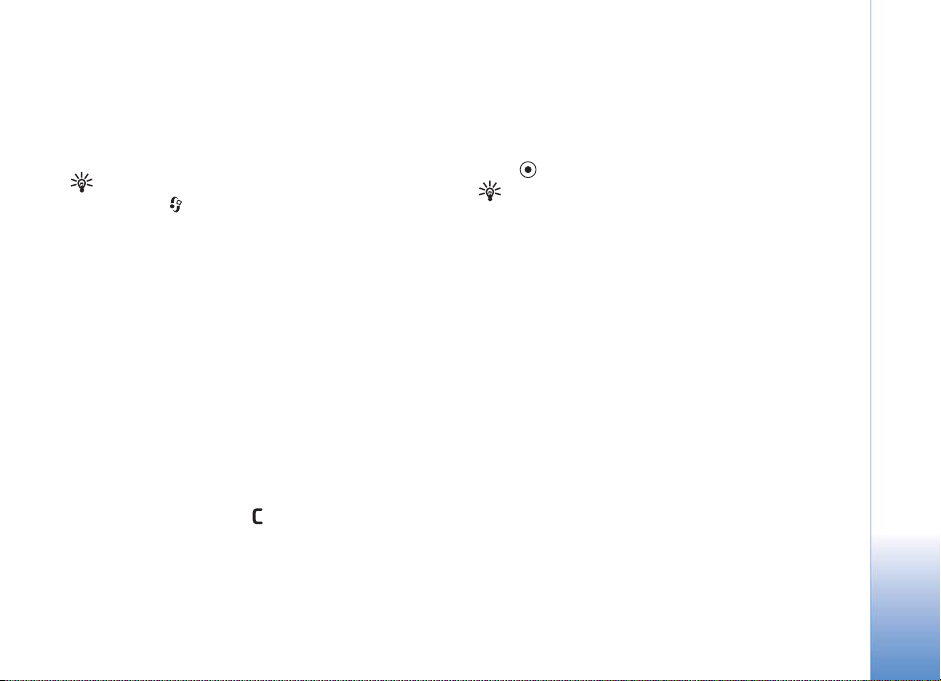
valitse Omat> Loki ja avaa yleinen loki selaamalla oikealle.
Jokaisesta tapahtumasta näkyy lähettäjän tai
vastaanottajan nimi, puhelinnumero, palveluntarjoajan
nimi tai yhteysosoite. Voit suodattaa yleisen lokin tietoja ja
tarkastella vain tietyntyyppisiä tapahtumia sekä luoda
uusia osoitekortteja lokin tietojen perusteella.
Vihje! Saat lähetettyjen viestien luettelon esiin
painamalla -näppäintä ja valitsemalla Viestit >
Lähetetyt.
Alatapahtumat, kuten useassa osassa lähetetyt
tekstiviestit ja pakettidatayhteydet, kirjataan yhtenä
liikennetapahtumana. Yhteydet vastaajaan,
multimediaviestikeskukseen tai Web-sivuille näkyvät
pakettidatayhteyksinä.
Jos haluat lisätä tuntemattoman puhelinnumeron Lokisovelluksesta osoitekirjaan, valitse Valinnat > Lisää
osoitekirjaan.
Jos haluat suodattaa lokin tietoja, valitse Valinnat >
Suodata ja jokin suodatin.
Jos haluat poistaa pysyvästi lokin sisällön, viime puhelujen
tiedot ja viestien välitystiedot, valitse Valinnat > Tyhjennä
loki. Vahvista valitsemalla Kyllä. Jos haluat poistaa yhden
tapahtuman lokista, paina -näppäintä.
Kun haluat määrittää Lokin voimassaolo -asetuksen,
valitse Valinnat > Asetukset > Lokin voimassaolo.
Lokitapahtumat säilyvät laitteen muistissa tietyn ajan,
minkä jälkeen ne poistuvat automaattisesti, jotta muistia
vapautuisi muuhun käyttöön. Jos valitset Ei lokia, lokin
koko sisältö, viime puhelujen tiedot ja viestien
välitystiedot poistuvat lopullisesti.
Jos haluat tarkastella liikennetapahtuman tietoja
yleisessä lokinäkymässä, selaa tapahtuman kohdalle ja
paina -näppäintä.
Vihje! Kun tiedot ovat näkyvissä näytössä, voit
kopioida puhelinnumeron leikepöydälle ja liittää sen
esimerkiksi tekstiviestiin. Valitse Valinnat > Kopioi
numero.
Pakettidatalaskuri ja yhteysaikalaskuri: Saat siirretyn
datan määrän kilotavuina ja johonkin tiettyyn
pakettidatayhteyteen käytetyn ajan näyttöön selaamalla
Pak.-tekstillä merkityn saapuvan tai lähtevän tapahtuman
kohdalle ja valitsemalla Valinnat > Näytä tiedot.
Soittaminen
77
Page 78

Palvelut
Palvelut
78
Palvelut
Paina -näppäintä ja valitse Palvelut (verkkopalvelu).
Eri palveluntarjoajat ylläpitävät erityisesti langattomia
laitteita varten suunniteltuja sivuja, joita voit tarkastella
Palvelut-selaimella. Näillä sivuilla käytetään WML
(Wireless Markup Language)-, XHTML (Extensible
Hypertext Markup Language)- tai HTML (Hypertext
Markup Language) -merkintäkieliä.
Tarkista palvelujen saatavuus, hinnoittelu ja maksut
palveluntarjoajalta. Palveluntarjoajilta saat myös
palvelujen käyttöä koskevia ohjeita.
Oikovalinta: Voit muodostaa yhteyden pitämällä
-näppäintä alaspainettuna valmiustilassa.
Yhteysosoite
Jotta voisit avata sivuja, tarvitset haluamasi sivun
käyttöön tarvittavat palveluasetukset. Voit saada
asetukset erityisessä tekstiviestissä sivua tarjoavalta
palveluntarjoajalta. Katso ‘Data ja asetukset’, s. 57.
Lisätietoja saat palveluntarjoajaltasi.
Vihje! Asetukset voivat olla saatavana
palveluntarjoajan Web-sivustossa.
Asetusten syöttäminen käsin
1 Paina -näppäintä, valitse Työkalut > Asetukset >
Yhteys > Yhteysosoitteet ja määritä yhteysosoitteen
asetukset. Noudata palveluntarjoajan antamia ohjeita.
Katso ‘Yhteys’, s. 112.
2 Paina -näppäintä ja valitse Palvelut > Valinnat >
Kirjanmerkkien hall. > Uusi kirjanmerkki. Kirjoita
kirjanmerkin nimi ja nykyiselle yhteysosoitteelle
määritetyn sivun osoite.
3 Jos haluat asettaa luomasi yhteysosoitteen
oletusyhteysosoitteeksi, valitse Valinnat >
Asetukset > Yhteysosoite.
Kirjanmerkkinäkymä
Kirjanmerkkinäkymä avautuu, kun avaat Palvelutsovelluksen.
Laitteeseen voi olla asennettu valmiiksi kolmansien
osapuolten Internet-sivustojen kirjanmerkkejä ja linkkejä.
Voit muodostaa laitteella yhteyden myös muihin
kolmansien osapuolten sivustoihin. Kolmansien osapuolten
Page 79

sivustot eivät liity Nokiaan, eikä Nokia tue näitä sivustoja
tai vastaa niistä. Jos päätät käyttää tällaisia sivustoja,
noudata turvallisuutta koskevia varotoimia ja suhtaudu
sisältöön harkiten.
Symboli tarkoittaa oletusyhteysosoitteelle
määritettyä aloitussivua.
Yhteyden suojaus
Jos -suojaussymboli on näytössä yhteyden aikana,
tiedonsiirtoyhteys laitteen ja Internet-yhdyskäytävän tai
-palvelimen välillä on salattu.
Suojaussymbolin näkyminen ei tarkoita sitä, että myös
yhdyskäytävän ja sisältöpalvelimen (tai paikan, johon
haluamasi aineisto on tallennettu) välinen tiedonsiirtoyhteys olisi turvallinen. Palveluntarjoaja suojaa
yhdyskäytävän ja sisältöpalvelimen välisen yhteyden.
Valitse Valinnat > Tiedot > Suojaus, jolloin saat esiin
yhteyttä, salauksen tilaa, palvelinta ja käyttäjän
todentamista koskevia tietoja.
Jotkin palvelut, kuten pankkipalvelut, voivat edellyttää
varmenteita. Saat ilmoituksen, jos palvelin ei ole aito tai
laitteessa ei ole oikeaa varmennetta. Lisätietoja saat
palveluntarjoajaltasi. Katso myös ‘Varment. hallinta’,
s. 117.
Selaaminen
Tärkeää: Käytä vain luotettavia palveluja, joissa on
riittävä suojaus vahingollisia ohjelmia vastaan.
Hae sivu valitsemalla kirjanmerkki tai kirjoittamalla osoite
kenttään ( ).
Uudet linkit näkyvät selainsivulla sinisellä alleviivattuina
ja aiemmin avatut linkit purppuranvärisinä. Linkkeinä
toimivien kuvien ympärillä on sininen reuna.
Voit avata linkkejä ja tehdä valintoja painamalla
-näppäintä.
Oikovalinta: Voit siirtyä sivun loppuun
-näppäimellä ja sivun alkuun -näppäimellä.
Voit siirtyä selailun aikana edelliselle sivulle valitsemalla
Takaisin. Jos Takaisin-komento ei ole käytettävissä,
valitse Valinnat > Siirtymisvalinnat > Aiemmat, jolloin
saat esiin aikajärjestyksessä luettelon sivuista, joilla olet
käynyt selailuyhteyden aikana.
Voit hakea viimeisimmän sisällön palvelimelta
valitsemalla Valinnat > Siirtymisvalinnat > Hae
uudelleen.
Voit tallentaa kirjanmerkin valitsemalla Valinnat > Tall.
kirjanmerkiksi.
Vihje! Pääset selailun aikana kirjanmerkkinäkymään
pitämällä -näppäintä alaspainettuna. Kun haluat
Palvelut
79
Page 80

palata selainnäkymään, valitse Valinnat > Edellinen
sivu.
Jos haluat tallentaa sivun selailun aikana, valitse
Palvelut
Valinnat > Lisävalinnat > Tallenna sivu. Voit tallentaa
sivuja laitteen muistiin tai yhteensopivalle muistikortille
(jos se on asetettu laitteeseen) ja selata niitä offlinetilassa. Kun haluat siirtyä sivuille myöhemmin, avaa
Tallennetut sivut -näkymä painamalla -näppäintä
kirjanmerkkinäkymässä.
Voit siirtyä uuteen URL-osoitteeseen valitsemalla
Valinnat > Siirtymisvalinnat > Siirry Web-osoitt..
Voit avata avoinna olevalla sivulla käytettävissä olevien
komentojen tai toimintojen alaluettelon valitsemalla
Valinnat > Valinnat.
Voit hakea tiedostoja, joita ei voi näyttää selaimen sivulla,
kuten soittoääniä, kuvia, verkon tunnuksia, teemoja ja
videoleikkeitä. Voit hakea kohteen selaamalla linkin
kohdalle ja painamalla -näppäintä.
Kun aloitat haun, näyttöön tulee luettelo nykyisen
selailuyhteyden meneillään olevista, keskeytetyistä ja
loppuun suoritetuista hauista. Voit tarkastella luetteloa
myös valitsemalla Valinnat > Haut. Selaa luettelossa
haluamasi kohteen kohdalle ja valitse Valinnat, jolloin
voit keskeyttää, jatkaa tai peruuttaa meneillään olevia
hakuja tai avata, tallentaa tai poistaa loppuun
suoritettuja hakuja.
Kohteiden hakeminen
ja ostaminen
Voit hakea laitteeseen esimerkiksi soittoääniä, kuvia,
verkon tunnuksia, teemoja ja videoleikkeitä. Ne voivat olla
ilmaisia, tai voit ostaa niitä. Kun kohde on haettu, sopiva
laitteen sovellus käsittelee sitä. Esimerkiksi laitteeseen
haettu valokuva voidaan tallentaa Galleria-sovellukseen.
Tärkeää: Asenna ja käytä vain luotettavista lähteistä
peräisin olevia sovelluksia ja muita ohjelmia, kuten
Symbian-allekirjoitettuja tai Java Verified
sovelluksia.
TM
-testattuja
1 Voit hakea kohteen selaamalla linkin kohdalle ja
painamalla -näppäintä.
2 Osta kohde valitsemalla sopiva vaihtoehto, esimerkiksi
Buy (Osta).
3 Lue huolellisesti kaikki annetut tiedot.
Jos haluat jatkaa hakemista, valitse Hyväksy. Voit
peruuttaa hakemisen valitsemalla Peruuta.
Yhteyden katkaiseminen
Jos haluat katkaista yhteyden ja tarkastella selaimen sivua
offline-tilassa, valitse Valinnat > Lisävalinnat > Katkaise
yhteys. Jos haluat katkaista yhteyden ja sulkea selaimen,
valitse Valinnat > Poistu.
80
Page 81

Välimuistin tyhjentäminen
Hakemasi tiedot ja käyttämäsi palvelut tallentuvat laitteen
välimuistiin.
Välimuisti on muistipaikka, johon tietoja tallennetaan
tilapäisesti. Jos olet käyttänyt tai yrittänyt käyttää
salasanoja vaativia luottamuksellisia tietoja, tyhjennä
välimuisti jokaisen käyttökerran jälkeen. Käyttämäsi tiedot
tai palvelut tallentuvat välimuistiin. Voit tyhjentää
välimuistin valitsemalla Valinnat > Lisävalinnat >
Tyhjennä välimuisti.
Asetukset
Valitse Valinnat > Asetukset ja jokin seuraavista:
Yhteysosoite – Voit muuttaa oletusyhteysosoitteen. Katso
‘Yhteys’, s. 112. Palveluntarjoaja on voinut määrittää
jotkin tai kaikki yhteysosoitteet valmiiksi laitteeseen, etkä
ehkä voi muuttaa, luoda, muokata tai poistaa niitä.
Aloitussivu – Määritä aloitussivu.
Näytä kuvat ja objektit – Valitse, näytetäänkö kuvat
selailun aikana. Jos valitset Ei, voit hakea kuvat
myöhemmin selailun aikana valitsemalla Valinnat >
Näytä kuvat.
Fonttikoko – Valitse tekstikoko.
Oletuskoodaus – Jos tekstin merkit eivät näy oikein, voit
valita toisen koodauksen kielen mukaan.
Autom. kirjanmerkit – Voit ottaa automaattisten
kirjanmerkkien keräyksen käyttöön tai poistaa sen
käytöstä. Jos haluat jatkaa automaattisten kirjanmerkkien
keräämistä, mutta piilottaa kansion
kirjanmerkkinäkymästä, valitse Piilota kansio.
Näytön koko – Valitse, mitä näytössä näkyy selattaessa:
Vain valintanäpp. tai Koko näyttö.
Etsintäsivu – Määritä Web-sivu, jonka laite hakee silloin,
kun valitset Siirtymisvalinnat > Avaa etsintäsivu
kirjanmerkkinäkymästä tai selailun aikana.
Äänenvoimakkuus – Jos haluat selaimen toistavan Web-
sivuilla olevat äänet, valitse äänenvoimakkuus.
Käsittelytapa – Jos haluat sivun asettelun näkyvän
mahdollisimman tarkasti Pieni näyttö -tilassa, valitse
Laatu. Jos et halua, että ulkoiset CSS-tyylisivut haetaan,
valitse Nopeus.
Evästeet – Voit sallia tai estää evästeiden
vastaanottamisen ja lähettämisen.
Java/ECMA-kom.sarja – Voit sallia tai estää
komentosarjojen käyttämisen.
Suojausvaroitukset – Voit valita suojausilmoitusten
piilottamisen tai näyttämisen.
Vahvista DTMF-lähet. – Valitse, vahvistetaanko lähetys,
ennen kuin laite lähettää DTMF-ääniä äänipuhelun
Palvelut
81
Page 82

aikana. Katso myös ‘Toiminnot äänipuhelun aikana’,
s. 75.
Palvelut
Web
Paina -näppäintä ja valitse Internet > Web
(verkkopalvelu).
Web-sovelluksessa voit katsoa Internetin HTML
(hypertext markup language) -sivuja siten kuin ne on
alun perin tarkoitettu katsottavaksi. Voit selata myös
erityisesti langattomia laitteita varten suunniteltuja
Web-sivuja ja käyttää XHTML (extensible hypertext
markup language) -kieltä.
Web-sovelluksessa voit esimerkiksi suurentaa tai
pienentää sivua näytössä, käyttää Sivun pikkukuva- ja
Sivunäkymä-toimintoja sivuilla liikkumiseen, lukea
Web-syötteitä ja verkkolokeja, asettaa Web-sivuille
kirjanmerkkejä ja hakea sisältöä laitteeseen.
Voit käyttää operaattorin WAP-sivuja Palvelutselaimen avulla.
Tarkista palvelujen saatavuus, hinnoittelu ja maksut
palveluntarjoajalta. Palveluntarjoajilta saat myös
palvelujen käyttöä koskevia ohjeita.
Web-selaimen käyttöön tarvitaan yhteysosoite, jonka
kautta muodostetaan Internet-yhteys. Katso
‘Yhteysosoitteet’, s. 112.
Kirjanmerkkinäkymä
Kirjanmerkkinäkymässä voit valita Web-osoitteita
luettelosta tai Autom. kirjanm. -kansiossa olevasta
kirjanmerkkikokoelmasta. Voit myös kirjoittaa avattavan
Web-sivun URL-osoitteen suoraan kenttään ( ). Symboli
tarkoittaa oletusyhteysosoitteelle määritettyä
aloitussivua.
Voit tallentaa URL-osoitteita kirjanmerkeiksi Internet-
selailun aikana. Voit myös tallentaa viesteissä
vastaanottamiasi osoitteita kirjanmerkkeihin ja lähettää
tallennettuja kirjanmerkkejä yhteensopiviin laitteisiin.
Laitteeseen voi olla asennettu valmiiksi kolmansien
osapuolten Internet-sivustojen kirjanmerkkejä ja linkkejä.
Voit muodostaa laitteella yhteyden myös muihin
kolmansien osapuolten sivustoihin. Kolmansien osapuolten
sivustot eivät liity Nokiaan, eikä Nokia tue näitä sivustoja
tai vastaa niistä. Jos päätät käyttää tällaisia sivustoja,
noudata turvallisuutta koskevia varotoimia ja suhtaudu
sisältöön harkiten.
Voit avata kirjanmerkkinäkymän selailun aikana
painamalla -näppäintä tai valitsemalla Valinnat >
Kirjanmerkit.
Web-sovellus pitää myös kirjaa selailun aikana
avaamistasi Web-sivuista. Autom. kirjanm. -kansiossa
voit tarkastella avattujen Web-sivujen luetteloa.
82
Page 83

Web-syötteet-luettelossa voit tarkastella tilaamiisi Web-
syötteisiin ja verkkolokeihin johtavia tallennettuja linkkejä.
Web-syötteitä on tavallisesti suurten
uutisorganisaatioiden Web-sivuilla, henkilökohtaisissa
verkkolokeissa, tuoreimpia uutisotsikoita tarjoavien
verkkoyhteisöjen sivuilla ja artikkelien yhteenvedoissa.
Web-sovellus tukee RSS-tekniikalla toteutettuja Web-
syötteitä.
Selaaminen
Tärkeää: Käytä vain luotettavia palveluja, joissa on
riittävä suojaus vahingollisia ohjelmia vastaan.
Kun haluat hakea sivun, valitse kirjanmerkki ja paina
selausnäppäintä. Voit myös kirjoittaa sivun osoitteen
kenttään ( ).
Vihje! Voit palata valmiustilaan ja jättää selaimen
auki taustalle painamalla -näppäintä kahdesti. Kun
haluat palata selaimeen, pidä -näppäintä alhaalla ja
valitse selain luettelosta.
Voit siirtyä uuteen Web-sivun osoitteeseen valitsemalla
Valinnat > Siirry Web-osoitt..
Vihje! Jos haluat käyttää tallennettua kirjanmerkkiä
selailun aikana, paina -näppäintä ja valitse
kirjanmerkki.
Voit hakea sivun viimeisimmän sisällön palvelimelta
valitsemalla Valinnat > Siirtymisvalinnat > Hae
uudelleen.
Voit tallentaa nykyisen sivun Web-osoitteen
kirjanmerkiksi valitsemalla Valinnat > Tall.
kirjanmerkiksi.
Jos haluat tarkistaa, millä Web-sivuilla olet vieraillut
istunnon aikana, valitse Valinnat > Siirtymisvalinnat >
Aiemmat. Jos haluat aiemmin avattujen sivujen luettelon
tulevan näkyviin automaattisesti, kun siirryt takaisin
edelliselle sivulle, valitse Valinnat > Asetukset >
Aiemmat-luettelo > Käytössä.
Jos haluat tarkistaa tilannekuvista, millä sivuilla olet
vieraillut istunnon aikana, valitse Takaisin (valittavissa,
jos Aiemmat-luettelo on otettu käyttöön selaimen
asetuksissa).
Jos haluat estää usean ikkunan automaattisen
avautumisen, valitse Valinnat > Asetukset > Estä
ponnahdusikk. > Kyllä.
Näppäimistön pikavalinnat
• Kun avoinna on vähintään kaksi ikkunaa, voit sulkea
käytössä olevan ikkunan painamalla -näppäintä.
• Voit avata kirjanmerkit painamalla -näppäintä.
• Voit etsiä tekstiä nykyiseltä sivulta painamalla näppäintä.
Palvelut
83
Page 84

• Voit palata edelliselle sivulle painamalla näppäintä.
• Saat näkyviin luettelon kaikista avoimista ikkunoista
Palvelut
painamalla -näppäintä.
• Saat näkyviin sivun yleiskuvan painamalla näppäintä. Voit suurentaa sivua ja tarkastella
haluamiasi tietoja painamalla -näppäintä
uudelleen.
• Voit siirtyä uudelle Web-sivulle painamalla näppäintä.
• Voit siirtyä aloitussivulle (jos se on määritetty)
painamalla -näppäintä.
• Voit suurentaa tai pienentää sivua näytössä - ja
-näppäimillä.
Tekstihaku
Voit etsiä avainsanoja nykyiseltä Web-sivulta
valitsemalla Valinnat > Siirtymisvalinnat > Etsi.
Vihje! Voit etsiä avainsanoja sivulta painamalla
-näppäintä.
Sivun pikkukuva
Sivun pikkukuva auttaa liikkumaan paljon tietoa
sisältävillä Web-sivuilla. Kun Sivun pikkukuva toiminto on otettu käyttöön selaimen asetuksissa ja
selaat paljon tietoa sisältävää Web-sivua, avautuu
Sivun pikkukuva -näkymä, jossa on yleiskuva selattavana
olevasta Web-sivusta. Voit selata Sivun pikkukuva näkymää painamalla -, -, - tai -näppäintä.
Kun löydät haluamasi tiedot, lopeta selaaminen. Sivun
pikkukuva katoaa, ja jäät valitsemaasi paikkaan näytössä.
Voit ottaa Sivun pikkukuva -toiminnon käyttöön
valitsemalla Valinnat > Asetukset > Sivun pikkukuva >
Käytössä.
Sivunäkymä
Kun selaat paljon tietoa sisältävää Web-sivua,
Sivunäkymä-toiminnon avulla voit tarkastella, millaisia
tietoja sivulla on.
Saat esiin nykyisen sivun sivunäkymän painamalla -
näppäintä. Voit etsiä haluamasi kohdan sivulta painamalla
-, -, - tai -näppäintä. Voit suurentaa sivua
näytössä ja tarkastella haluamaasi sivun osaa painamalla
-näppäintä uudelleen.
Web-syötteet ja verkkolokit
Tärkeää: Käytä vain luotettavia palveluja, joissa on
riittävä suojaus vahingollisia ohjelmia vastaan.
Web-syötteet ovat Web-sivuille sijoitettuja xml-
tiedostoja, joita verkkolokiyhteisöt ja uutisorganisaatiot
käyttävät laajasti uusimpien aiheiden otsikoiden tai koko
tekstin välittämiseen (esimerkiksi uutisten välittämiseen
84
Page 85

uutissyötteinä). Web-syötteitä voi olla esimerkiksi Web-,
verkkoloki- ja Wiki-sivuilla. Verkkolokit ovat Webpäiväkirjoja. Voit hakea Web-syötteen tai verkkolokin
Webistä siirtymällä sen kohdalle ja painamalla
selausnäppäintä.
Web-sovellus havaitsee automaattisesti, onko Web-sivulla
RSS-tyyppisiä Web-syötteitä. Jos haluat tilata Websyötteen Web-sivuilta, valitse Valinnat > Tilaa tai
napsauta linkkiä. Jos haluat tarkastella tilattuja Websyötteitä, valitse kirjanmerkkinäkymässä Web-syötteet.
Jos haluat lisätä syötteen tai verkkolokin, valitse Web-
syötteet > Valinnat > Syötteidenhallinta > Uusi syöte ja
anna tarvittavat tiedot. Jos haluat muokata syötettä tai
verkkolokia, valitse Valinnat > Syötteidenhallinta >
Muokkaa.
Yhteyden lopettaminen
Voit lopettaa Web-yhteyden valitsemalla Valinnat >
Lisävalinnat > Katkaise yhteys.
Jos haluat poistaa verkkopalvelimen eri Web-sivujen
käytöstäsi keräämät tiedot, valitse Valinnat >
Lisävalinnat > Poista evästeet.
Jos haluat tyhjentää tilapäismuistin, johon tallentuvat
tiedot käyttämistäsi Web-sivustoista, valitse Valinnat >
Lisävalinnat > Tyhjennä välimuisti.
Asetukset
Valitse Valinnat > Asetukset ja jokin seuraavista:
Yhteysosoite – Voit muuttaa oletusyhteysosoitteen. Katso
‘Yhteys’, s. 112. Palveluntarjoaja on voinut määrittää
jotkin tai kaikki yhteysosoitteet valmiiksi laitteeseen, etkä
ehkä voi muuttaa, luoda, muokata tai poistaa niitä.
Aloitussivu – Määritä aloitussivu.
Näytä kuvat ja objektit – Valitse, näytetäänkö kuvat
selailun aikana. Jos valitset Ei, voit hakea kuvat
myöhemmin selailun aikana valitsemalla Valinnat >
Näytä kuvat.
Oletuskoodaus – Jos tekstin merkit eivät näy oikein, voit
valita toisen koodauksen kielen mukaan.
Autom. kirjanm. – Voit ottaa automaattisten
kirjanmerkkien keräyksen käyttöön tai poistaa sen
käytöstä. Jos haluat jatkaa automaattisten kirjanmerkkien
keräämistä, mutta piilottaa kansion
kirjanmerkkinäkymästä, valitse Piilota kansio.
Näytön koko – Valitse, mitä näytössä näkyy selattaessa:
Vain valintanäpp. tai Koko näyttö.
Sivun pikkukuva – Voit ottaa Sivun pikkukuva -
toiminnon käyttöön tai poistaa sen käytöstä. Katso ‘Sivun
pikkukuva’, s. 84.
Palvelut
85
Page 86

Aiemmat-luettelo – Ota Aiemmat-luettelo käyttöön,
jos haluat päästä aiempiin näyttöihin valitsemalla
Takaisin.
Palvelut
Äänenvoimakkuus – Jos haluat selaimen toistavan
Web-sivuilla olevat äänet, valitse äänenvoimakkuus.
Evästeet – Voit sallia tai estää evästeiden
vastaanottamisen ja lähettämisen.
Java/ECMA-kom.sarja – Voit sallia tai estää
komentosarjojen käyttämisen.
Suojausvaroitukset – Voit valita suojausilmoitusten
piilottamisen tai näyttämisen.
86
Page 87

Kalenteri
Voit käyttää Kalenteri-sovellusta muistuttamaan
kokouksista ja merkkipäivistä sekä pitämään kirjaa
tehtävistä ja muistiinpanoista.
Kalenterimerkintöjen luominen
Oikovalinta: Paina mitä tahansa näppäintä ( – )
kalenterin päivä-, viikko- tai kuukausinäkymässä.
Tapaamismerkintä avautuu, ja kirjoittamasi merkit
tulevat näkyviin Aihe-kenttään. Tehtävänäkymässä
avautuu tehtävämerkintä.
1 Paina -näppäintä ja
valitse Kalenteri >
Valinnat > Uusi merkintä
ja jokin seuraavista:
Kokous – Voit asettaa
muistutuksen
tapaamisesta, jolla on
tietty päivämäärä ja
kellonaika.
Muistiinpano – Voit
kirjoittaa päivää koskevan
yleisen merkinnän.
Merkkipäivä – Voit asettaa muistutuksen
syntymäpäivistä tai muista erityisistä päivistä
(merkinnät toistuvat joka vuosi).
Tehtävät – Voit asettaa muistutuksen tehtävästä, joka
täytyy tehdä tiettyyn päivämäärään mennessä.
2 Täydennä kentät. Jos haluat asettaa hälytyksen, valitse
Hälytys > Kyllä ja anna Hälytysaika ja Hälytyspäivä.
Jos haluat lisätä tapaamiselle kuvauksen, valitse
Valinnat > Lisää kuvaus.
3 Tallenna merkintä valitsemalla Valmis.
Kun kalenteri hälyttää merkinnästä, sammuta
kalenterihälytyksen ääni valitsemalla Hiljennä.
Muistutusteksti pysyy näytössä. Voit lopettaa
kalenterihälytyksen valitsemalla Pysäytä. Voit asettaa
hälytyksen torkkutilaan valitsemalla Torkku.
Vihje! Voit synkronoida kalenterin yhteensopivan
tietokoneen kanssa Nokia PC Suite -ohjelmiston avulla.
Kun luot kalenterimerkintää, määritä haluamasi
Synkronointi-asetus.
Kalenteri
87
Page 88

Kalenterinäkymät
Vihje! Valitsemalla Valinnat > Asetukset pääset
Kalenteri
muuttamaan viikon alkamispäivää tai näkymää, joka
tulee esiin kalenteria avattaessa.
Kuukausinäkymässä on pieni kolmio niiden päivämäärien
oikeassa alakulmassa, joilla on kalenterimerkintöjä. Viikkonäkymässä muistiinpanot ja merkkipäivät on sijoitettu
ennen kello 8:aa. Voit vaihtaa kuukausi-, viikko-, päivä- ja
tehtävänäkymän välillä painamalla -näppäintä.
Jos haluat siirtyä tiettyyn päivään, valitse Valinnat > Etsi
päivä. Voit siirtyä kuluvan päivän kohdalle painamalla
-näppäintä.
Jos haluat lähettää kalenterimerkinnän yhteensopivaan
laitteeseen, valitse Valinnat > Lähetä.
Jos haluat tulostaa kalenterimerkintöjä yhteensopivalla
tulostimella, jossa on BPP (Basic Print Profile)
-ominaisuus ja Bluetooth-yhteys (tällaisia ovat
esimerkiksi HP Deskjet 450 Mobile Printer ja HP
Photosmart 8150), valitse Valinnat > Tulosta.
Kalenterimerkintöjen hallinta
Vanhojen merkintöjen poistaminen Kalenterisovelluksesta säästää laitteen muistia.
Jos haluat poistaa useita merkintöjä kerralla, siirry
kuukausinäkymään ja valitse Valinnat > Poista >
Päivämäärän mukaan tai Kaikki merkinnät.
Jos haluat merkitä tehtävän tehdyksi, selaa sen kohdalle
tehtävänäkymässä ja valitse Valinnat > Tehtävä valmis.
Kalenterin asetukset
Jos haluat muuttaa kohtia Kalenterin hälytys,
Oletusnäkymä, Viikon alkamispäivä ja Viikkonäk.
otsikko, valitse Valinnat > Asetukset.
88
Page 89

Omat
Visual Radio
Paina -näppäintä ja valitse Omat > Radio. Voit käyttää
sovellusta perinteisenä automaattivirityksellä ja kanavien
tallennustoiminnolla varustettuna FM-radiona tai katsoa
näytössä radio-ohjelmaan liittyvää visuaalista
informaatiota, jos kuuntelet Visual Radio -palvelua
tarjoavaa kanavaa. Visual Radio -palvelu käyttää
pakettidataa (verkkopalvelu). Voit kuunnella FM-radiota
samalla, kun käytät muita sovelluksia.
Jos et pysty käyttämään Visual Radio -palvelua,
operaattorisi tai alueella toimivat radioasemat eivät ehkä
tue Visual Radio -toimintoa.
Voit soittaa ja vastaanottaa puheluita tavalliseen tapaan
radiota kuunnellessasi. Radio mykistyy puhelun alkaessa.
Radio valitsee käyttämänsä taajuusalueen verkosta
saamiensa maatietojen perusteella. Jos näitä tietoja ei ole
saatavilla, laite voi pyytää sinua valitsemaan alueen, jossa
olet, tai voit valita alueen Visual Radion asetuksista. Katso
‘Asetukset’, s. 90.
Omat
Radion kuunteleminen
Huomaa, että radiolähetysten laatu vaihtelee
radiokanavan aluekohtaisen peittoalueen mukaan.
FM-radio käyttää muuta kuin langattoman laitteen
antennia. Laitteeseen on liitettävä yhteensopivat
kuulokkeet tai muu vastaava lisälaite, jotta FM-radio
toimisi kunnolla.
Paina -näppäintä ja valitse Omat > Radio. Voit
aloittaa kanavahaun valitsemalla tai . Voit valita
taajuuden käsin valitsemalla Valinnat > Haku käsin.
Jos olet aiemmin tallentanut kanavia, voit siirtyä
seuraavaan tai edelliseen tallennettuun kanavaan
valitsemalla tai tai valita kanavan muistipaikan
painamalla numeronäppäintä.
Voit säätää äänenvoimakkuutta - ja -näppäimillä.
Jos haluat kuunnella radiota kaiuttimen kautta, valitse
Valinnat > Kaiutin käyttöön.
Varoitus: Kuuntele musiikkia kohtuullisella
äänenvoimakkuudella. Jatkuva altistuminen suurelle
äänenvoimakkuudelle voi vahingoittaa kuuloasi. Älä
pidä laitetta korvallasi kaiuttimen käytön aikana, koska
äänenvoimakkuus voi olla erittäin suuri.
89
Page 90

Jos haluat tarkastella käytettävissä olevia kanavia
sijainnin mukaan, valitse Valinnat > Kanavahakemisto
(verkkopalvelu).
Omat
Voit tallentaa parhaillaan kuuntelemasi kanavan
kanavaluetteloon valitsemalla Valinnat > Tallenna
kanava. Jos haluat tarkastella kanavaluetteloa, valitse
Valinnat > Kanavat.
Voit palata valmiustilaan ja jättää FM-radion soimaan
taustalle valitsemalla Valinnat > Toista taustalla.
Visuaalisen sisällön tarkasteleminen
Jos haluat tarkistaa saatavuuden ja kulut sekä tilata
palvelun, ota yhteys verkko-operaattoriin tai
palveluntarjoajaan.
Voit tarkastella kuuntelemasi kanavan visuaalista sisältöä
valitsemalla tai Valinnat > Käynnistä vis. palvelu.
Jos kanavan visuaalisen palvelun tunnusta ei ole
tallennettu, kirjoita se tai etsi se kanavaluettelosta
valitsemalla Hae (verkkopalvelu).
Kun yhteys visuaaliseen palveluun on muodostunut,
näytössä näkyy nykyinen visuaalinen sisältö.
Jos haluat säätää visuaalisen sisällön näyttöasetuksia,
valitse Valinnat > Näyttöasetukset.
Tallennetut kanavat
Voit tallentaa enintään 20 kanavaa radioon. Voit avata
kanavaluettelon valitsemalla Valinnat > Kanavat.
Jos haluat kuunnella tallennettua kanavaa, valitse
Valinnat > Kanava > Kuuntele. Voit tarkastella Visual
Radio -palvelua tarjoavan kanavan visuaalista sisältöä
valitsemalla Valinnat > Kanava > Käynnistä vis. palvelu.
Voit muuttaa kanavan tietoja valitsemalla Valinnat >
Kanava > Muokkaa.
Asetukset
Valitse Valinnat > Asetukset ja jokin seuraavista:
Käynnistysääni – Valitse, kuuluko ääni, kun sovellus
käynnistetään.
Autom. käynnistyss – Valitse Kyllä, jos haluat Visual Radio
-palvelun käynnistyvän automaattisesti, kun valitset Visual
Radio -palveluja tarjoavan tallennetun kanavan.
Yhteysosoite – Valitse datayhteydessä käytettävä
yhteysosoite. Et tarvitse yhteysosoitetta, jos käytät
sovellusta tavallisena FM-radiona.
Nykyinen alue – Voit valita alueen, jossa olet. Tämä asetus
näkyy vain, jos laite ei ollut verkon peittoalueella, kun
sovellus käynnistettiin.
90
Page 91

Siirry-linkkien lisääminen
Paina -näppäintä ja valitse Omat > Siirry.
Oletuslinkit ovat seuraavat: avaa Kalenteri-
sovelluksen, avaa Saapuneet-kansion ja avaa
Muistikirja-sovelluksen.
Chat (pikaviestit)
haluat tarkastella aiempaa chat-keskustelua, jonka olet
tallentanut.
Omat
Chat-asetusten vastaanottaminen
Palvelun asetukset on määritettävä, ennen kuin sitä voi
käyttää. Voit saada asetukset erityisessä tekstiviestissä
chat-palvelua tarjoavalta verkko-operaattorilta tai
palveluntarjoajalta. Katso ‘Data ja asetukset’, s. 57. Voit
lisätä asetukset myös käsin. Katso ‘Pikaviestipalvelimen
asetukset’, s. 94.
Paina -näppäintä ja valitse Omat > Chat.
Chat-sovelluksella (verkkopalvelu) voit keskustella muiden
ihmisten kanssa käyttäen pikaviestejä ja liittyä tiettyjä
aiheita käsitteleviin keskustelufoorumeihin (chat-ryhmiin).
Eri palveluntarjoajat ylläpitävät chat-palvelimia, joihin
voit kirjautua, kun olet rekisteröitynyt chat-palvelun
käyttäjäksi. Tuetut toiminnot voivat vaihdella
palveluntarjoajan mukaan.
Valitse Keskustelut, jos haluat aloittaa keskustelun chatkäyttäjän kanssa tai jatkaa keskeytynyttä keskustelua;
Chat-yht.tiedot, jos haluat luoda, muokata tai tarkastella
chat-yhteystietojen online-tilaa; Chat-ryhmät, jos haluat
aloittaa ryhmäkeskustelun usean chat-käyttäjän kanssa tai
jatkaa keskeytynyttä keskustelua; tai Tallennetut, jos
Yhteyden muodostaminen chatpalvelimeen
1 Kun haluat muodostaa yhteyden käytössä olevaan
chat-palvelimeen, avaa Chat-sovellus ja valitse
Valinnat > Kirjaudu sisään. Jos haluat vaihtaa
käytössä olevaa chat-palvelinta ja tallentaa uusia
chat-palvelimia, katso ‘Pikaviestipalvelimen
asetukset’, s. 94.
2 Anna käyttäjätunnuksesi ja salasanasi ja kirjaudu
sisään painamalla -näppäintä. Saat chatpalvelimen käyttäjätunnuksen ja salasanan
palveluntarjoajalta.
3 Kun haluat kirjautua ulos, valitse Valinnat > Kirjaudu
ulos.
91
Page 92

Chat-asetusten muuttaminen
Valitse Valinnat > Asetukset > Chat-asetukset ja jokin
Omat
seuraavista:
Käytä näyttönimeä (näkyy vain, jos palvelin tukee chat-
ryhmiä) – Jos haluat kirjoittaa lempinimen, valitse Kyllä.
Mukanaolo chatissa – Jos haluat, että muut voivat
nähdä, oletko online-tilassa, valitse Käytössä kaikille.
Salli viestit – Jos haluat sallia kaikilta tulevat viestit,
valitse Kaikilta.
Salli kutsut – Jos haluat sallia kutsut vain yhteystietoihin
määritetyiltä chat-käyttäjiltä, valitse Vain chat-käytt..
Chat-kutsuja lähettävät chat-käyttäjät, jotka haluavat
sinun liittyvän heidän ryhmiinsä.
Viestin selausnopeus – Valitse, millä nopeudella uudet
viestit näytetään.
Järjestä chat-käyttäjät – Valitse chat-yhteystietojen
lajittelutapa: Aakkosjärjestykseen tai Online-tilan
mukaan.
Tavoitettav. päivitys – Kun haluat valita, miten
päivitetään tiedot siitä, ovatko chat-käyttäjät online- vai
offline-tilassa, valitse Automaattisesti tai
Manuaalisesti.
Offline-käyttäjät – Valitse, näkyvätkö offline-tilassa
olevat chat-käyttäjät chat-yhteystietoluettelossa.
Oman viestin väri – Valitse lähetettävien pikaviestien väri.
Vast.otetun viestin väri – Valitse saapuvien pikaviestien
väri.
Chat-merkkiääni – Muuta ääni, joka kuuluu silloin, kun
saat uuden pikaviestin.
Chat-ryhmien ja -käyttäjien etsiminen
Jos haluat etsiä ryhmiä, valitse Chat-ryhmät-näkymästä
Valinnat > Etsi. Hakuperusteena voi olla Ryhmän nimi,
Aihe ja Jäsenet (käyttäjätunnus).
Jos haluat etsiä käyttäjiä, valitse Chat-yht.tiedotnäkymässä Valinnat > Uusi chat-yht.tieto > Etsi
palvelimesta. Hakuperusteena voi olla Käyttäjän nimi,
Käyttäjätunnus, Puhelinnumero ja Sähköpostiosoite.
Liittyminen chat-ryhmiin
Chat-ryhmät-näkymässä on luettelo chat-ryhmistä, jotka
olet tallentanut tai joihin olet liittyneenä.
Jos haluat liittyä tallennettuun chat-ryhmään, paina -
näppäintä.
Kun haluat poistua chat-ryhmästä, valitse Valinnat >
Poistu chat-ryhm..
92
Page 93

Pikaviestit
Kun olet liittynyt chat-ryhmään, voit katsoa ryhmässä
vaihdettavia viestejä ja lähettää omia viestejäsi.
Kun haluat lähettää viestin, kirjoita viesti
viestinmuokkauskenttään ja paina -näppäintä.
Jos haluat lähettää yksityisviestin jollekin osallistujalle,
valitse Valinnat > Lähetä yksit. viesti.
Jos haluat vastata sinulle lähetettyyn yksityisviestiin,
valitse viesti ja sitten Valinnat > Vastaa.
Jos haluat kutsua online-tilassa olevia chat-käyttäjiä
liittymään chat-ryhmään, valitse Valinnat > Lähetä
kutsu.
Jos haluat estää viestien saapumisen joiltakin tietyiltä
osallistujilta, valitse Valinnat > Estovalinnat.
Keskustelujen tallentaminen
Jos haluat tallentaa viestit, jotka vaihdetaan keskustelun
aikana tai silloin, kun olet liittyneenä chat-ryhmään,
valitse Valinnat > Tallenna keskustelu. Kun haluat
lopettaa tallennuksen, valitse Valinnat > Lopeta
tallennus. Jos haluat tarkastella tallennettuja
keskusteluja, valitse päänäkymästä Tallennetut.
Keskustelujen tarkasteleminen ja aloittaminen
Keskustelut-näkymässä on luettelo niistä keskustelun
osallistujista, joiden kanssa sinulla on keskustelu
meneillään. Meneillään olevat keskustelut päättyvät
automaattisesti, kun poistut Chat-sovelluksesta.
Voit tarkastella keskustelua selaamalla osallistujan
kohdalle ja painamalla -näppäintä.
Jos haluat jatkaa keskustelua, kirjoita viesti ja paina näppäintä.
Jos haluat palata keskusteluluetteloon sulkematta
keskustelua, valitse Takaisin. Jos haluat lopettaa
keskustelun, valitse Valinnat > Lopeta keskustelu.
Jos haluat aloittaa uuden keskustelun, valitse Valinnat >
Uusi keskustelu.
Jos haluat tallentaa keskustelukumppanin chatyhteystietoihin, valitse Valinnat > Lisää yht.tietoihin.
Jos haluat lähettää automaattisia vastauksia saapuviin
viesteihin, valitse Valinnat > Aseta autom. vast.. Voit yhä
vastaanottaa viestejä.
Omat
93
Page 94

Chat-yhteystiedot
Chat-yht.tiedot-näkymässä voit hakea chat-
Omat
yhteystietoluetteloja palvelimesta tai lisätä uuden chatyhteystiedon luetteloon. Kun kirjaudut palvelimeen,
aiemmin käyttämäsi chat-yhteystietoluettelo haetaan
palvelimesta automaattisesti.
Pikaviestipalvelimen asetukset
Valitse Valinnat > Asetukset > Palvelimen asetukset.
Voit saada asetukset erityisessä tekstiviestissä chatpalvelua tarjoavalta verkko-operaattorilta tai
palveluntarjoajalta. Saat käyttäjätunnuksen ja salasanan
palveluntarjoajalta, kun rekisteröidyt palveluun. Jos et
tiedä käyttäjätunnusta tai salasanaasi, ota yhteys
palveluntarjoajaan.
Palvelimet – Voit tarkastella kaikkien määritettyjen chat-
palvelinten luetteloa.
Oletuspalvelin – Voit vaihtaa chat-palvelimen, johon
yhteys muodostetaan.
Chat-kirjautumistapa – Jos haluat kirjautua sisään
automaattisesti, kun käynnistät Chat-sovelluksen, valitse
Sovell. käynnist..
Jos haluat lisätä uuden palvelimen chatpalvelinluetteloon, valitse Palvelimet > Valinnat > Uusi
palvelin. Määritä seuraavat asetukset:
Palvelimen nimi – chat-palvelimen nimi
Käytett. yhteysosoite – yhteysosoite palvelinta varten
Web-osoite – chat-palvelimen URL-osoite
Käyttäjätunnus – käyttäjätunnus
Salasana – sisäänkirjaussalasana
Pelit
Paina -näppäintä ja valitse Omat sekä peli. Peliohjeet
saat valitsemalla Valinnat > Ohjeet.
94
Page 95

Yhteydet muihin laitteisiin
Bluetooth-yhteydet
Voit muodostaa langattoman yhteyden toiseen
yhteensopivaan laitteeseen Bluetooth-tekniikalla.
Yhteensopiva laite voi olla matkapuhelin, tietokone tai
lisälaite, kuten kuuloke tai autosarja. Bluetooth-yhteyden
kautta voit lähettää kuvia, videoleikkeitä, musiikkia ja
äänitteitä sekä muistiinpanoja. Voit muodostaa
langattoman yhteyden tietokoneeseen (ja siirtää
esimerkiksi tiedostoja), tai voit muodostaa yhteyden
yhteensopivaan tulostimeen ja tulostaa kuvia Kuvan
tulostus -toiminnolla. Katso ‘Kuvan tulostaminen’, s. 45.
Koska Bluetooth-laitteet ovat langattomassa yhteydessä
toisiinsa radioaaltojen avulla, laitteesi ja toisen laitteen ei
tarvitse olla näköyhteyden päässä toisistaan. Riittää, että
laitteet ovat enintään 10 metrin päässä toisistaan.
Yhteyteen voivat vaikuttaa laitteiden välissä olevat esteet,
kuten seinät, ja elektroniset laitteet.
Tämä laite on Bluetooth-määrityksen 1.2 mukainen.
Määritys tukee seuraavia profiileja: perustulostusprofiili
(Basic Printing Profile), yhteistoimintaprofiili (Generic
Access Profile), sarjaporttiprofiili (Serial Port Profile),
puhelinverkkoyhteysprofiili (Dial-up Networking Profile),
kuulokeprofiili (Headset Profile), handsfree-profiili
(Handsfree Profile), yleinen objektinvaihtoprofiili (Generic
Object Exchange Profile), push-objektinsiirtoprofiili
(Object Push Profile), tiedostonsiirtoprofiili (File Transfer
Profile), peruskuvaprofiili (Basic Imaging Profile), SIMkäyttöprofiili (SIM Access Profile) ja HID-profiili (Human
Interface Device Profile). Käytä Nokian tätä mallia varten
hyväksymiä lisälaitteita. Näin varmistat muiden
Bluetooth-tekniikkaa tukevien laitteiden välisen
yhteensopivuuden. Tarkista muiden laitteiden
valmistajilta laitteiden yhteensopivuus tämän laitteen
kanssa.
Sanasto: Profiili vastaa tiettyä palvelua tai toimintoa
ja määrittää, kuinka eri laitteet voivat muodostaa
yhteyden toisiinsa. Esimerkiksi handsfree-profiilia
käytetään HF-laitteen ja langattoman laitteen välisen
yhteyden muodostamiseen. Jotta laitteet olisivat
yhteensopivia, niiden on tuettava samoja profiileja.
Joissakin paikoissa voi olla Bluetooth-tekniikan käyttöä
koskevia rajoituksia. Tarkista asia paikallisilta
viranomaisilta tai palveluntarjoajalta.
Bluetooth-tekniikkaa käyttävät toiminnot tai sellaisten
jättäminen päälle taustalle muita toimintoja käytettäessä
lisää akkuvirran tarvetta ja lyhentää akun käyttöikää.
Yhteydet muihin laitteisiin
95
Page 96

Kun laite on lukittu, et voi käyttää Bluetooth-yhteyttä.
Lisätietoja laitteen lukitsemisesta on kohdassa ‘Suojaus’,
s. 115.
Asetukset
Paina -näppäintä ja valitse Yhteydet > Bluetooth.
Kun avaat sovelluksen ensimmäisen kerran, sinun on
määritettävä laitteelle nimi. Kun olet ottanut Bluetoothyhteyden käyttöön ja muuttanut Puhelimen näkyvyys
-asetukseksi Näkyy kaikille, muut Bluetooth-
yhteensopivien langattomien laitteiden käyttäjät näkevät
laitteesi ja tämän nimen.
Yhteydet muihin laitteisiin
Valitse jokin seuraavista:
Bluetooth – Valitse Käytössä tai Ei käytössä. Kun haluat
muodostaa langattoman yhteyden yhteensopivaan
laitteeseen, valitse ensin Bluetooth-asetukseksi Käytössä
ja muodosta sitten yhteys.
Puhelimen näkyvyys – Jos haluat, että muut Bluetooth-
laitteet voivat havaita laitteesi, valitse Näkyy kaikille. Jos
haluat piilottaa laitteesi muilta laitteilta, valitse
Piilotettu.
Oman puhelimen nimi – Voit muokata laitteen nimeä.
SIM-kortin etäkäyttö – Jos haluat, että toinen laite,
kuten yhteensopiva autosarjalisälaite, voi muodostaa
verkkoyhteyden laitteesi SIM-kortin avulla, valitse
Käytössä.
SIM-kortin etäkäyttö
Jotta yhteensopivan autosarjalisälaitteen kanssa voisi
käyttää SIM-korttia etäyhteyden kautta, ota Bluetoothyhteys käyttöön ja määritä SIM-kortin etäkäyttö laitteesi
kanssa. Etäkäytön voi määrittää vasta, kun laitteiden
välille on muodostettu pariliitos toisesta laitteesta.
Pariliitosta muodostettaessa on käytettävä 16-numeroista
salasanaa ja asetettava toinen laite luotetuksi. Katso
‘Pariliitoksen muodostaminen’, s. 97. SIM-kortin etäkäyttö
on määritettävä toisesta laitteesta.
Kun SIM-kortin etäkäyttö on valittu Nokia N80 -laitteessa,
näytössä näkyy teksti Etä-SIM-kort. valmiustilassa.
Yhteys langattomaan verkkoon on pois käytöstä, kuten
kentän voimakkuuden symboli osoittaa, etkä voi
käyttää matkapuhelinverkkoa edellyttäviä SIM-kortin
palveluja tai toimintoja. Langaton lähiverkkoyhteys on
kuitenkin käytössä SIM-kortin etäkäytön aikana.
Kun langaton laite on SIM-kortin etäkäyttötilassa,
puheluja voi soittaa ja vastaanottaa vain yhteensopivan ja
laitteeseen kytketyn lisälaitteen, kuten autosarjan, avulla.
Tässä tilassa langattomalla laitteella ei voi soittaa muihin
kuin laitteeseen ohjelmoituihin hätänumeroihin. Jos
haluat soittaa puheluja laitteella, poistu ensin SIM-kortin
etäkäyttötilasta. Jos laite on lukittu, avaa ensin lukitus
antamalla suojakoodi.
Kun haluat lopettaa SIM-kortin etäkäytön, paina
virtanäppäintä ja valitse Lopeta etä-SIM-tila.
96
Page 97

Suojausohjeita
Kun et käytä Bluetooth-yhteyttä, valitse Bluetooth >
Ei käytössä tai Puhelimen näkyvyys > Piilotettu.
Älä muodosta pariliitosta tuntemattoman laitteen kanssa.
Tiedon lähettäminen
Bluetooth-yhteyden kautta
Käytössä voi olla useita Bluetooth-yhteyksiä samanaikaisesti. Jos olet muodostanut yhteyden esimerkiksi
yhteensopiviin kuulokkeisiin, voit samanaikaisesti siirtää
myös tiedostoja toiseen yhteensopivaan laitteeseen.
Bluetooth-yhteyden symbolit
• Kun -symboli näkyy valmiustilassa, Bluetoothyhteys on käytössä.
• Kun -symboli vilkkuu, laite yrittää muodostaa
yhteyttä toisen laitteen kanssa.
• Kun -symboli näkyy yhtäjaksoisesti, tietoa
siirretään Bluetooth-yhteyden kautta.
Vihje! Jos haluat lähettää tekstiä Bluetooth-yhteyden
kautta, avaa Muistikirja-sovellus, kirjoita teksti ja
valitse Valinnat > Lähetä > Bluetooth.
1 Avaa sovellus, johon lähetettävä kohde on tallennettu.
Jos haluat lähettää esimerkiksi kuvan toiseen
yhteensopivaan laitteeseen, avaa Galleria-sovellus.
2 Valitse ensin kohde ja sitten Valinnat > Lähetä >
Bluetooth. Sallitun säteen sisällä olevat langattomat
Bluetooth-laitteet alkavat ilmestyä näyttöön.
Laitteiden symbolit: (tietokone), (puhelin),
(ääni- tai videolaite) ja (muu laite).
Voit keskeyttää haun valitsemalla Lopeta.
3 Valitse laite, johon haluat muodostaa yhteyden.
4 Jos toinen laite edellyttää pariliitoksen muodostamista
ennen tiedon siirtämistä, kuuluu äänimerkki ja sinua
pyydetään antamaan salasana. Katso ‘Pariliitoksen
muodostaminen’, s. 97.
5 Kun yhteys on muodostettu, näyttöön tulee ilmoitus
Tietoja lähetetään.
Bluetooth-yhteyden kautta lähetetyt viestit eivät tallennu
Viestit-sovelluksen Lähetetyt-kansioon.
Vihje! Laitteita etsittäessä jotkin laitteet voivat
näyttää vain ainutkertaisen laiteosoitteen. Saat selville
laitteesi ainutkertaisen osoitteen antamalla koodin
*#2820# valmiustilassa.
Pariliitoksen muodostaminen
Avaa laiteparinäkymä ( ) painamalla -näppäintä
Bluetooth-sovelluksen päänäkymässä.
Luo oma salasanasi (1–16 numeroa) ennen pariliitoksen
muodostamista ja sovi toisen laitteen omistajan kanssa
saman salasanan käytöstä. Laitteissa, joissa ei ole
käyttöliittymää, on tehtaalla valmiiksi asetettu salasana.
Salasanaa käytetään vain kerran.
Yhteydet muihin laitteisiin
97
Page 98

Kun haluat muodostaa pariliitoksen laitteeseen, valitse
Valinnat > Uusi laitepari. Sallitun säteen sisällä olevat
langattomat Bluetooth-laitteet alkavat ilmestyä
näyttöön. Valitse laite ja kirjoita salasana. Sama salasana
on kirjoitettava myös toiseen laitteeseen. Pariliitoksen
muodostamisen jälkeen laite tallentuu laiteparinäkymään.
Laitteet, joiden kanssa on pariliitos, näkyvät laitehaussa
-symbolilla merkittynä.
Kun haluat määrittää laitteen luotetuksi tai ei-luotetuksi,
selaa laitteen kohdalle ja valitse seuraavista
vaihtoehdoista:
Aseta luotetuksi – Laitteesi ja tämän laitteen väliset
Yhteydet muihin laitteisiin
yhteydet voidaan muodostaa tietämättäsi. Erillistä
hyväksyntää tai lupaa ei tarvita. Käytä tätä asetusta
omien laitteidesi (esimerkiksi yhteensopivan kuulokkeesi
tai tietokoneesi) kanssa tai luotettaville henkilöille
kuuluvien laitteiden kanssa. Laiteparinäkymässä näkyvä
-symboli tarkoittaa luotettua laitetta.
Aseta ei-luotetuksi – Tältä laitteelta tulevat
yhteyspyynnöt täytyy hyväksyä joka kerta erikseen.
Jos haluat peruuttaa pariliitoksen, selaa laitteen kohdalle
ja valitse Valinnat > Poista. Jos haluat peruuttaa kaikki
pariliitokset, valitse Valinnat > Poista kaikki.
Vihje! Jos olet yhteydessä laitteeseen ja poistat sen
kanssa muodostetun pariliitoksen, pariliitos poistetaan
heti ja yhteys laitteeseen katkeaa.
Tiedon vastaanottaminen
Bluetooth-yhteyden kautta
Kun vastaanotat tietoa Bluetooth-yhteyden kautta, kuuluu
äänimerkki ja sinulta kysytään, haluatko hyväksyä viestin.
Jos hyväksyt viestin, -symboli tulee näyttöön ja
vastaanotettava kohde sijoitetaan Viestit-sovelluksen
Saapuneet-kansioon. Bluetooth-yhteyden kautta
vastaanotettujen viestien merkkinä näkyy -symboli.
Katso ‘Saapuneet – viestien vastaanottaminen’, s. 56.
Bluetooth-yhteyden poistaminen käytöstä
Poista Bluetooth-yhteys käytöstä valitsemalla
Bluetooth > Ei käytössä.
Infrapunayhteys
Infrapunayhteyden kautta voit siirtää esimerkiksi
käyntikortteja, kalenterimerkintöjä ja mediatiedostoja
yhteensopivan laitteen kanssa.
Älä osoita infrapunasädettä kenenkään silmään äläkä anna
sen häiritä muita infrapunalaitteita. Tämä laite on 1.
luokan laserlaite.
98
Page 99

Tiedon lähettäminen ja vastaanottaminen
infrapunayhteyden kautta
1 Varmista, että lähettävän ja vastaanottavan laitteen
infrapunaportit ovat toisiaan kohti ja ettei niiden
välissä ole esteitä. Laitteiden välinen suositusetäisyys
on enintään yksi metri.
2 Vastaanottavan laitteen käyttäjä aktivoi
infrapunaportin.
Jotta tietoa voisi vastaanottaa infrapunayhteyden
kautta, aktivoi laitteesi infrapunaportti painamalla
-näppäintä ja valitsemalla Yhteydet > Infrapuna.
3 Lähettävän laitteen käyttäjä aloittaa tiedonsiirron
valitsemalla haluamansa infrapunatoiminnon.
Kun haluat lähettää tiedot infrapunayhteyden kautta,
etsi haluamasi tiedosto sovelluksesta tai tiedostonhallinnasta ja valitse Valinnat > Lähetä > Infrapuna.
Jos tiedonsiirtoa ei aloiteta yhden minuutin kuluessa
infrapunaportin aktivoinnista, yhteys peruuntuu ja se on
käynnistettävä uudelleen.
Kaikki infrapunayhteyden kautta vastaanotetut kohteet
sijoitetaan Viestit-sovelluksen Saapuneet-kansioon.
Uusien infrapunaviestien merkkinä näkyy -symboli.
Kun -symboli vilkkuu, laite yrittää muodostaa
yhteyttä toiseen laitteeseen tai yhteys on katkennut.
Kun -symboli näkyy yhtäjaksoisesti, infrapunayhteys
on käytössä ja laite on valmis lähettämään ja
vastaanottamaan tietoa infrapunaportin kautta.
Datakaapeli
Paina -näppäintä ja valitse Yhteydet > Datakaapeli.
Kun käytössä on Datakaapelitila, valitse USBdatakaapeliyhteyden käyttötarkoitus: Median toisto, PC
Suite, Tiedonsiirto tai Kuvan tulostus. Jos haluat, että
laite kysyy yhteyden tarkoitusta aina, kun kaapeli
kytketään, valitse Kysy yht. muodostett..
Yhteydet tietokoneeseen
Voit käyttää laitetta monien yhteensopivien
tietokoneyhteys- ja tietoliikennesovellusten kanssa. Nokia
PC Suite -ohjelmiston avulla voit esimerkiksi siirtää kuvia
laitteen ja yhteensopivan tietokoneen välillä.
Muodosta yhteys aina tietokoneesta, kun synkronoit
laitteen tiedot.
Modeemi
Voit käyttää laitetta yhteensopivan tietokoneen
modeemina, jonka kautta tietokone muodostaa Internetyhteyden.
Paina -näppäintä ja valitse Yhteydet > Modeemi.
Yhteydet muihin laitteisiin
99
Page 100

Ennen kuin käytät laitetta modeemina, tee seuraavat
toimet:
• Asenna tarvittavat tietoliikenneohjelmat
tietokoneeseen.
• Tilaa tarvittavat verkkopalvelut palveluntarjoajalta tai
Internet-palveluntarjoajalta.
• Asenna tarvittavat ohjaimet tietokoneeseen. Asenna
ohjaimet USB-datakaapeliyhteyttä varten tai asenna
tai päivitä Bluetooth- tai infrapunaohjaimet.
Jos haluat muodostaa laitteen ja yhteensopivan
tietokoneen välille infrapunayhteyden, paina
selausnäppäintä. Varmista, että laitteen ja tietokoneen
Yhteydet muihin laitteisiin
infrapunaportit ovat toisiaan kohti ja ettei niiden välissä
ole esteitä. Katso ‘Infrapunayhteys’, s. 98.
Jos haluat muodostaa laitteen ja tietokoneen välille
Bluetooth-yhteyden, aloita yhteyden muodostus
tietokoneesta. Aktivoi laitteen Bluetooth-yhteys
painamalla -näppäintä ja valitsemalla Yhteydet >
Bluetooth ja Bluetooth > Käytössä. Katso ‘Bluetooth-
yhteydet’, s. 95.
Jos haluat muodostaa laitteen ja yhteensopivan
tietokoneen välille USB-datakaapeliyhteyden, aloita
yhteyden muodostus tietokoneesta.
Yksityiskohtaiset asennusohjeet löytyvät Nokia PC Suite
-ohjelmiston käyttöoppaasta.
Vihje! Kun käytät Nokia PC Suite -ohjelmistoa ensim-
mäisen kerran, muodosta yhteys laitteen ja yhteensopivan tietokoneen välille Nokia PC Suite -ohjelmiston
ohjatulla yhteyden muodostustoiminnolla.
Yhteyksien hallinta
Paina -näppäintä ja valitse Yhteydet > Yht.hall.. Jos
haluat tarkastella datayhteyksien tilaa tai katkaista GSMja UMTS-verkon sekä langattoman lähiverkon yhteyksiä,
valitse Av. datayht.. Jos haluat etsiä sallitun säteen sisällä
olevia langattomia lähiverkkoja, valitse Käyt. ol. WLAN.
Datayhteydet
Käytössä olevien yhteyksien näkymässä näkyvät avoinna
olevat datayhteydet: datapuhelut ( ),
pakettidatayhteydet ( tai ) ja langattoman lähiverkon
yhteydet ( ).
Huom! Palveluntarjoajan veloittama puheluaika
saattaa vaihdella verkon toimintojen, laskunpyöristyksen yms. mukaan.
Kun haluat katkaista yhteyden, valitse Valinnat >
Katkaise yhteys. Jos haluat sulkea kaikki avoinna olevat
yhteydet, valitse Valinnat > Katkaise kaikki.
100
